Page 1
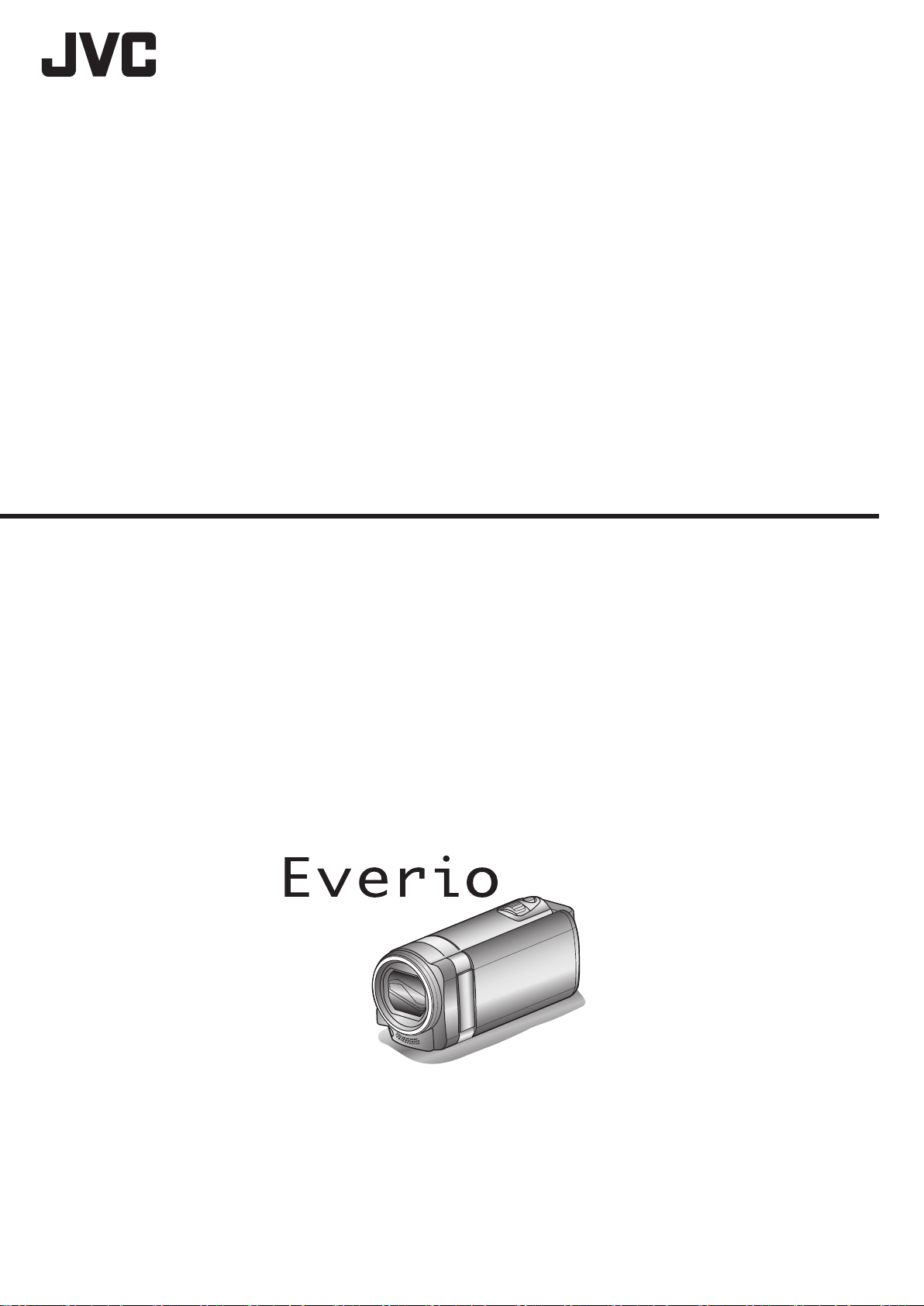
摄像机
详细用户使用指南
GZ-E245/GZ-E208/GZE205
LYT2431-026A
Page 2
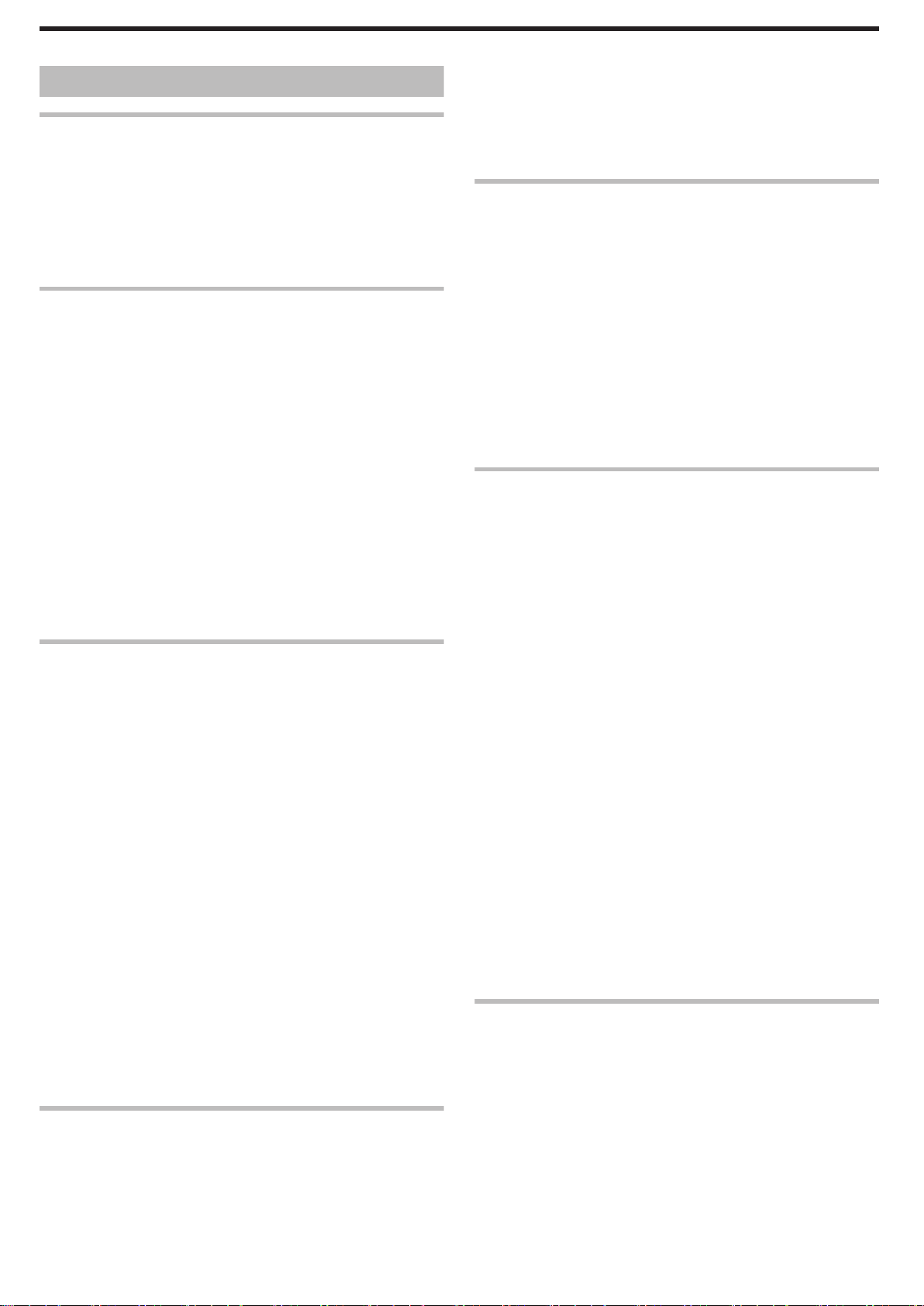
目录表
入门指南 ........................................................................... 4
充电 ......................................................................................... 4
录制 ......................................................................................... 4
播放 ......................................................................................... 4
拍摄提示 .................................................................................. 4
节假日/圣诞节 .......................................................................... 5
婚礼 ......................................................................................... 6
旅行 ......................................................................................... 7
游乐园 ...................................................................................... 9
入门
核对附件 ................................................................................ 11
连接核心过滤器 .................................................................. 12
电池充电 ................................................................................ 13
握带调整 ................................................................................ 14
使用手带 ............................................................................ 14
插入 SD 卡 ............................................................................. 14
可以使用的 SD 卡类型 ....................................................... 15
使用触屏 ................................................................................ 16
液晶监视器上的按键名称和功能 ........................................ 17
时钟设定 ................................................................................ 18
重设时钟 ............................................................................ 19
更改显示语言 ......................................................................... 20
握住本机 ................................................................................ 20
安装三脚架 ............................................................................ 20
在海外使用本机 ..................................................................... 21
在海外给电池充电 .............................................................. 21
旅行期间按当地时间设置时钟 ............................................ 21
设置夏时制 ......................................................................... 22
备选附件 ................................................................................ 22
录制
在自动模式下拍摄视频 .......................................................... 23
变焦 .................................................................................... 25
在视频录制过程中捕捉静像 ................................................ 25
在自动模式下拍摄静像 .......................................................... 26
变焦 .................................................................................... 28
手动录制 ................................................................................ 28
根据场景(被摄体)进行拍摄 ................................................ 30
手动调整聚焦 ..................................................................... 31
调整亮度 ............................................................................ 32
设置白平衡 ......................................................................... 33
设置背光补偿 ..................................................................... 34
拍摄特写镜头 ..................................................................... 35
带效果录制 ............................................................................ 36
带动画效果录制 .................................................................. 37
清楚地捕捉被摄体(触摸优先 AE/AF) ..................................... 39
自动捕捉笑脸(笑脸拍摄) ................................................... 40
显示选定脸部的放大视图期间进行录制(脸部子窗口) ........ 41
登记人脸个人认证信息 .......................................................... 43
设置笑脸%/名称显示 .......................................................... 45
编辑登记的脸部信息 .......................................................... 46
减轻相机振动 ......................................................................... 48
间隔录制(延时录制) .............................................................. 48
通过感应动作自动录制(自动录制) ........................................ 50
拍摄集体照(自拍定时器) ....................................................... 51
带日期和时间录制视频 .......................................................... 53
查看剩余录制时间 .................................................................. 53
播放
播放视频 ................................................................................ 55
快速查看视频内容(摘录播放) ............................................ 57
播放管理信息不完整的视频 ................................................ 58
播放静像 ................................................................................ 58
幻灯片播放 ......................................................................... 60
按日期搜索特定的视频/静像 .................................................. 60
连接电视机并在电视机上观看
经由 HDMI 迷你接口连接 ................................................... 61
经由 AV 接口连接 ............................................................... 62
播放播放列表 ......................................................................... 63
播放在本机上创建的 DVD 或蓝光光盘 ................................... 63
在蓝光或 DVD 播放机上摘录播放 ...................................... 63
................................................ 61
编辑
删除不需要的文件 .................................................................. 64
删除当前播放的文件 .......................................................... 64
删除选定的文件 .................................................................. 64
保护文件 ................................................................................ 65
保护/取消保护当前显示的文件 ........................................... 65
保护/取消保护选定文件 ...................................................... 66
在播放过程中,在视频中捕捉静像 .......................................... 67
结合以无缝记录录制的影片(GZ-E245) ................................. 67
捕捉视频中的需要部分(修剪) ................................................ 68
捕捉要上传到 YouTube 的视频 .............................................. 69
从录好的视频中创建播放列表 ................................................ 71
用所选文件创建播放列表 ................................................... 71
按日期创建播放列表 .......................................................... 72
编辑播放列表 ..................................................................... 73
删除播放列表 ..................................................................... 74
复制
用 DVD 刻录机刻录光盘 ........................................................ 75
准备 DVD 刻录机(CU-VD3) ............................................... 76
准备 DVD 刻录机(CU-VD50) ............................................. 76
创建光盘 ............................................................................ 77
用 DVD 刻录机播放 ............................................................ 81
用外置蓝光驱动器刻录光盘 ................................................... 82
准备一台外置蓝光驱动器 ................................................... 82
创建光盘 ............................................................................ 83
用外置蓝光驱动器播放 ....................................................... 88
通过连接蓝光录像机刻录光盘 ................................................ 88
连接 DVD 录像机,将文件复录到光盘上 ................................. 89
连接 VCR,将文件复录到 VHS 磁带上 .................................... 89
用 USB 外部硬盘驱动器复制文件 .......................................... 90
准备 USB 外部硬盘驱动器 ................................................. 90
复制所有文件 ..................................................................... 91
播放 USB 外部硬盘驱动器中的文件 ................................... 92
删除 USB 外部硬盘驱动器中的文件夹 ............................... 92
格式化 USB 外部硬盘驱动器 .............................................. 93
从 USB 外部硬盘驱动器导入文件 ....................................... 93
把文件复制至 SD 卡(GZ-E245) ............................................. 94
把文件移动至 SD 卡(GZ-E245) ............................................. 95
复制到 Windows PC .............................................................. 97
核对系统要求(指引) .......................................................... 97
安装随附软件(内置) .......................................................... 98
备份所有文件 ..................................................................... 99
组织文件 .......................................................................... 100
把视频录制到光盘上 ........................................................ 101
在不用随附软件的情况下备份文件 ................................... 103
文件和文件夹列表 ............................................................ 104
复制到 Macintosh 电脑 ........................................................ 105
菜单设定
操作菜单 .............................................................................. 106
操作捷径菜单 ................................................................... 106
操作主菜单 ....................................................................... 107
操作共用菜单 ................................................................... 107
录制菜单(视频) ................................................................... 108
场景选择 .......................................................................... 110
FOCUS ............................................................................ 110
调节亮度 .......................................................................... 110
白平衡 .............................................................................. 110
背光补偿 .......................................................................... 110
近拍 .................................................................................. 110
触摸优先 AE/AF ............................................................... 110
光源 .................................................................................. 110
2
Page 3
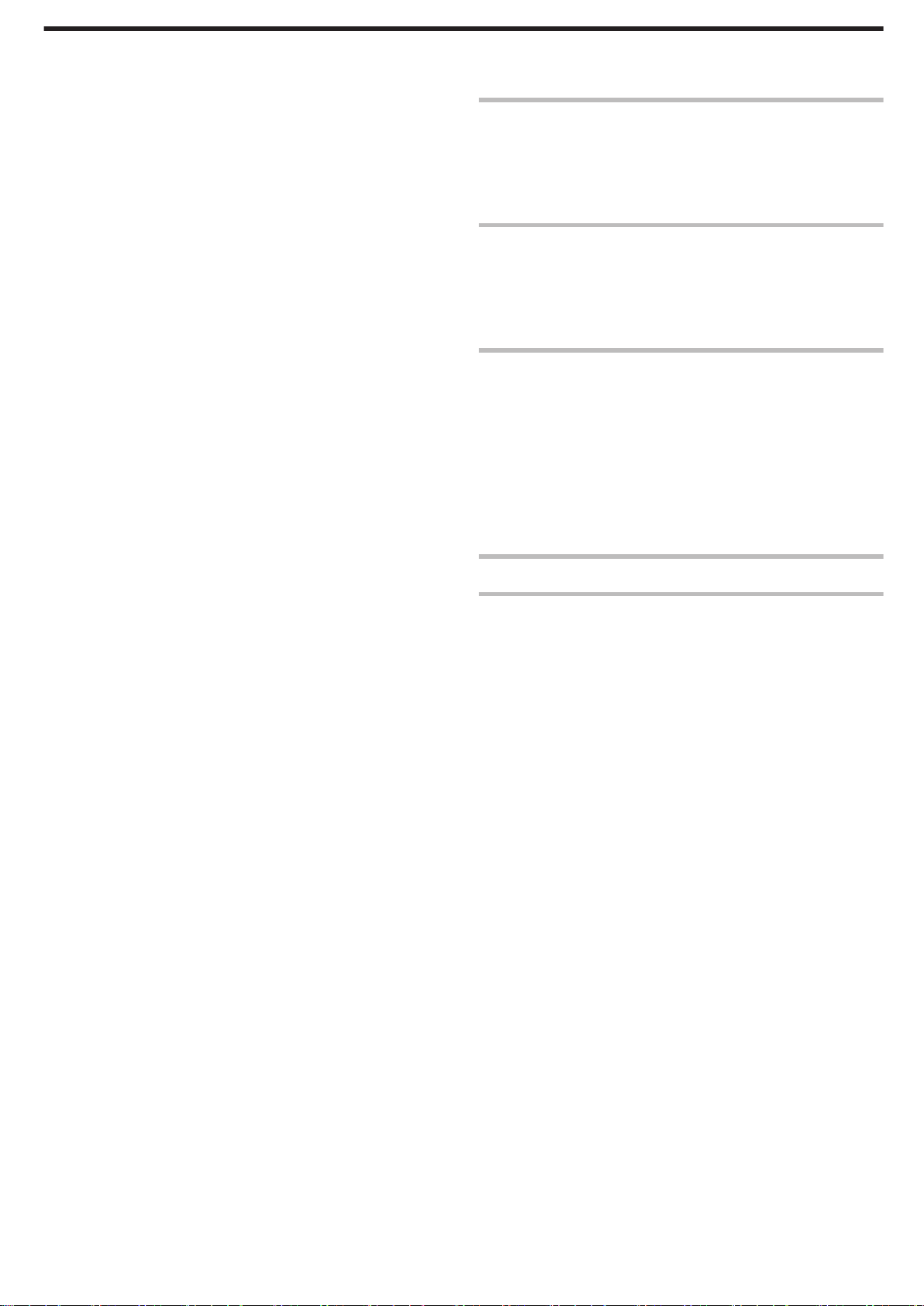
增亮 .................................................................................. 111
风声消除 .......................................................................... 111
动画效果 .......................................................................... 112
慢速录制 .......................................................................... 112
自动录制 .......................................................................... 112
日期/时间记录 .................................................................. 112
脸部子窗口 ....................................................................... 112
笑脸拍摄 .......................................................................... 112
笑脸%/ 名称显示 .............................................................. 112
面部登记 .......................................................................... 112
视频质量 .......................................................................... 112
变焦 .................................................................................. 113
无缝录制(GZ-E245) ........................................................ 113
变焦麦克风 ....................................................................... 114
录制菜单(静像) ................................................................... 115
场景选择 .......................................................................... 117
FOCUS ............................................................................ 117
调节亮度 .......................................................................... 117
白平衡 .............................................................................. 117
背光补偿 .......................................................................... 117
近拍 .................................................................................. 117
触摸优先 AE/AF ............................................................... 117
光源 .................................................................................. 117
自拍 .................................................................................. 118
增亮 .................................................................................. 118
自动录制 .......................................................................... 118
快门模式 .......................................................................... 119
笑脸拍摄 .......................................................................... 119
笑脸%/ 名称显示 .............................................................. 119
面部登记 .......................................................................... 119
图像大小 .......................................................................... 120
播放菜单(视频) ................................................................... 121
搜索日期 .......................................................................... 122
显示时间/日期 .................................................................. 122
摘要播放 .......................................................................... 122
播放列表 .......................................................................... 122
编辑播放列表 ................................................................... 122
保护/取消 ......................................................................... 122
复制(GZ-E245) ............................................................... 122
移动(GZ-E245) ............................................................... 122
修剪 .................................................................................. 122
上传设置 .......................................................................... 122
播放其他文件 ................................................................... 122
无缝录制控制(GZ-E245) ................................................. 122
K2 TECHNOLOGY .......................................................... 123
播放菜单(静像) ................................................................... 124
搜索日期 .......................................................................... 124
幻灯片放映效果 ................................................................ 125
保护/取消 ......................................................................... 125
复制(GZ-E245) ............................................................... 125
移动(GZ-E245) ............................................................... 125
共用菜单 .............................................................................. 126
时钟设定 .......................................................................... 128
日期显示样式 ................................................................... 128
LANGUAGE ..................................................................... 128
监视器亮度 ....................................................................... 128
视频记录媒体(GZ-E245) ................................................. 129
图像记录媒体(GZ-E245) ................................................. 129
操作声音 .......................................................................... 130
静音模式 .......................................................................... 130
自动关机 .......................................................................... 131
快速重启 .......................................................................... 131
演示模式 .......................................................................... 132
触屏调节 .......................................................................... 132
在电视机上显示 ................................................................ 133
视频输出 .......................................................................... 134
HDMI 输出 ........................................................................ 134
HDMI 控制 ........................................................................ 135
出厂前预设值 ................................................................... 135
更新 .................................................................................. 135
格式化内存(GZ-E245) ..................................................... 136
格式化 SD 卡 .................................................................... 136
删除内存(
GZ-E245) ........................................................ 137
零部件名称
正面 ..................................................................................... 138
背面 ..................................................................................... 138
底部 ..................................................................................... 139
内部 ..................................................................................... 139
液晶监视器 .......................................................................... 140
液晶显示器上的显示
常见录制显示 ....................................................................... 141
视频录制 .............................................................................. 141
静像录制 .............................................................................. 142
视频播放 .............................................................................. 142
静像播放 .............................................................................. 143
故障排除
本机不能正常工作时 ............................................................ 143
电池 ..................................................................................... 144
录制 ..................................................................................... 144
卡 ......................................................................................... 145
播放 ..................................................................................... 145
编辑/复制 ............................................................................. 146
电脑 ..................................................................................... 146
画面/图像 ............................................................................. 147
其他问题 .............................................................................. 147
错误字样? .......................................................................... 148
维护
规格
3
Page 4
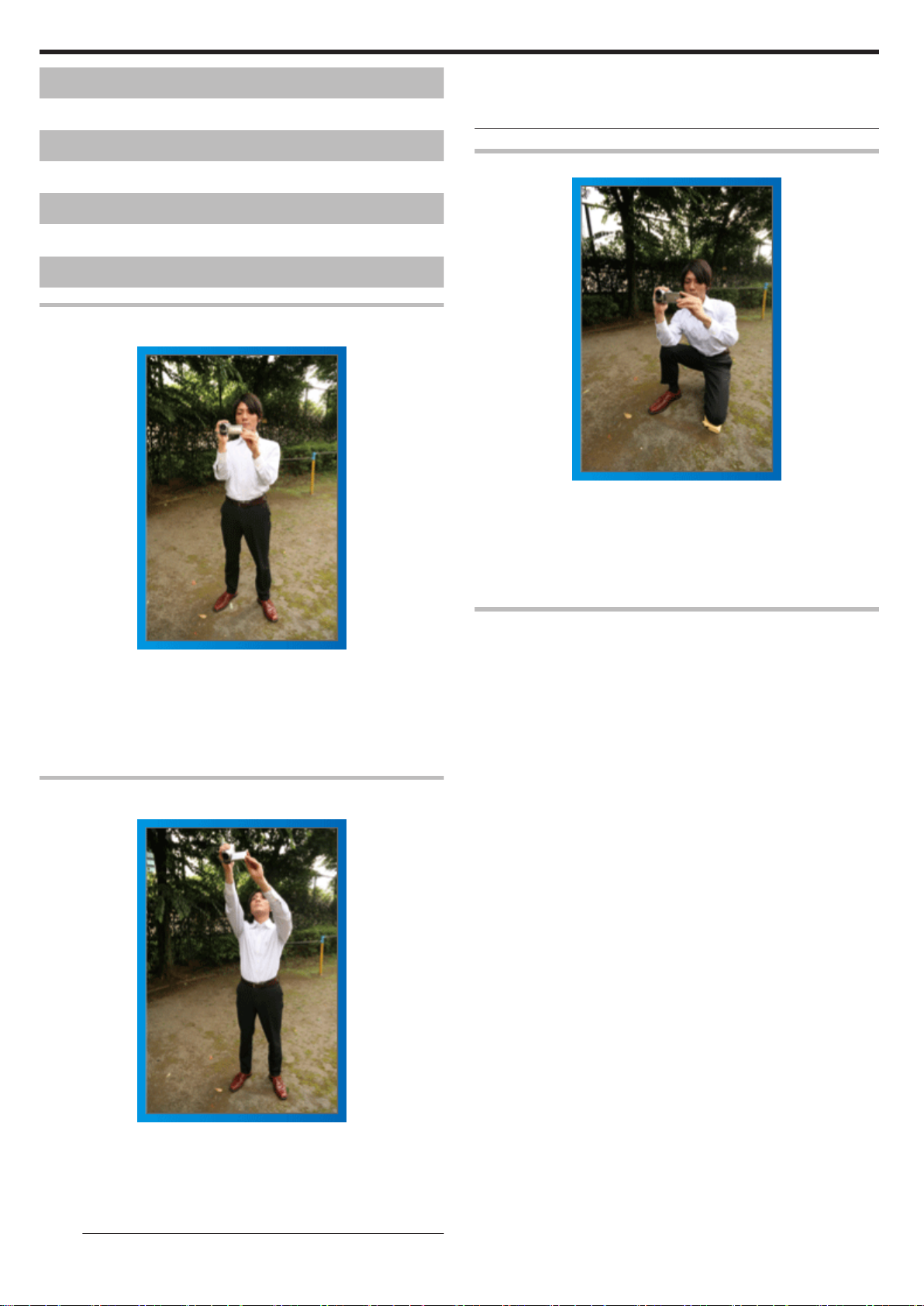
入门指南
充电
参阅详细用户使用指南显示中的操作说明。
0
这种拍摄方式很难拍出稳定的图像,不到万不得已不要采用。
0
由于图像容易发生相机振动,所以尽量设为广角。
0
多为别人考虑。 不要妨碍周围的人。
0
录制
参阅详细用户使用指南显示中的操作说明。
0
播放
参阅详细用户使用指南显示中的操作说明。
0
拍摄提示
握持摄像机的基本方式
~录制稳定的图像~
蹲下,在眼部齐平位置拍摄
低位是拍摄年幼的孩子时常用的姿式。
在孩子眼部齐平位置拍摄,能清晰地捕捉到孩子的所有可爱表情。
[准备]
o
A 左膝跪地,右脚踩在地上。
B 握住摄像机的右臂胳膊肘靠在右膝上。
C 用左手拿住液晶监视器,进行相应的角度调整。
.
这是站立时的标准拍摄方式。
务必掌握这一基本技巧,以便拍摄出稳定的图像。
[准备]
o
A 双脚平行分开,两脚间距离不超过肩宽。
B 握住摄像机的右臂胳膊肘紧贴身体一侧。
C 用左手拿住液晶监视器,进行相应的角度调整。
.
伸出双手拍摄
~高角度拍摄~
摇摄
参阅详细用户使用指南显示中的操作说明。
0
用这个方法拍摄宽广的视角。
[准备]
o
A 按上述基本方法握持摄像机,不要转动手臂,而是一边转动身体一边拍
摄。
B 面对将要停止转动的方向站立。
C 上身向将要开始录制的方向扭曲。
D 按开始键,录制 2 秒钟,然后慢慢转回身体,面向前方。
面向前方时再录制 2 秒钟,然后按停止键。
(90 度转动应耗时 5 秒左右,感觉像慢动作那样。)
当被摄体处于一群人后面时,要伸手拍摄。
[准备]
o
A 双脚平行分开,两脚间距离不超过肩宽。
B 伸出右手,把摄像机举过您的头顶。
C 用左手拿住液晶监视器,进行相应的角度调整。
小心
:
.
4
Page 5
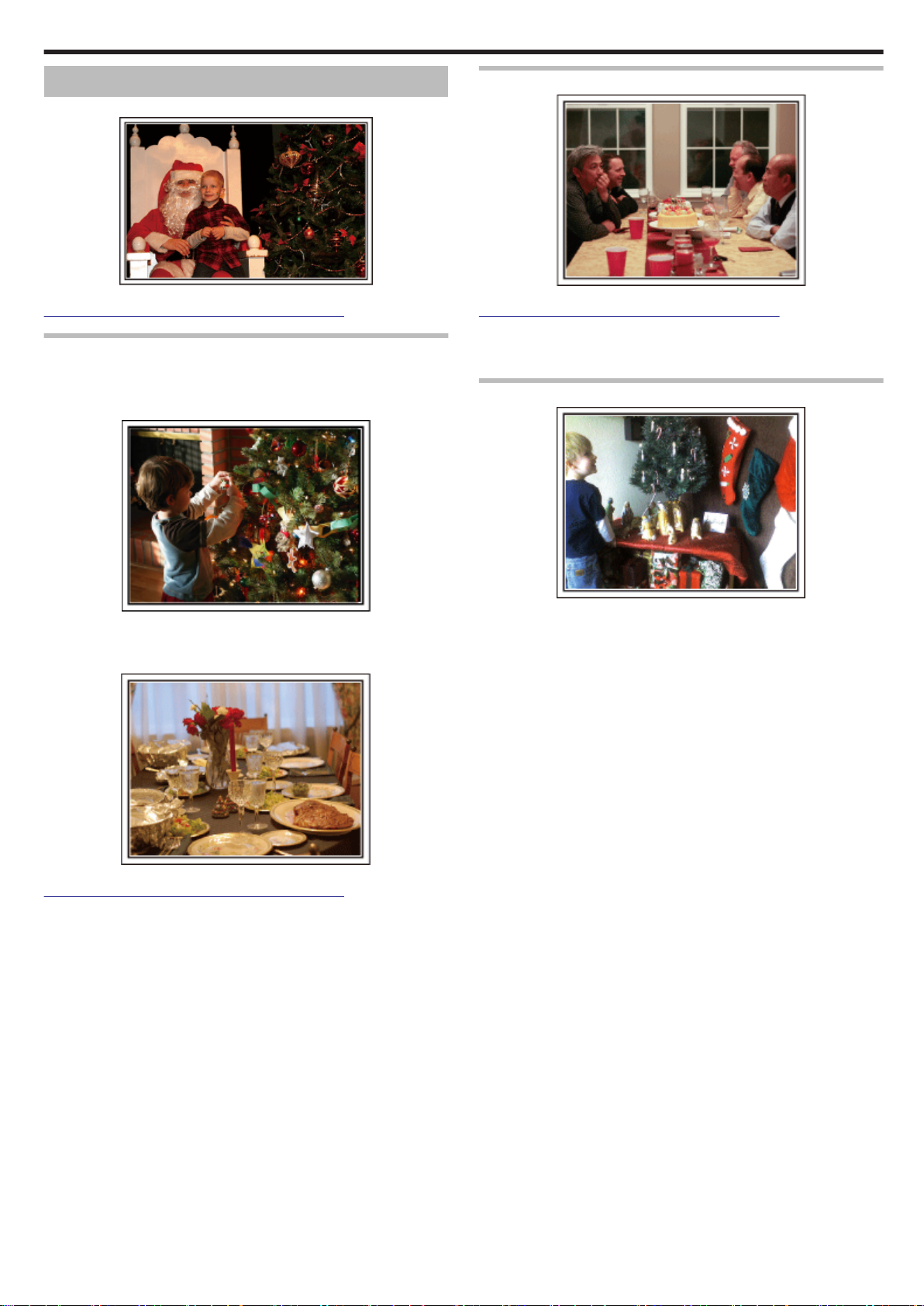
有用的拍摄技巧
节假日/圣诞节
录制全家欢度圣诞节的情景!
摄影:101st CAB、Wings of Destiny
Creative Commons Attribution-No Derivative Works 3.0
装饰圣诞树和准备晚餐
在圣诞节,装饰圣诞树和准备晚餐是欢乐的组成部分。 一定要拍下全家共享
天伦之乐的情景!
装点圣诞树
o
.
录制圣诞派对
.
摄影:InnerSpirit
Creative Commons Attribution-No Derivative Works 3.0
一切准备就绪,终于到了圣诞派对时间。
您不仅应该拍摄吹蜡烛的场面,还要拍下全家面带笑容围坐在美食前的情景,
甚至还有爸爸喝过香槟后微醺的样子!
发现礼物
圣诞树是营造圣诞气氛的最重要的道具。
.
全家人用五彩缤纷的饰物装点一颗枞树,这情景本身就充满了欢乐。
准备晚餐
o
.
摄影:Manicosity
Creative Commons Attribution-No Derivative Works 3.0
拍下每个人帮助准备晚间大餐的情景。
您可以拍摄妈妈做饭、孩子们帮忙的情景,当然还有做蛋糕的场面!
对孩子们来说,圣诞节最高兴的事情莫过于第二天早上收到礼物。
.
在枕边发现礼物时的惊喜表情,是不可不拍的画面。 在孩子们醒来前做好拍
摄准备!
5
Page 6
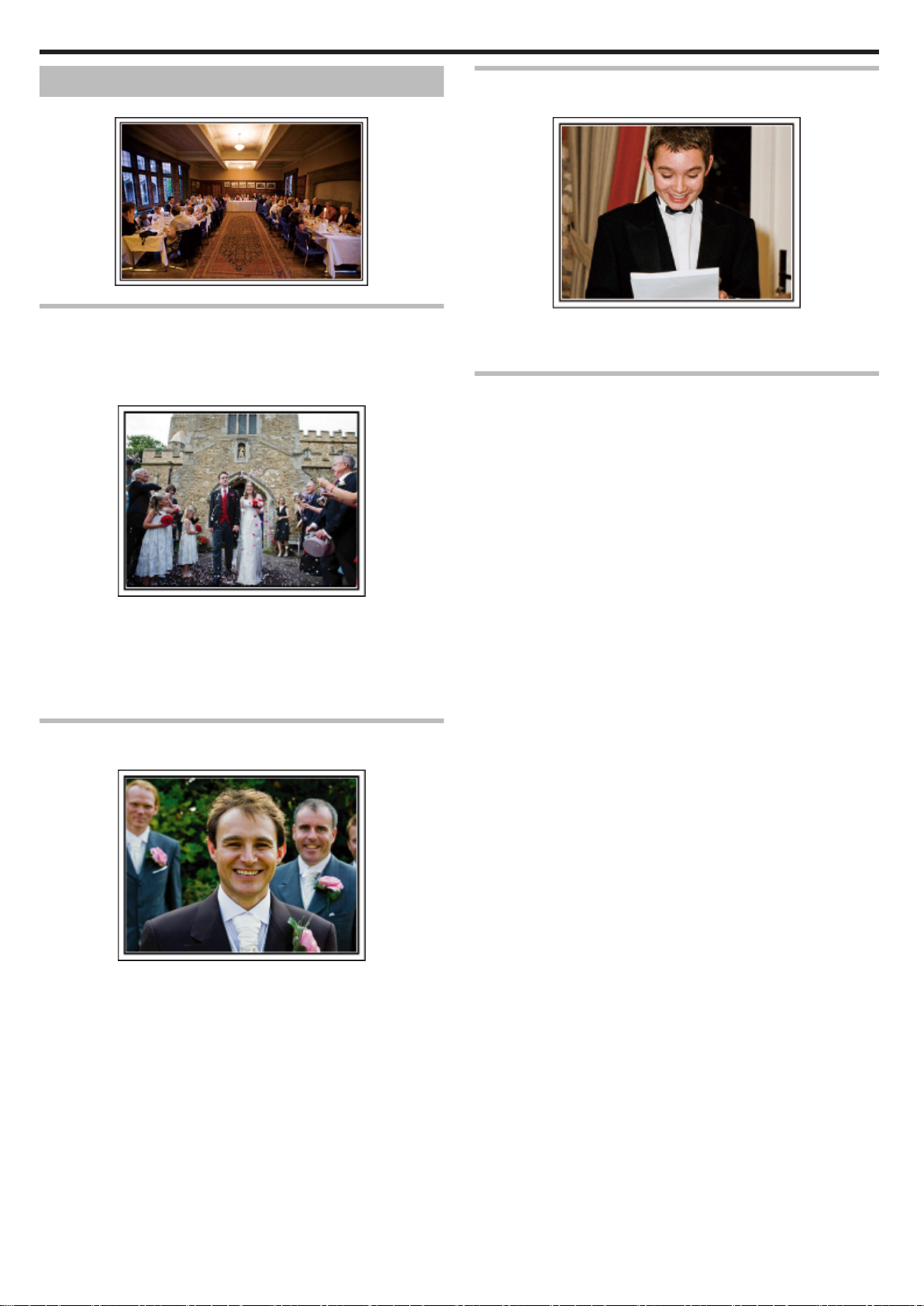
有用的拍摄技巧
婚礼
为新郎新娘制作一份绝妙的婚礼视频!
.
婚礼前的讨论和规划
在举行婚礼招待会的前一天,务必与新娘新郎讨论一应细节,比如婚礼的顺
序,有没有娱乐节目,换不换衣服等。
了解新郎新娘的喜好,您将能拍出更适宜的画面。
查明出场线路
o
录制来宾的表情和讲话
从眼部位置拍到胸部位置
o
.
您可以四处走动,录下来宾的讲话,要求来宾:“请对新娘新郎讲几句话”。
在来宾等候室,当新娘新郎换衣服时,或在娱乐节目过程中,可以进行这类拍
摄。
致谢时新娘的脸部特写
婚礼在新娘新郎致谢以及献花时终于达到高潮。 新娘用动人的话语表达感激
之情和父母满怀喜悦地流泪是不能不拍的场景。
先用变焦拍摄新娘脸部特写。 当新娘开始泪眼盈盈时,再继续拍一会儿。 然
后,慢慢把镜头拉到广角,表现深受感动的父母。
婚礼招待会的高潮是新娘新郎的出场。
.
事先从婚礼大厅的负责人那里了解他们会从哪个门出场,会走哪条线路。 在
您不必移动、能用变焦跟踪新婚夫妇的地方,架好三脚架。
换衣服的次数和时间
o
查明换衣服的时间,以便很好地捕捉新娘新郎再次出场的画面。
您也可以充分利用新郎新娘换衣服的时间,录制来宾的祝愿。
找出捕捉新娘新郎的合适角度
构图时把新郎放在前面,来宾放在后面
o
婚礼的主角当然是新娘和新郎。 清晰地录制新娘新郎在祝酒、致词、娱乐节目
和其他场景中的表情。
另外,建议捕捉来宾的面部镜头,然后对着新郎摇摄。 只有大群来宾的构图寡
然无味,所以务必要注意拍摄角度和大小。
.
6
Page 7
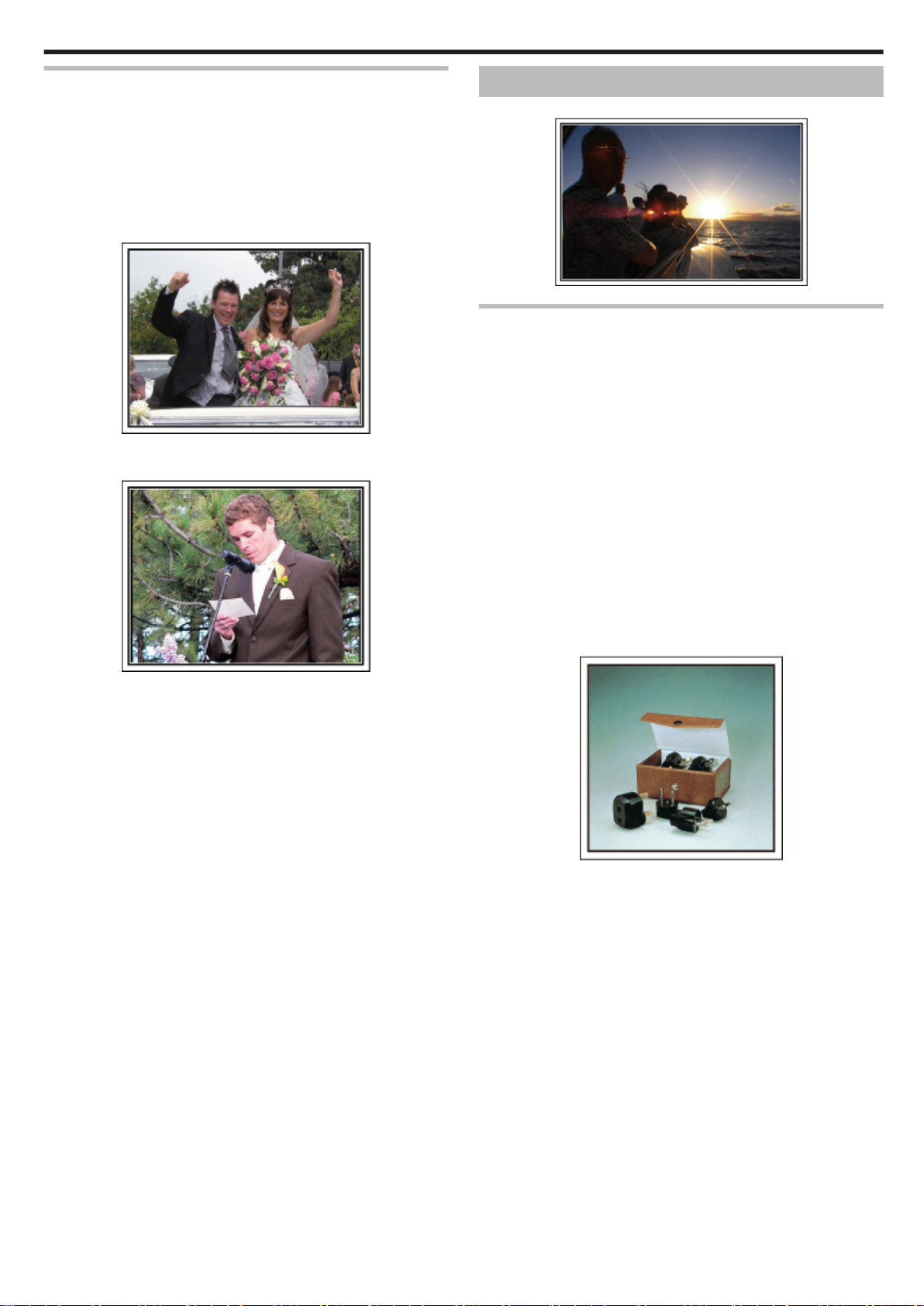
有用的拍摄技巧
用两部摄像机进行高级操作
如果事后要编辑视频,那么可以用两部摄像机录制,这样就能制作出场景不断
变换的视频。 您可以问家里有摄像机的好朋友借一部。
把借来的摄像机架在三脚架上,专门拍新娘新郎的特写镜头。 这样,就能举着
另一部摄像机四处走动,拍摄其他场景,通过编辑整理,制成场景不断变换的
生动视频。
如今,大多数人都有至少一台数码相机,即使您真的找不到多余的摄像机,那
么把静像插入视频的不同点,也是增加画面变化的好方法。 不妨一试!
<摄像机 1>
o
始终拍摄新娘和新郎的特写
.
<摄像机 2>
o
同时录制朋友的祝词
.
旅行
抓住您在国内或海外旅途中的所有美好瞬间!
.
带上必不可少的设备
旅途要带的必备之物取决于您的旅行目的和目的地。
特别是出国旅行,您必须根据当地的条件,想好需要带的东西。
这里提供一些建议供您参考。
摄像机
o
想一想您通常一天拍摄几个小时。 务必带足录制媒体,长时间的海外旅行更
是如此。
如果您用 SD 卡录制,则要带足 SD 卡,包括一些备用的卡。
电池
o
要按一天预计录制时间的两倍准备电池。 比如,如果您计划每天录制 2 小时,
那么要准备够用 4 小时(实际录制时间)的电池。
如果是一日游,您可以准备一块容量小的电池,但如果是长时间旅行,则要准
备几块容量大的电池。
交流电适配器
o
JVC 交流电适配器支持 100 V 到 240 V 电压,因此能在世界上任何地方使
用。
如果旅行时间长,则要带上适配器。 睡觉时给电池充电,以便充足电后第二天
拍摄。
电源插座适配器
o
电源插座的形状各国不同。 务必事先了解电源插座的形状,并带上合适的电
.
源插座适配器。
“在海外给电池充电” (A p. 21)
7
Page 8
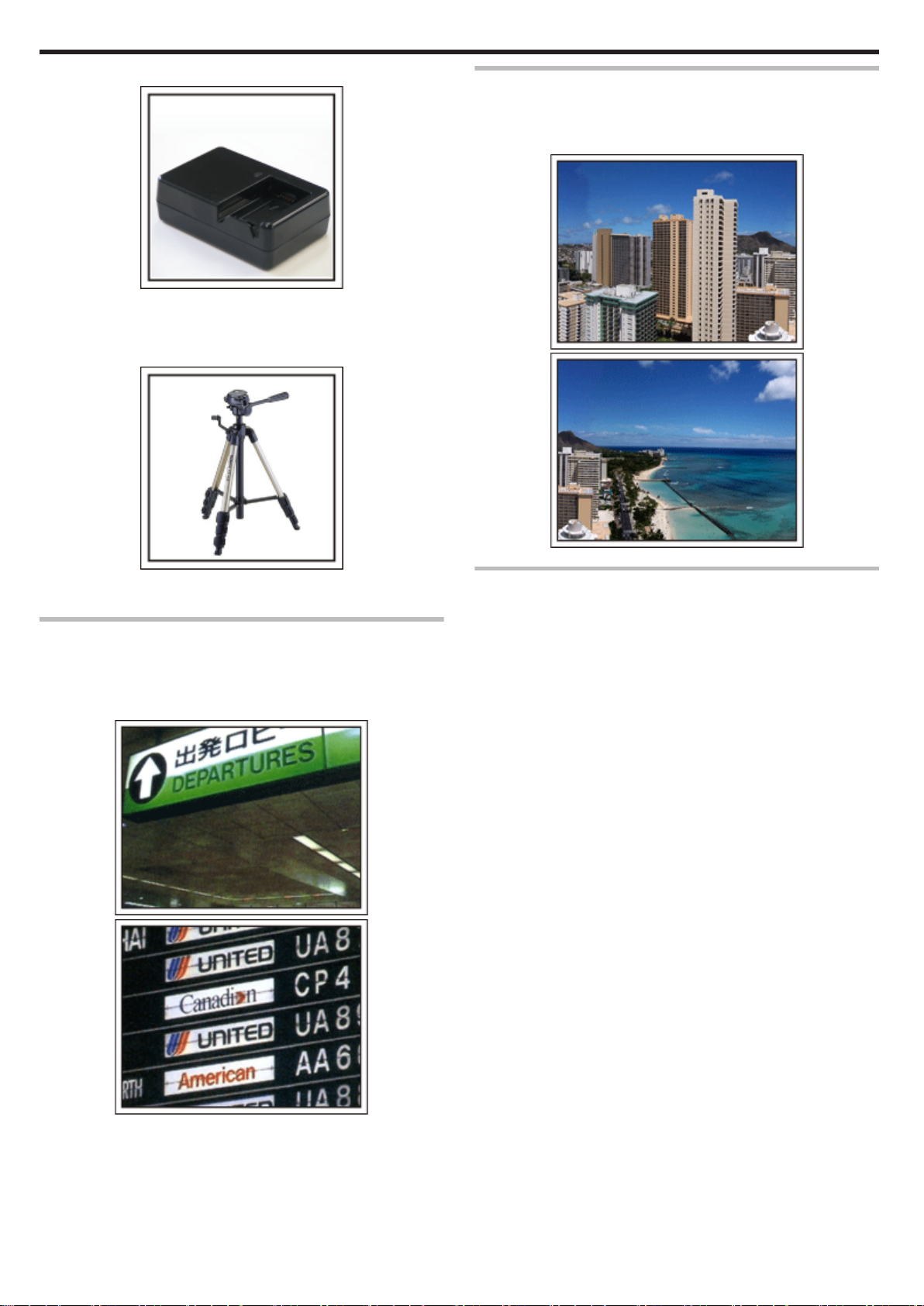
有用的拍摄技巧
充电器
o
在名胜古迹运用摇摄技巧
名胜古迹是您肯定要录制的地方。
如果要捕捉一个单帧画面放不下的雄伟场景,可以尝试摇摄技巧。
有关如何有效运用摇摄技巧,请参阅本网站“入门指南”中的“拍摄提示”。
此外,您也可以拍摄旅游景点常见的标牌或纪念碑。
交流电适配器与摄像机连接给电池充电时,不能进行录制。
.
如果您计划在晚上用摄像机录制,那么您要另外带一个充电器给电池充电。
您也可以同时使用充电器和摄像机,给多块电池充电。
三脚架
o
.
三脚架是录制稳定图像不可或缺的物品。 根据您的旅行目的和旅行方式选择
合适的三脚架,比如放在桌上使用的小三脚架,或至少 1 米高的三脚架。
录制出发前的忙乱情景
到了目的地再开始拍摄旅行视频,可能有点突兀。
如果是家庭旅行,则可以录制出发前的准备工作;如果是与朋友一起出游,则
可以录制大家在集合地点集合的场面。
就出国旅行而言,在乘坐飞机的机场拍下标牌和显示文字,可能有助于将来参
照。
.
.
表现每个人兴高采烈的样子
录制视频时,仅仅拍摄景点或古迹是很乏味的。
您可以一边录制景点的美丽风光一边发表自己的感想,这样,日后观看才会有
意思。
.
.
8
Page 9
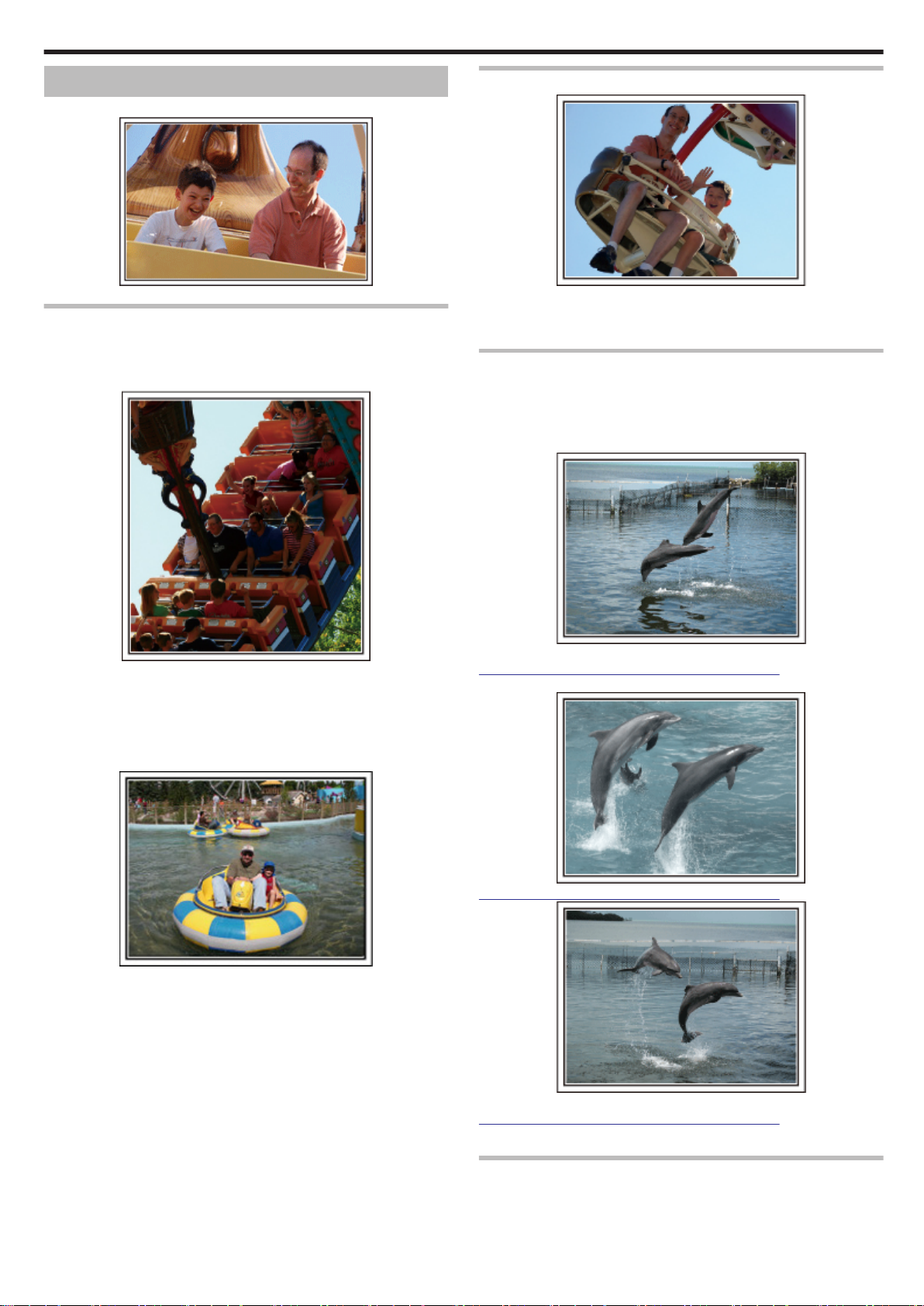
有用的拍摄技巧
游乐园
给家里每个人多拍几个笑脸镜头!
.
根据景物拍摄视频或静像
您可以选择始终拍摄视频。 不过,您可能也想拍一些静像。
以下章节说明哪些场景适合拍摄视频或静像。
适合拍摄视频的场景
o
喊话引发回应
.
没有挥手画面或笑声的视频,不仅日后观看时乏味,而且还浪费了摄像机的录
音功能。
录制时,可以使尽挥手或大喊“好玩不好玩?”等,引起更多反应。
从视频中的最佳时刻捕捉静像
闭眼镜头往往是拍摄时不小心造成的。 要减少此类失误,可以利用从视频中
捕捉静像的功能。
视频实际上就是一分钟内连续录制 60 张静像,使用这一功能,您可以选取最
佳时刻,把它保存为静像。
“在播放过程中,在视频中捕捉静像” (A p. 67)
有身体动作变化的场景适合拍摄视频。
.
这包括脸部表情快速变化或发出惊喜之声的情景。
*有些游乐园不准游客进行任何录制活动。 一定要事先问清楚。
[举例]
旋转木马、卡丁车、旋转咖啡杯等。
0
适合拍摄静像(照片)的场景
o
.
被摄体动作很少的场景适合拍摄静像。
尝试从一个能看清周围环境的角度拍摄静像。
[举例]
狂欢游行、大转轮、趣味自行车等。
0
摄影:just that good guy jim
.
Creative Commons Attribution-No Derivative Works 3.0
视频播放进行中
.
Creative Commons Attribution-No Derivative Works 3.0
.
摄影:just that good guy jim
Creative Commons Attribution-No Derivative Works 3.0
视频播放进行中
背光补偿的高级操作
当被摄体处在背光处或表情看不清时,本机的 h 智能自动功能自动提高其亮
度以便进行录制。
如果智能自动功能没有发挥预期作用或亮度矫正不足,那么您可以在手动模
式下用背光补偿提高亮度。
9
Page 10
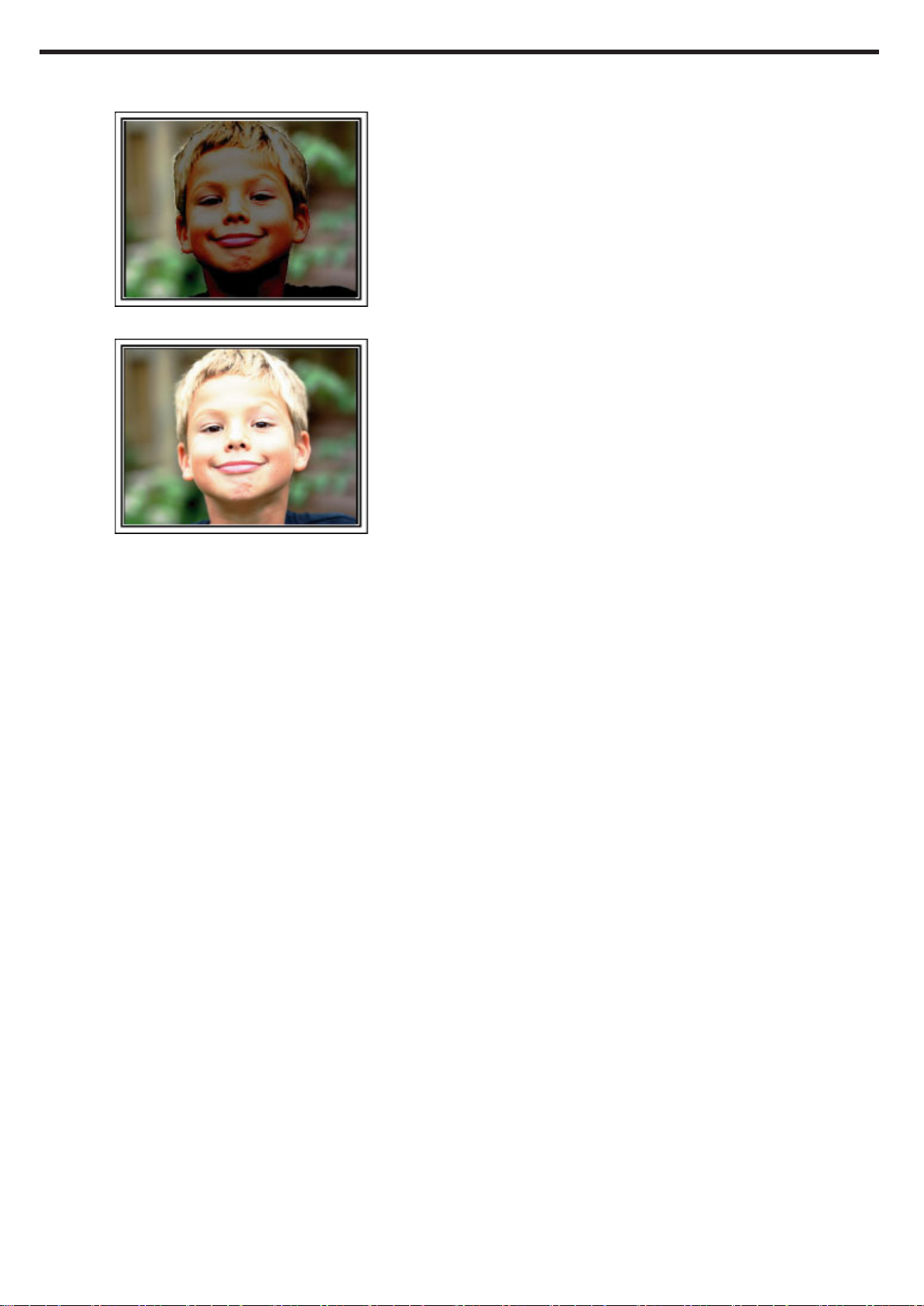
有用的拍摄技巧
“设置细节” (A p. 34)
<不用背光补偿>
o
.
<使用背光补偿>
o
.
10
Page 11
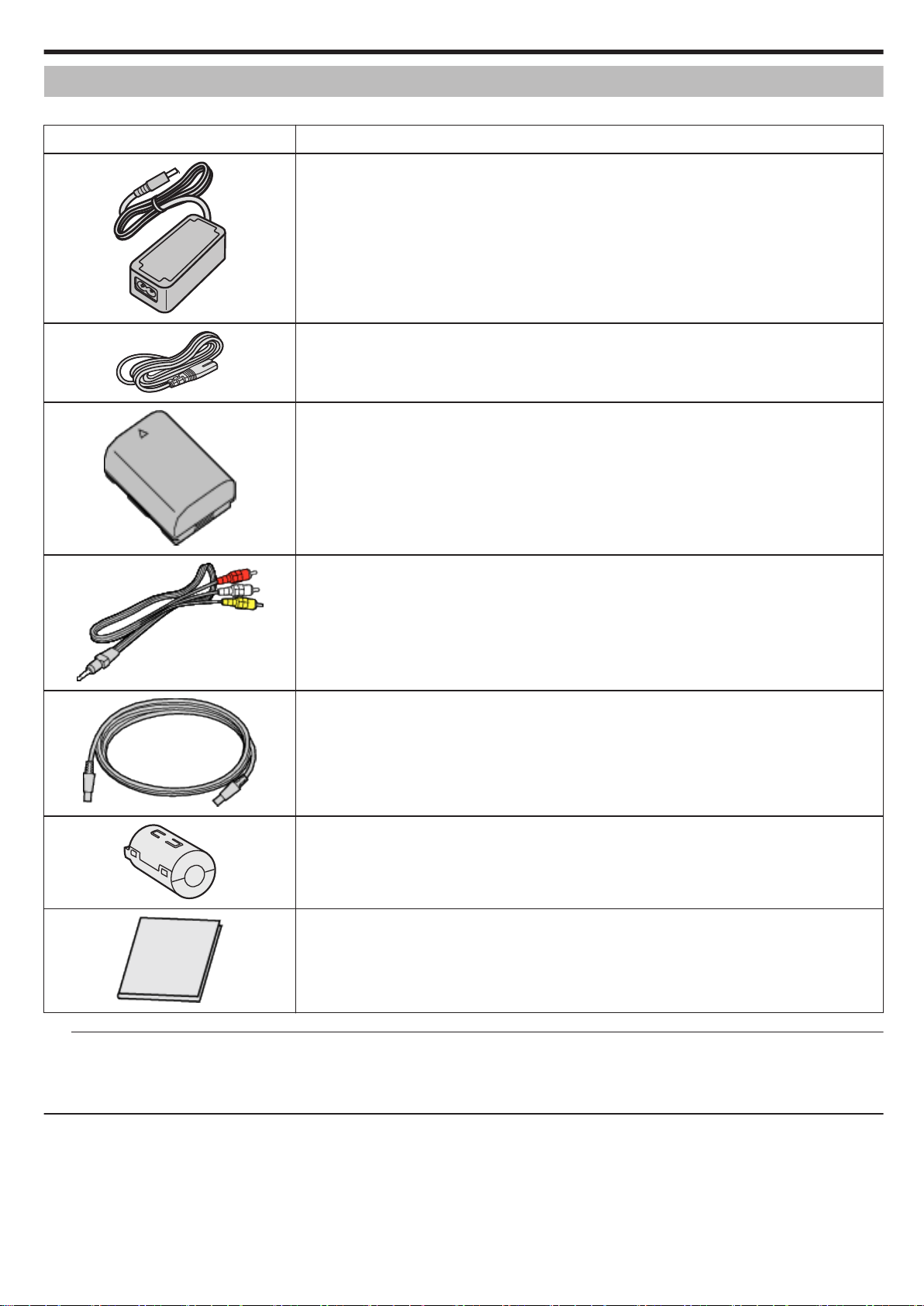
核对附件
如果有任何物品缺少或损坏,请咨询 JVC 经销商或最近的 JVC 服务中心。
图片 说明
交流电适配器
AC-V10M
连接本机,给电池充电。
0
也可以在室内录制或播放视频时使用。
.
电源线
((x2)仅限某些 AG 目的地)
.
电池
BN-VG108E
装入本机供电。
0
入门
.
AV 电缆
连接本机与电视机,以便在电视机上播放录好的图像。
0
.
USB 电缆
(A 型 -迷你 B 型)
连接本机与电脑。
0
.
核心过滤器(用于 AV 电缆)
本机与其他设备相连时,核心过滤器会减少干扰。
0
.
基本用户使用指南
仔细阅读,并保存在安全的地方,以备需要时查阅。
0
.
注 :
SD 卡另售。
0
“可以使用的 SD 卡类型” (A p. 15)
在海外使用交流电适配器时,请准备一个市售的转换器插头,便于在到访国或地区使用。
0
“在海外给电池充电” (A p. 21)
11
Page 12
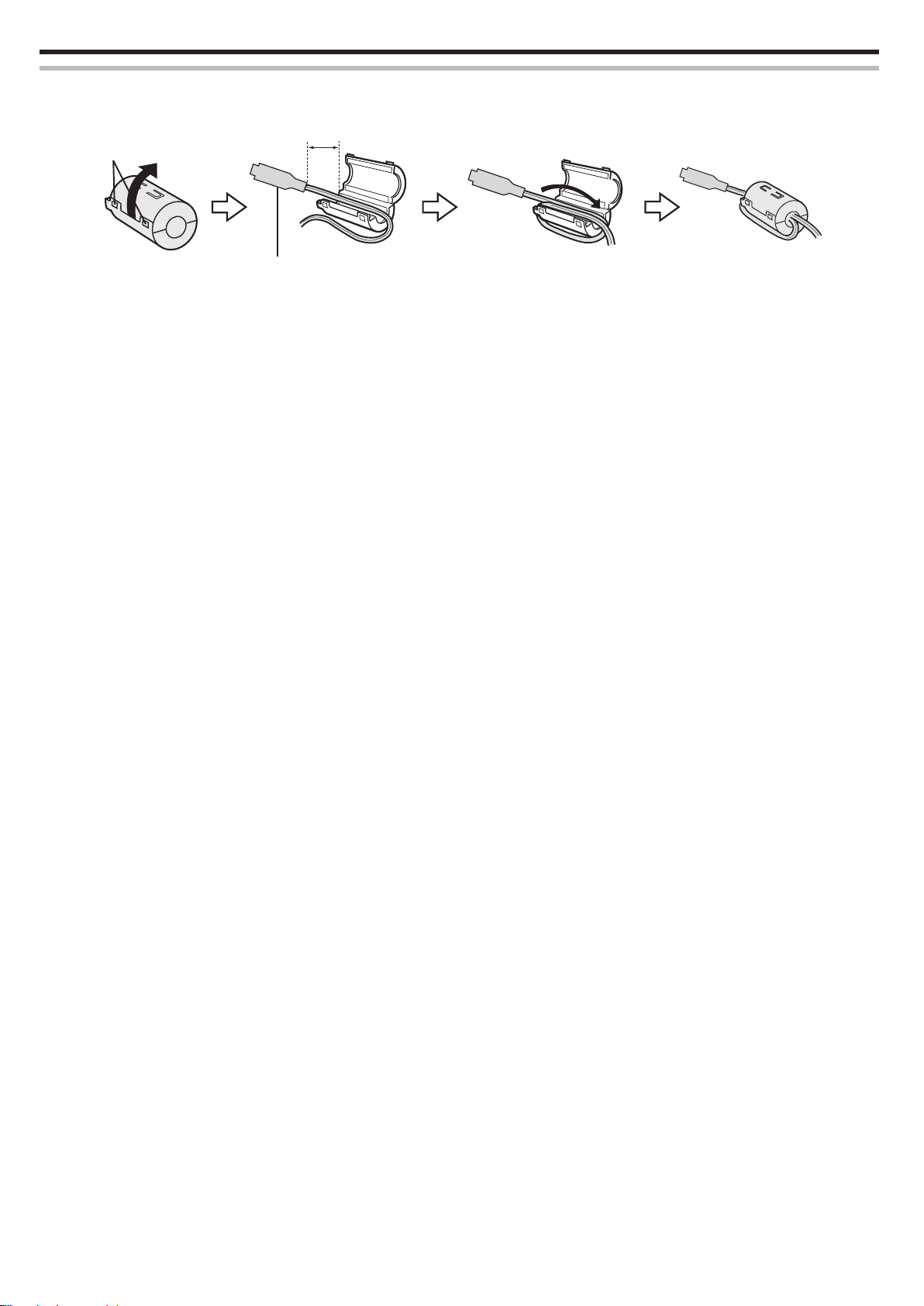
㛿⺁撂
3 cm
乖ᶁ⚉
㚊⼆ᶏ㚭㚻彟㌦
入门
连接核心过滤器
把核心过滤器安装至连接本机的 AV 电缆的末端。
本机与其他设备相连时,核心过滤器会减少干扰。
.
12
Page 13
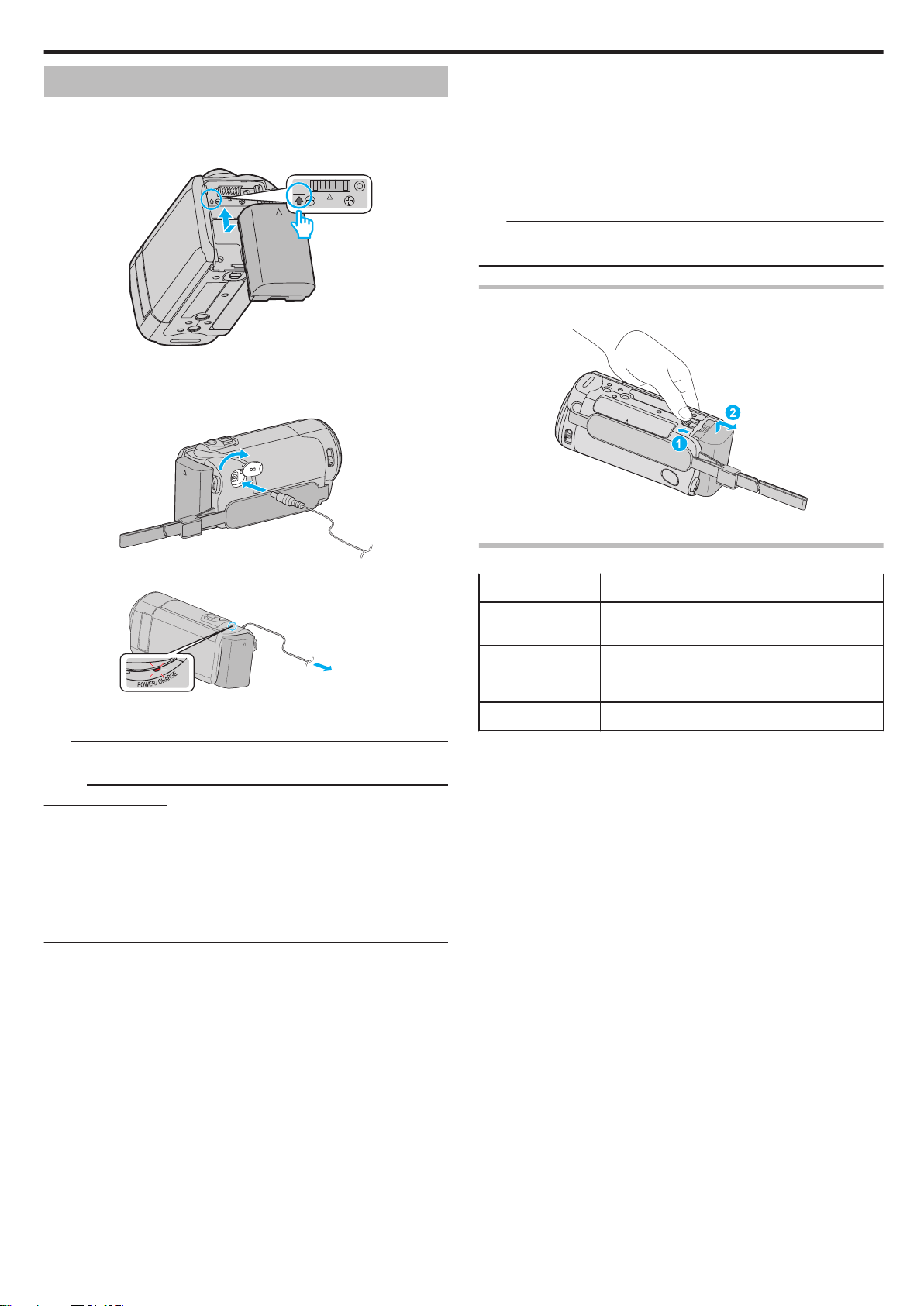
兴ḥ㳂䒶㍓⸨
澐221!W兴351!W澑
ḥ㳂䒶徃惎◩
入门
电池充电
电池买来后,以及剩余电量低时,要立即给电池充电。
购买时电池没有电。
1
安装电池。
.
把电池的顶部与本机上的标记对齐,并滑入电池,直至电池咔哒一声卡
0
进。
2
连接交流电适配器与直流电接口。
充电电池:
在低温环境(10°C 或更低)使用电池时,工作时间可能会缩短,或无法正常
0
工作。 冬季在户外使用本时,装入电池前,先把电池捂暖,如放在口袋里。 (不
要直接与热体接触。)
不要让电池处于过高的温度下,如直射的阳光或火。
0
取出电池后,将其置于温度介于 15 °C 至 25 °C 的干燥场所。
0
0
如果电池长期不用,则保持 30 %(X)的电量。 然后,每 6 个月把电池充足
电,然后完全放电,再继续保持 30 %(X)的电量。
注 :
在室内进行长时间录制时,可以把本机与交流电适配器连接。
0
(液晶监视器关闭时,电池开始充电。)
取出电池
要卸下电池,倒序执行以上步骤。
把电池释放杆滑向一边,从本机取出电池。
.
.
3
插入电源。
.
充电过程中,充电灯会闪烁。
0
充电结束时熄灭。
注
:
要安装随附以外的任何其他电池之前,先打开 SD 卡盖。
0
小心 :
请务必使用 JVC 电池。
如果使用 JVC 电池以外的任何其他电池,则无法保证安全和性能。
0
充电时间:约 2 小时 20 分钟(使用随附的电池)
0
充电时间是在 25°C 的条件下使用本机时的时间。 如果电池在 10°C 到 35°C
室温范围以外的环境下充电,可能需要较长时间,也可能不会开始充电。 在
某些使用条件下,如低温环境下,录制时间和播放时间也可能缩短。
务必使用随附的交流电适配器。
如果您使用任何其他交流电适配器,而不使用随附的交流电适配器,则可能
0
发生故障。
电池充电的大约时间(使用交流电适配器)
电池
BN-VG108E
(随附)
BN-VG114E 2 小时 30 分钟
BN-VG121E 3 小时 30 分钟
BN-VG138E 6 小时 10 分钟
电池达到使用寿命时,即使充足电,录制时间也会缩短。
0
(换上新电池。)
*充电时间是在 25°C 的条件下使用本机时的时间。如果电池在 10 ℃到 35 ℃
室温范围以外的环境下充电,可能需要较长时间,也可能不会开始充电。 在某
些使用条件下,如低温环境下,录制时间和播放时间也可能缩短。
“大约录制时间(使用电池)” (A p. 54)
2 小时 20 分钟
充电时间
13
Page 14
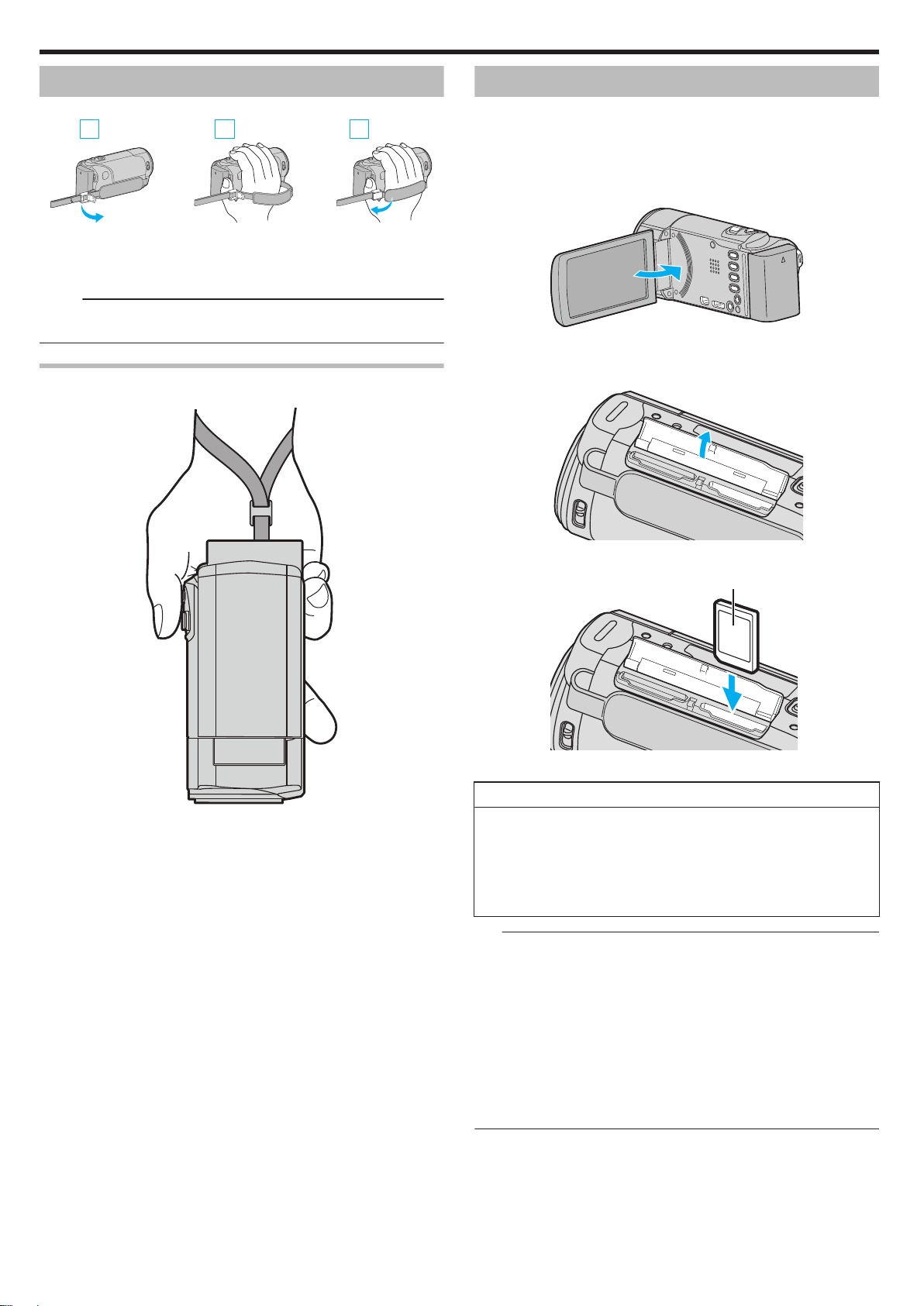
㞈䫿
入门
握带调整
.
A 打开手带锁上的拉杆
B 调整带子长度
C 合上拉杆
小心 :
务必妥善扣紧握带。
0
如果握带松开,本机可能会掉落,造成人身伤害或财产损坏。
使用手带
调节带子长度,把它绕在手腕上。
插入 SD 卡
如果插入市售的 SD 卡,那么,当内置内存上的剩余录制时间所剩无几时,仍
能不间断地录制到卡上。(GZ-E245)
录制前插入市售的 SD 卡。
“可以使用的 SD 卡类型” (A p. 15)
“大约视频录制时间” (A p. 54)
1
关闭液晶监视器。
.
2
打开盖子。
.
3
插入 SD 卡。
.
插入时标签朝外。
0
.
千万不要把 SD 卡插反。
0
否则可能会损坏本机和 SD 卡。
插入或取出 SD 卡之前,先关掉本机的电源。
0
插入 SD 卡时,不要碰到金属接触面。
0
不能保证本机能使用所有 SD 卡。 有些 SD 卡基于规格的更改等理由而不
0
能操作。
警告
注 :
当“无缝录制”设为“开”时,内置内存上的剩余录制时间用完后,仍能录制
0
到 SD 卡上,而不会停止录制。
“无缝录制(GZ-E245)” (A p. 113)
同一张卡既可以录制视频图像,也可以录制静像。 建议在使用前,确认 SD
0
卡的视频操作。
要录到 SD 卡上,有必要进行媒体设置。
0
“视频记录媒体(GZ-E245)” (A p. 129)
“图像记录媒体(GZ-E245)” (A p. 129)
要使用已经在其它设备上用过的 SD 卡,有必要通过媒体设置用“格式化
0
SD 卡”对 SD 卡进行格式化(初始化)。
“ 格式化 SD 卡 ” (A p. 136)
14
Page 15
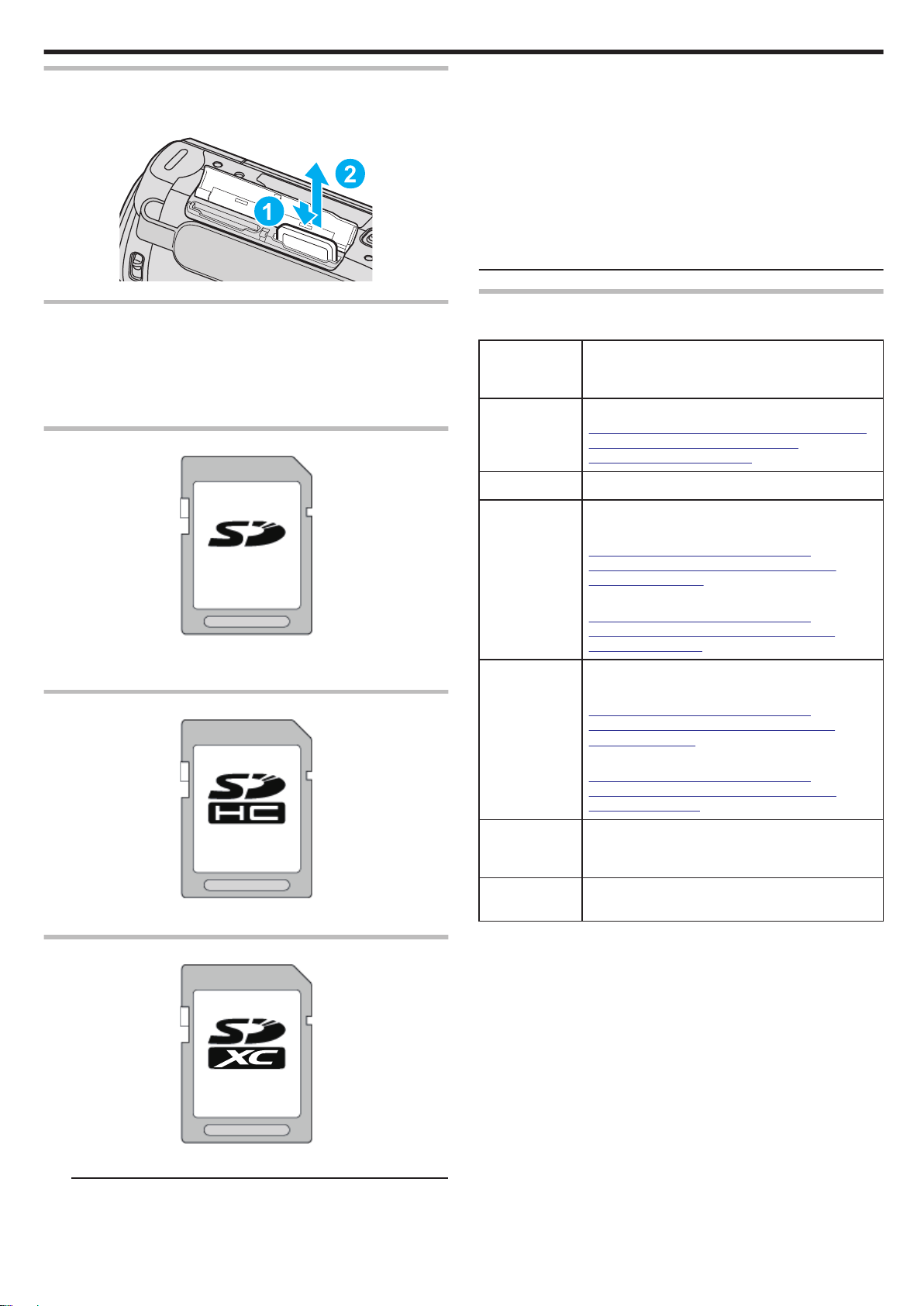
取出卡
把 SD 卡向内推一次,然后径直拉出。
.
不能保证本机能与所有 SD 卡配套使用。 有些 SD 卡基于规格的更改等理
0
由而不能操作。
要以“视频质量”设为“UXP”录制视频,建议使用 Class 6 或更高的兼容
0
SDHC/SDXC 卡。
Class 4 和 Class 6 保证能在读取或写入数据时分别达到 4 MB/秒和 6 MB/
0
秒的最低传输速率。
您还可以使用 Class 10 兼容 SDHC/SDXC 卡。
0
同一张卡既可以录制视频图像,也可以录制静像。 建议在使用前,确认 SD
0
卡的视频操作。
为保护数据,不要触摸 SD 卡的端子。
0
UHS-I SDHC/SDXC 卡的使用方式与标准的 SDHC/SDXC 卡相同。
0
不支持 UHS Speed Class。
入门
可以使用的 SD 卡类型
此摄像机可以使用以下 SD 卡:
操作在以下制造商出品的 SD 卡上得到确认。
松下
0
东芝
0
SanDisk
0
SD 卡
.
此摄像机支持 256 MB 到 2 GB 的 SD 卡。
0
视频录制使用 Class 4 或以上兼容 SD 卡(2 GB)。
0
SDHC 卡
电脑无法识别 SDXC 卡时
确认并升级电脑的操作系统。
Windows XP /
Windows XP
SP1
Windows XP
SP2 / Windows
XP SP3
Windows Vista 有必要升级到 SP1 或更高。
Windows Vista
SP1 / Windows
Vista SP2
Windows 7 有必要下载升级软件。 (KB976422)
有必要升级到 SP2 或更高。
有必要下载升级软件。 (KB955704)
http://www.microsoft.com/downloads/details.aspx?
FamilyID=1cbe3906-ddd1-4ca2-b727c2dff5e30f61&displaylang=en
有必要下载升级软件。 (KB975823)
32 位版本
0
http://www.microsoft.com/downloads/en/
details.aspx?FamilyID=2d1abe01-0942-4f8aabb2-2ad529de00a1
64 位版本
0
http://www.microsoft.com/downloads/en/
details.aspx?FamilyID=7d54c53f-017c-4ea5ae08-34c3452ba315
32 位版本
0
http://www.microsoft.com/downloads/en/
details.aspx?FamilyID=3ee91fc2-a9bc-4ee1aca3-2a9aff5915ea
64 位版本
0
http://www.microsoft.com/downloads/en/
details.aspx?FamilyID=73f766dd-7127-4445b860-47084587155f
.
用 Class 4 或以上兼容 SDHC 卡(4 GB 到 32 GB)进行视频录制。
0
SDXC 卡
.
视频录制使用 Class 4 或以上兼容 SDXC 卡(最大 64 GB)。
0
注
:
不使用上述指定的 SD 卡(包括 SDHC/SDXC 卡),可导致录制失败或数据
0
丢失。
Mac OS X 10.4
Tiger / Mac OS
X 10.5 Leopard
Mac OS X 10.6
Snow Leopard
不兼容。
有必要更新到 10.6.5 或更新版本。
15
Page 16
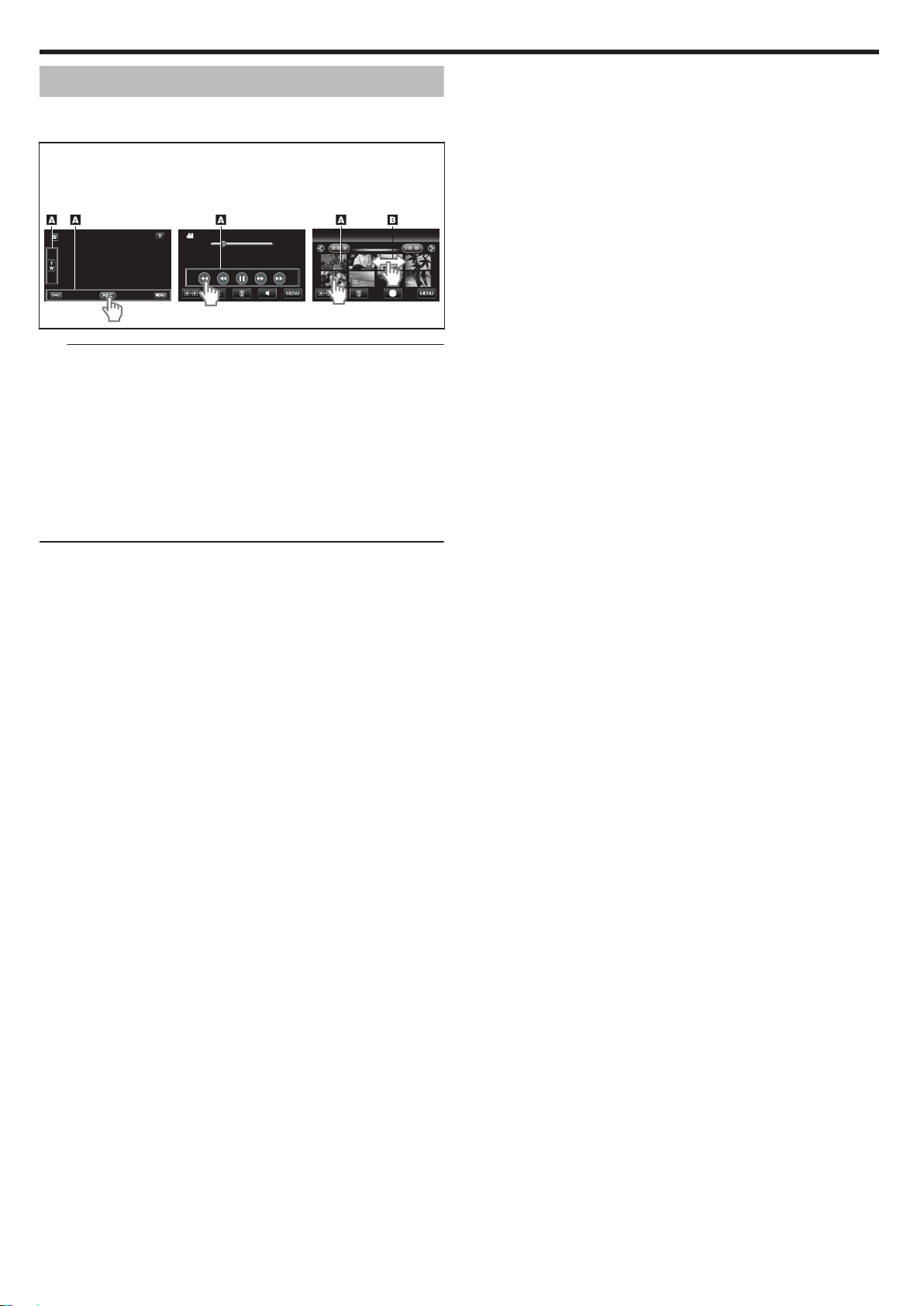
00:01:23 00:12:34
2011
2011
䲣⺖䒼曣㐮㒿䒼曣⻖↷䒼曣
入门
使用触屏
根据使用中的模式,在触屏上显示图标操作按键、缩略图、菜单项。
操作触屏的方法有两种,即“轻按”和“拖拉”。 以下是一些实例。
0
A 轻按触屏上的显示按键(图标)或缩略图(文件)进行选择。
B 在触屏上拖拉缩略图,搜寻所需的文件。
.
注 :
本机的触屏为压力敏感型。 当触屏没有反应时,指尖或手写笔上稍微多用
0
一点力。
准确地轻按触屏上的按键(图标)。 如果按压位置不正确,按键可能不会作
0
出反应。
不要用力过大,或用力摩擦。
0
如果屏幕上贴了保护膜或粘纸,触屏可能不会作出适当反应。
0
不要用带有锋利尖头的物体操作触屏。
0
同时按两个或更多的位置可能导致故障。
0
如果屏幕的反应区与触摸区错位,请执行“触屏调节”。 (用手写笔轻轻按
0
点进行调整。不要用带尖头的物体按,也不要用力按。)
“ 触屏调节 ” (A p. 132)
16
Page 17
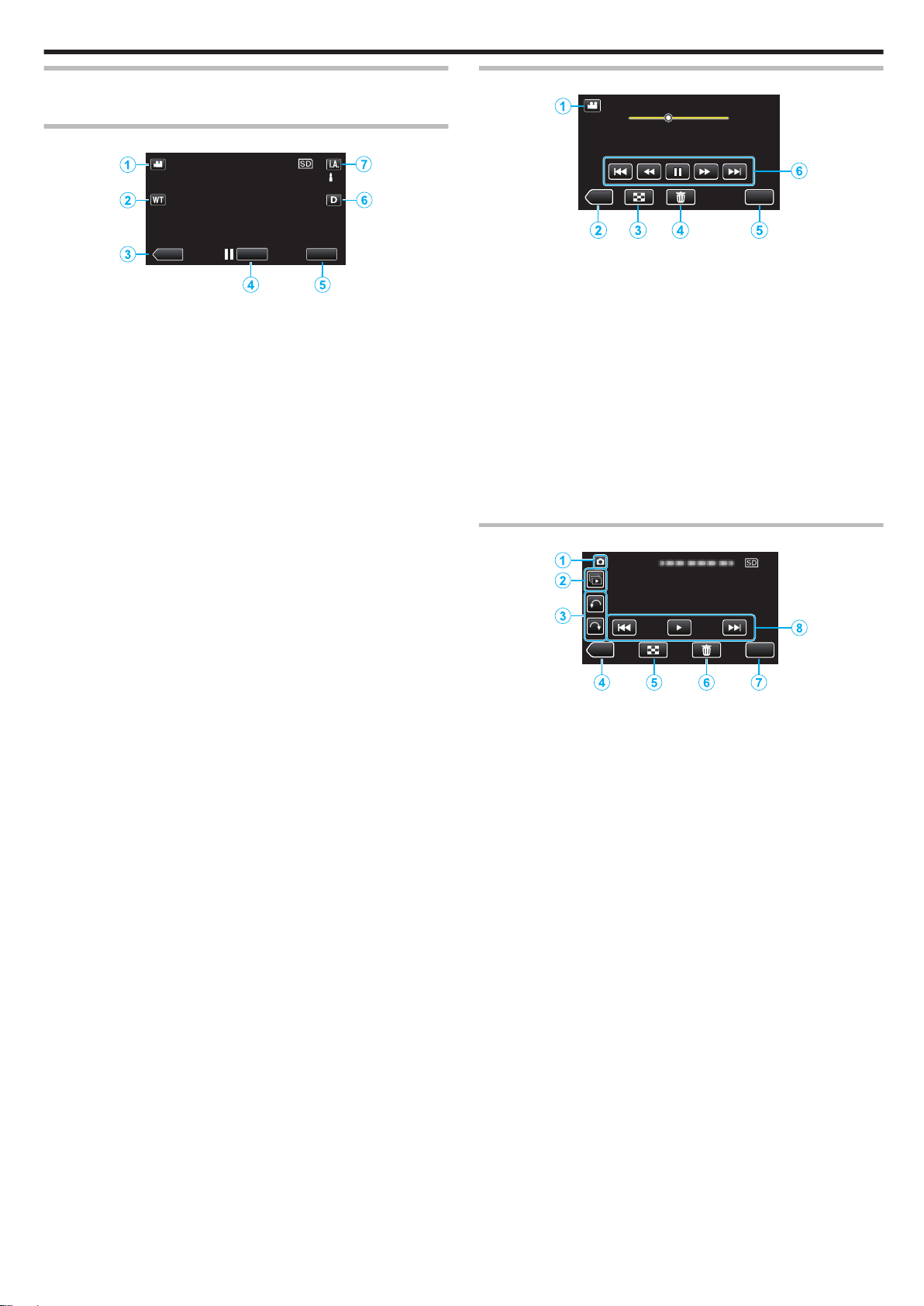
MENU
REC
≪PLAY
MENU
≪REC
00:01:23 00:12:34
≪REC
MENU
入门
液晶监视器上的按键名称和功能
视频和静像模式下显示以下画面,其操作方法与触屏相同。
录制画面(视频/静像)
.
1
视频/静像模式键
在视频和静像模式之间切换。
0
2
缩放键
“变焦” (A p. 25)
3
录制/播放模式键
在录制和播放模式之间切换。
0
4
录制开始/停止键
6:视频录制开始键
0
7:视频录制停止键
0
0
Q:静像录制键
5
菜单键
“操作菜单” (A p. 106)
6
显示键
每次轻按按钮,可在简单(n)与完全(m)之间切换。
简单显示:一些显示内容大约 3 秒钟后消失。
0
0
完全显示:显示所有内容。 显示键从 n 变为 m。
0
关闭电源时,将设为简单显示(n)。
7
录制模式键
在 P 智能自动和 H 手动之间切换录制模式。
播放画面(视频)
.
1
视频/静像模式键
在视频和静像模式之间切换。
0
2
录制/播放模式键
在录制和播放模式之间切换。
0
3
索引画面键
“视频播放的操作键” (A p. 55)
4
删除键
“删除当前播放的文件” (A p. 64)
5
菜单键
“操作菜单” (A p. 106)
6
操作键
“视频播放的操作键” (A p. 55)
播放画面(静像)
.
1
视频/静像模式键
在视频和静像模式之间切换。
0
2
成组播放键
连续播放在 2 秒钟内连续录制或用连拍模式录制的静像。
0
“播放静像” (A p. 59)
3
旋转键
将静像旋转 90°。 (顺时针/逆时针)
4
录制/播放模式键
在录制和播放模式之间切换。
0
5
索引画面键
“静像播放的操作键” (A p. 59)
6
删除键
“删除当前播放的文件” (A p. 64)
7
菜单键
“操作菜单” (A p. 106)
8
操作键
“静像播放的操作键” (A p. 59)
17
Page 18
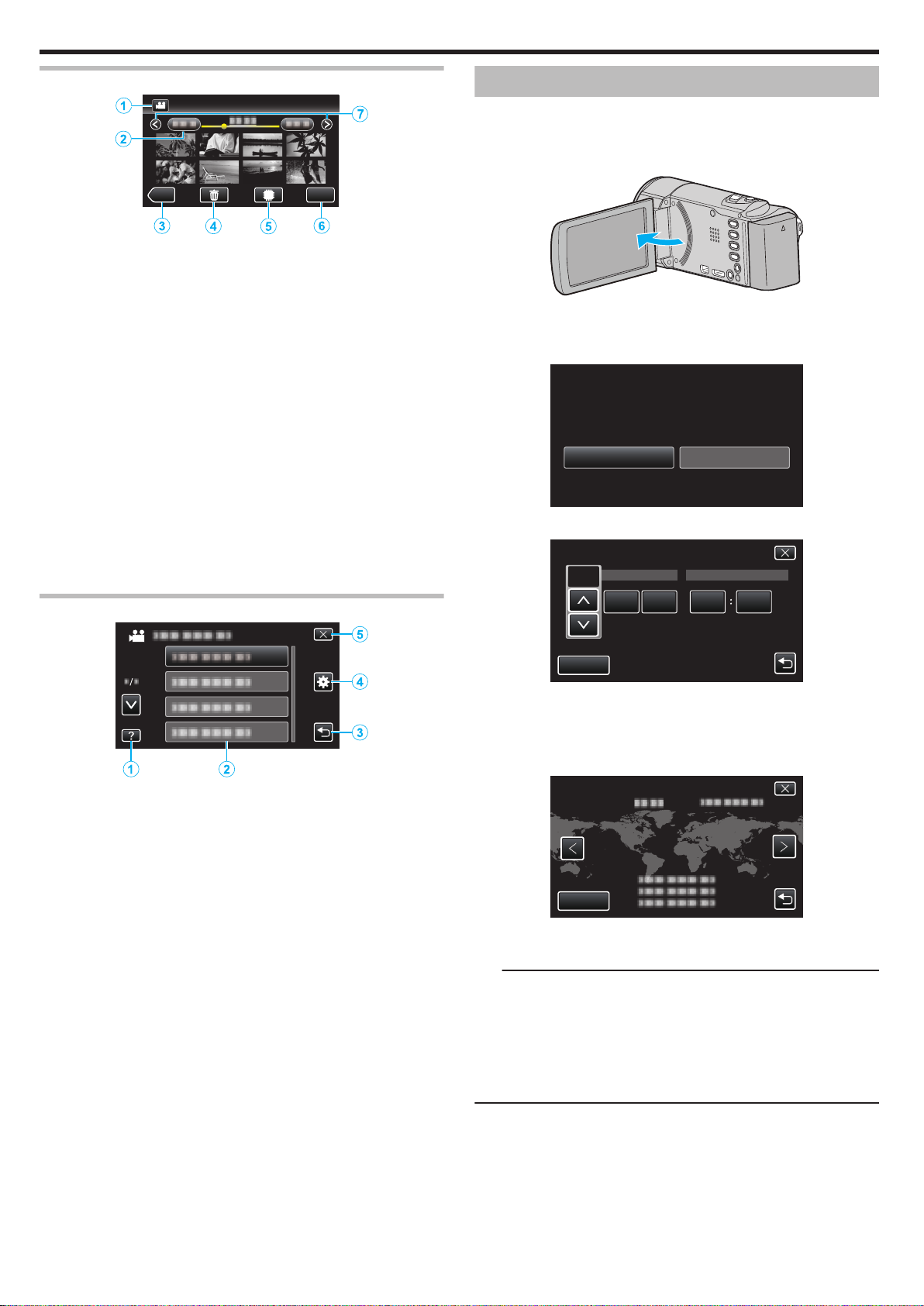
MENU
≪REC
⎧㖰
!!
!!
!!
學嬿⬛㕦㚠 0 㕷敵澉
201211000
1
㕷搠嬿仯
㕦㚠
㕷敵
䟯⬛
GMT
⫙
㕷搠0⊻❠嬿仯
入门
索引画面
.
1
视频/静像模式键
在视频和静像模式之间切换。
0
2
日期键
“视频播放的操作键” (A p. 55)
“静像播放的操作键” (A p. 59)
3
录制/播放模式键
在录制和播放模式之间切换。
0
4
删除键
“删除选定的文件” (A p. 64)
5
播放媒体键(GZ-E245)
在 SD 卡和内置内存之间切换。
0
6
菜单键
“操作菜单” (A p. 106)
7
前翻页/后翻页键
“视频播放的操作键” (A p. 55)
“静像播放的操作键” (A p. 59)
时钟设定
购机后首次打开本机时,长期不用时,或时钟尚未设定时,会出现“请设定日
期/时间!”画面。
录制前设置时钟。
1
打开液晶监视器。
.
打开本机。
0
关闭液晶监视器时,本机也随之关闭。
0
2
显示“请设定日期/时间!”时,轻按“是”。
.
3
设定日期和时间。
菜单画面
.
1
帮助键
2
菜单项
3
返回键
4
共用菜单键
“操作菜单” (A p. 106)
5
关闭键
.
0
轻按年、月、日、小时或分钟项时,将显示“3”和“2”。
0
轻按 3 或 2 调整年、月、日、小时和分钟。
4
设定日期和时间后,轻按“确定”。
5
选择您居住的区域,并轻按“保存”。
.
显示城市名称和时差。
0
0
轻按 0 或 1,选择城市名称。
注
:
以后可再次重设时钟。
0
“重设时钟” (A p. 19)
在海外使用本机时,您可以按当地时间设置录制时钟。
0
“旅行期间按当地时间设置时钟” (A p. 21)
本机如果长期不用,再次打开时会显示“请设定日期/时间!”。
0
设置时钟前,连接交流电适配器 24 小时以上,给本机的内置时钟电池充
电。
18
Page 19

REC
≪PLAY
MENU
㕷搠嬿⬛
䒩
㕷搠嬿仯
㕷搠嬿⬛
201211000
1
㕷搠嬿仯
㕦㚠
㕷敵
䟯⬛
GMT
⫙
㕷搠0⊻❠嬿仯
入门
重设时钟
通过菜单用“时钟设定”设定时钟。
1
轻按“MENU”。
.
从录制模式进入时,随着捷径菜单出现,再次轻按“MENU”。
0
2
轻按“Q”。
.
3
轻按“时钟设定”。
5
设定日期和时间。
.
0
轻按年、月、日、小时或分钟项时,将显示“3”和“2”。
0
轻按 3 或 2 调整年、月、日、小时和分钟。
6
设定日期和时间后,轻按“确定”。
7
选择您居住的区域,并轻按“保存”。
.
显示城市名称和时差。
0
0
轻按 0 或 1,选择城市名称。
.
0
轻按 3 或 2,向上或向下移动,扩大选择范围。
4
轻按“时钟设置”。
.
19
Page 20
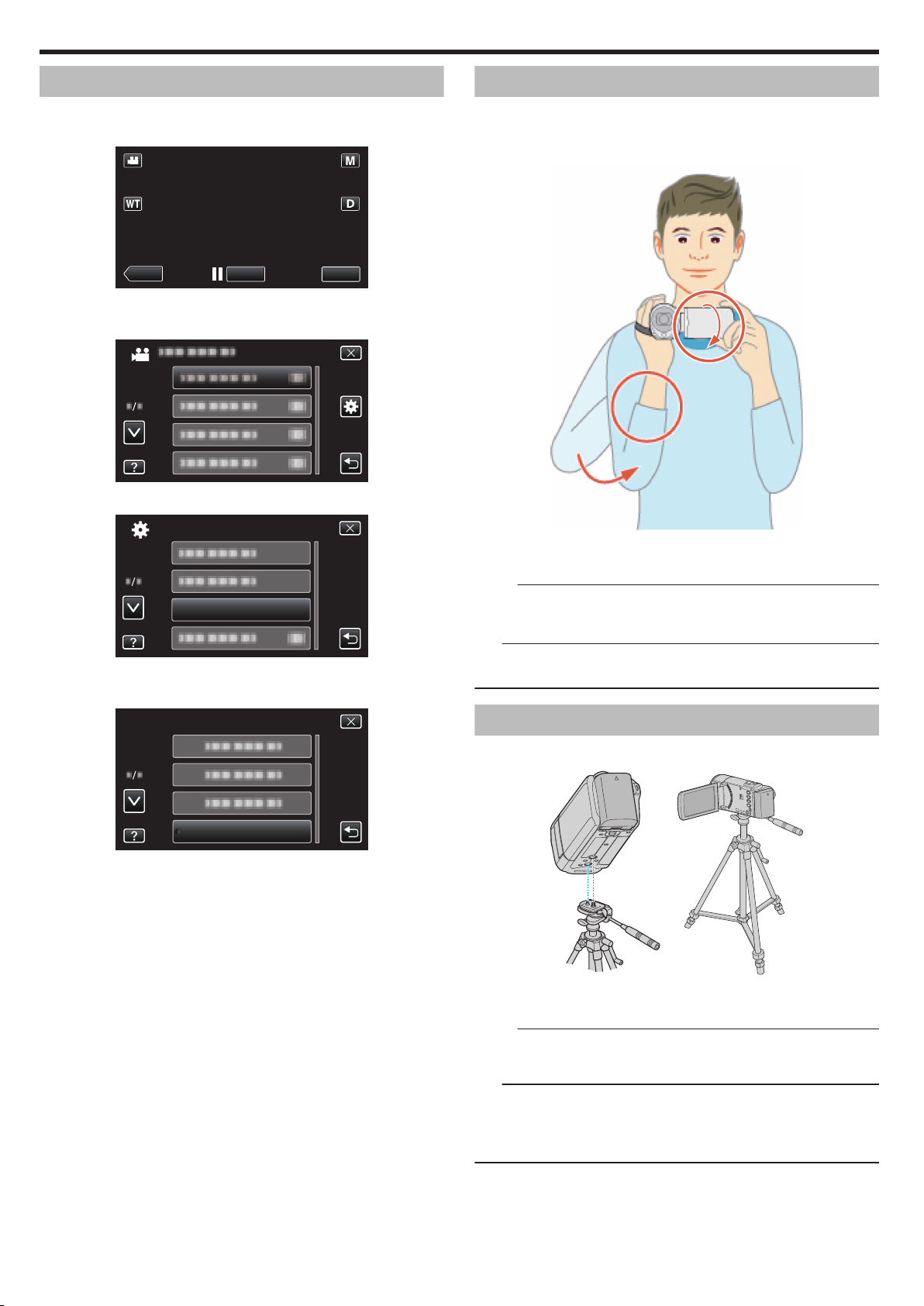
REC
≪PLAY
MENU
MBOHVBHF
䒩
MBOHVBHF
FOHMJTI
入门
更改显示语言
画面语言可以改变。
1
轻按“MENU”。
.
从录制模式进入时,随着捷径菜单出现,再次轻按“MENU”。
0
2
轻按“Q”(共用)。
.
3
轻按“LANGUAGE”。
握住本机
手持本机时,胳膊肘紧贴身体两侧,以防摄像机振动。
.
用左手拿住液晶监视器,进行相应的角度调整。 用左手握住液晶监视器,以
0
便摄像机录制时处于稳定位置。
.
0
轻按 3 或 2,向上或向下移动,扩大选择范围。
4
轻按所需语言。
.
0
轻按 3 或 2,向上或向下移动,扩大选择范围。
小心
:
在走动过程中注意不要掉落本机。
0
孩子使用本机时,监护人应密切留心。
0
注 :
如果摄像机振动严重,则使用 DIS。
0
“减轻相机振动” (A p. 48)
安装三脚架
此摄像机可以架在三脚架(或独脚架)上。 这对预防相机振动以及在同一位置
录制很有用。
.
为预防本机掉落,请在安装前仔细检查本机上的三脚架安装螺钉孔和定位
0
孔,然后旋转螺钉,直至紧固。
小心
:
为防止本机掉落可能造成的人身伤害或财产损坏,要仔细阅读待用三脚架
0
的说明手册,确保三脚架(或独脚架)安装牢固。
注 :
在相机容易发生振动的条件下录制时(比如暗处或变焦拉到远摄端时),建
0
议用三脚架或独脚架。
0
如果录制时使用三脚架,把数码图像稳定器设为 b(关)。
“减轻相机振动” (A p. 48)
20
Page 21
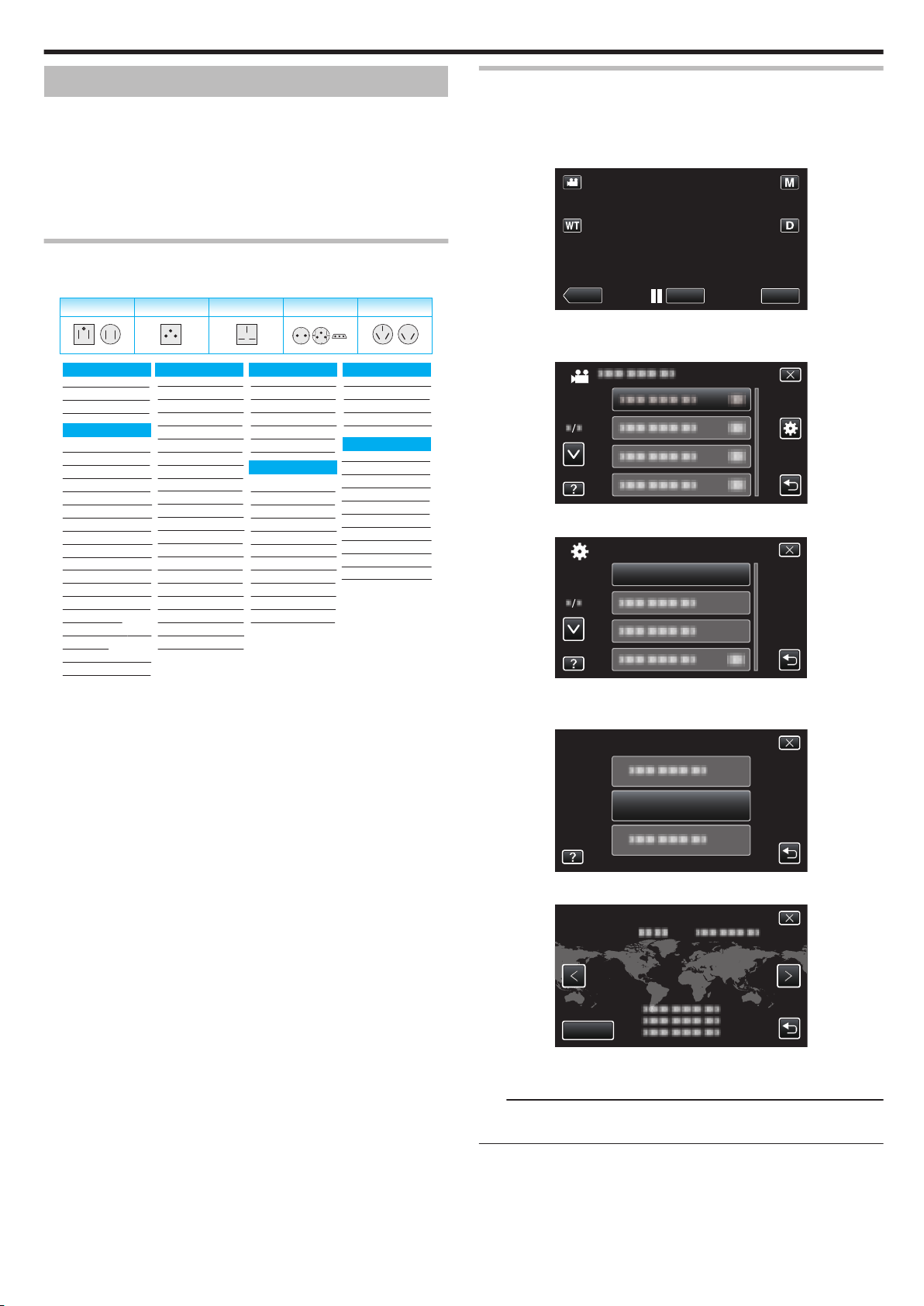
ABBFCO
North America
United States
Canada
Mexico
A
A
A
India
Indonesia
Singapore
Sri Lanka
Thailand
South Korea
China
Japan
Nepal
Pakistan
Bangladesh
Philippines
Vietnam
Hong Kong Special
Administrative Region
Macau Special
Administrative Region
Malaysia
B.C.BF
C
B.BF
B.C.BF
A.BF.C
A.C
A.B.BF.C.O
A
C
B.C
C
A.BF.O
A.C
B.BF
B.C
B.BF.C
Europe
Iceland
Ireland
United Kingdom
Italy
Austria
Netherlands
Canary Islands
Greece
Switzerland
Sweden
Spain
Denmark
Germany
Norway
Hungary
Finland
France
Belgium
Poland
Portugal
Romania
C
C
B.BF
C
C
C
C
C
C
C
A.C
C
C
C
C
C
C
C
B.C
B.C
C
Asia
Oceania
Australia
Guam
Tahiti
Tonga
New Zealand
Fiji
O
A
C
O
O
O
Argentina
Colombia
Jamaica
Chile
Haiti
Panama
Bahamas
Puerto Rico
Brazil
Venezuela
Peru
O
A
A
B.C
A
A
A
A
A.C
A
A.C
Latin
Middle East
Israel
Iran
Kuwait
Jordan
C
C
B.C
B.BF
Algeria
Egypt
Guinea
Kenya
Zambia
Tanzania
Republic of South Africa
Mozambique
Morocco
A.B.BF.C
B.BF.C
C
B.C
B.BF
B.BF
B.C.BF
C
C
Africa
REC
≪PLAY
MENU
㕷搠嬿⬛
䒩
㕷搠嬿⬛
⊻❠嬿仯
GMT
⫙
⊻❠嬿仯
入门
在海外使用本机
电源插座的形状各国各地区不同。
要给电池充电,您需要与电源插座形状相符的转接插头。
“在海外给电池充电” (A p. 21)
在“时钟设定”的“区域设置”中,选择旅行目的地,按当地时间更改日期和时
间显示。
“旅行期间按当地时间设置时钟” (A p. 21)
在“时钟设定”的“设定夏时制”中选择“开”时,时间的设置提前 1 个小时。
“设置夏时制” (A p. 22)
在海外给电池充电
电源插座的形状各国各地区不同。
要给电池充电,您需要与电源插座形状相符的转接插头。
旅行期间按当地时间设置时钟
在“时钟设定”的“区域设置”中,选择旅行目的地,按当地时间更改日期和时
间显示。
旅行回来后,恢复地区设置。
1
轻按“MENU”。
.
从录制模式进入时,随着捷径菜单出现,再次轻按“MENU”。
0
2
轻按“Q”。
.
3
轻按“时钟设定”。
.
.
0
轻按 3 或 2,向上或向下移动,扩大选择范围。
4
轻按“区域设置”。
.
5
选择您旅行的区域,并轻按“保存”。
.
显示城市名称和时差。
0
0
轻按 0 或 1,选择城市名称。
注
:
“区域设置”设置更改时钟时间,计入时差。
0
回国后,重新选择最初设置的地区,恢复原来的时钟设置。
21
Page 22
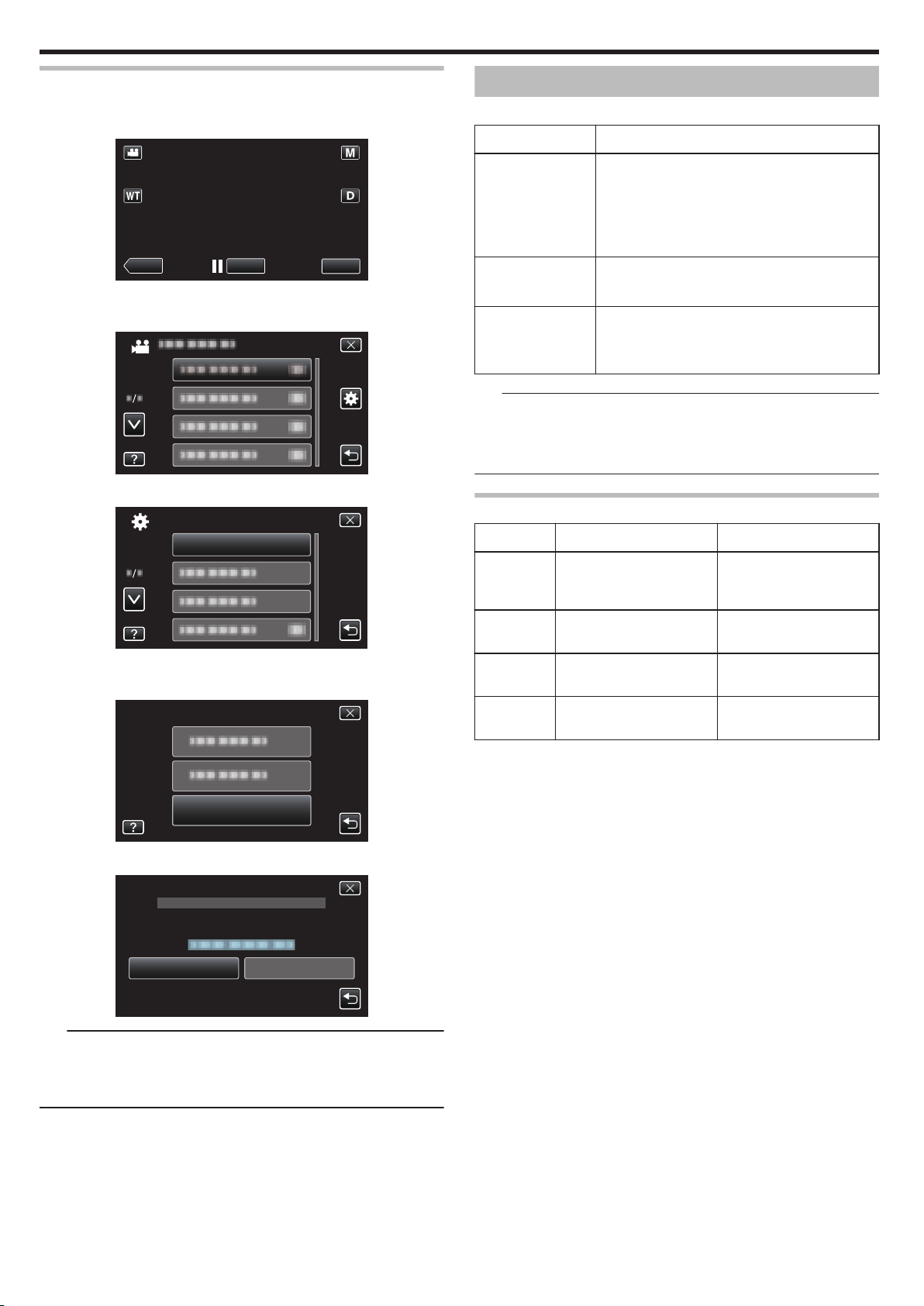
REC
≪PLAY
MENU
㕷搠嬿⬛
䒩
嬿⬛⢐㕷↷
㕷搠嬿⬛
⺁
!!
⻔⇎嬿仯澢
⢐㕷↷澐ETU澑
嬿⬛⢐㕷↷
入门
设置夏时制
在“时钟设定”的“设定夏时制”中选择“开”时,时间的设置提前 1 个小时。
1
轻按“MENU”。
.
从录制模式进入时,随着捷径菜单出现,再次轻按“MENU”。
0
2
轻按“Q”。
.
3
轻按“时钟设定”。
备选附件
使用备选的电池,可以延长录制时间。
产品名称 说明
电池
BN-VG108E
0
BN-VG114E
0
BN-VG121E
0
BN-VG138E
0
充电器
AA-VG1
0
HDMI 迷你电缆
VX-HD310
0
VX-HD315
0
注 :
一些地区可能不支持上述的备选附件。
0
如需更多信息,请查阅产品目录。
0
有关随带附件的详情,请参阅“核对附件”。
0
“核对附件” (A p. 11)
大约录制时间(使用电池)
提供较长的录制时间。 也可当作备用电池。
0
不用本机,也能给电池充电。
0
连接电视机时,可以观看高画质图像。
0
在不同设备之间传输视频、音频及控制信号。
0
.
0
轻按 3 或 2,向上或向下移动,扩大选择范围。
4
轻按“设定夏时制”。
.
5
轻按“开”。
电池
BNVG108E
(随附)
BNVG114E
BNVG121E
BNVG138E
以上是“光源”设为“关”以及“监视器亮度”设为“3”时的数值(标准)。
0
如果使用变焦或反复停止录制,实际录制时间可能会缩短。
0
(建议按三倍于预计录制时间备妥电池。)
电池达到使用寿命时,即使充足电,录制时间也会缩短。
0
(换上新电池。)
实际录制时间 连续录制时间
40 分钟 1 小时 5 分钟
1 小时 15 分钟 2 小时 10 分钟
1 小时 55 分钟 3 小时 15 分钟
3 小时 20 分钟 5 小时 45 分钟
.
注
:
什么是夏时制?
0
夏时制是指夏季一段时间里把时钟的设置提前 1 小时。
主要由西方国家采用。
旅行回来后,恢复夏时制设置。
0
22
Page 23
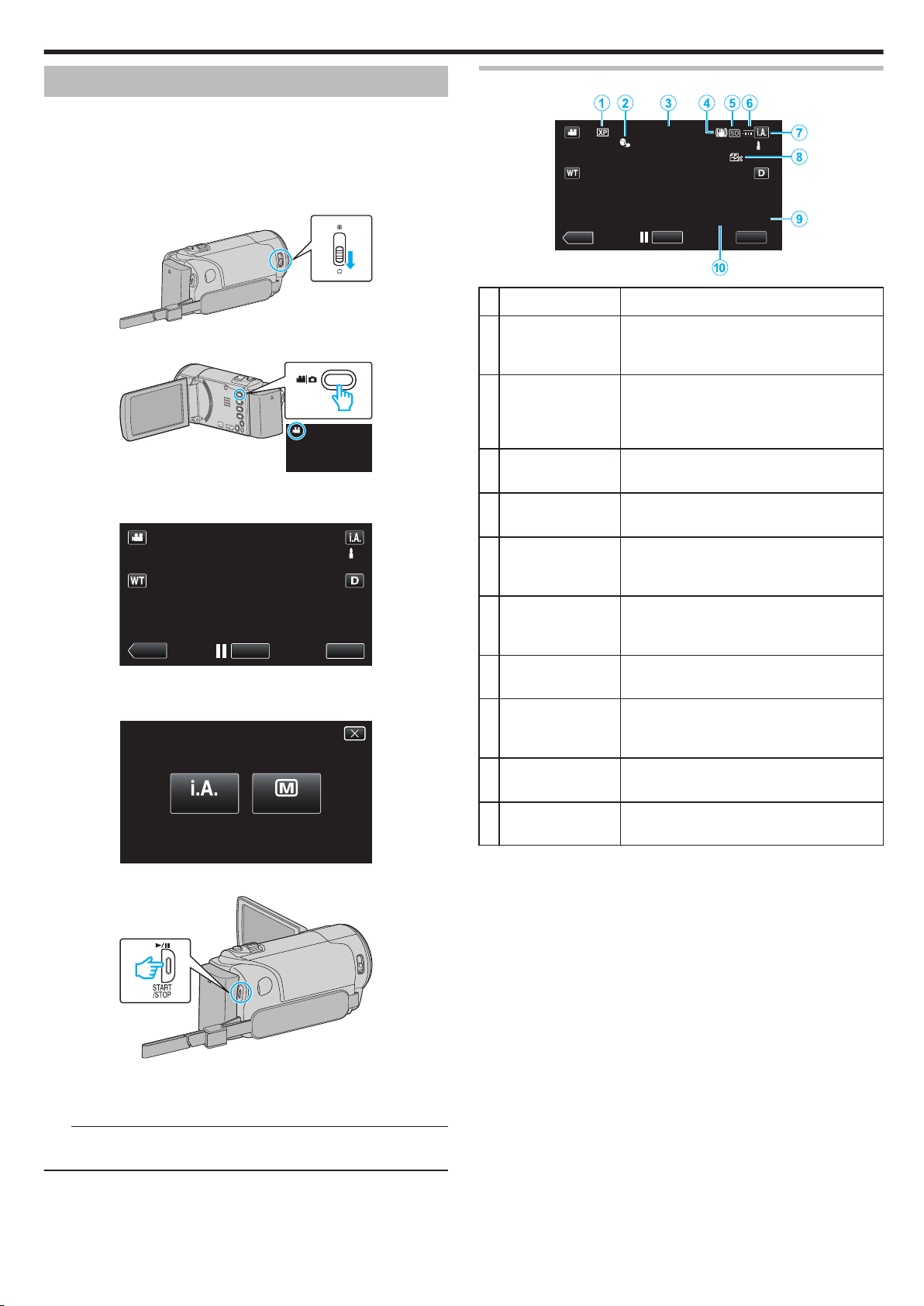
REC
≪PLAY
MENU
intelligent AUTO
MANUAL
0:00:00 [2:04]
10:10
MENU
REC
≪PLAY
录制
在自动模式下拍摄视频
使用智能自动模式,您在录制时不必考虑设置细节。 曝光和聚焦等设置将按
拍摄条件自动调整。
在特定拍摄场景下,如人物等,其图标会在画面上显示。
0
录制重要场景之前,建议进行试录。
0
1
打开镜头盖。
.
2
打开液晶监视器。
.
0
查看录制模式是不是 A。
3
查看录制模式是不是 P 智能自动。
视频录制过程中的显示
.
显示图标 说明
A
视频质量 显示在录制菜单中选择的“视频质量”设置的图
B
触摸优先 AE/AF 显示“触摸优先 AE/AF”的设置。 默认设置是“脸
C
时间 显示当前时间。
D
图像稳定器 显示图像稳定器的设置。
标。
“ 视频质量 ” (A p. 112)
部跟踪”。
“清楚地捕捉被摄体(触摸优先 AE/AF)”
(A p. 39)
“时钟设定” (A p. 18)
“减轻相机振动” (A p. 48)
.
0
如果录制模式是 H 手动,则轻按录制屏幕上的 H,显示模式切换屏
幕。
轻按 P,把录制模式切换为智能自动。
.
4
开始录制。
E
录制媒体 显示录制视频的媒体的图标。
录制媒体可以更改。
“视频记录媒体(GZ-E245)” (A p. 129)
F
电池显示 显示电池的剩余电量。
按 INFO 键,即可显示电量的详情。
“查看剩余录制时间” (A p. 53)
G
录制模式
显示 P(智能自动)或 H(手动)的当前录制模
式。
H
无缝录制 在设置了无缝录制的情况下显示无缝录制图标。
如果无法进行无缝录制,则显示 q。
“无缝录制(GZ-E245)” (A p. 113)
I
剩余录制时间 显示视频录制的剩余时间。
“查看剩余录制时间” (A p. 53)
J
场景计数器
显示当前正在录制的视频已经用掉的时间。
(已录制的时间)
.
再按即可停止。
0
一些显示内容大约 3 秒钟后消失。
0
用 n 键更改显示。
注
:
依据被摄体和拍摄条件而定,即使在智能自动模式下,也不一定能正常录
0
制。
23
Page 24
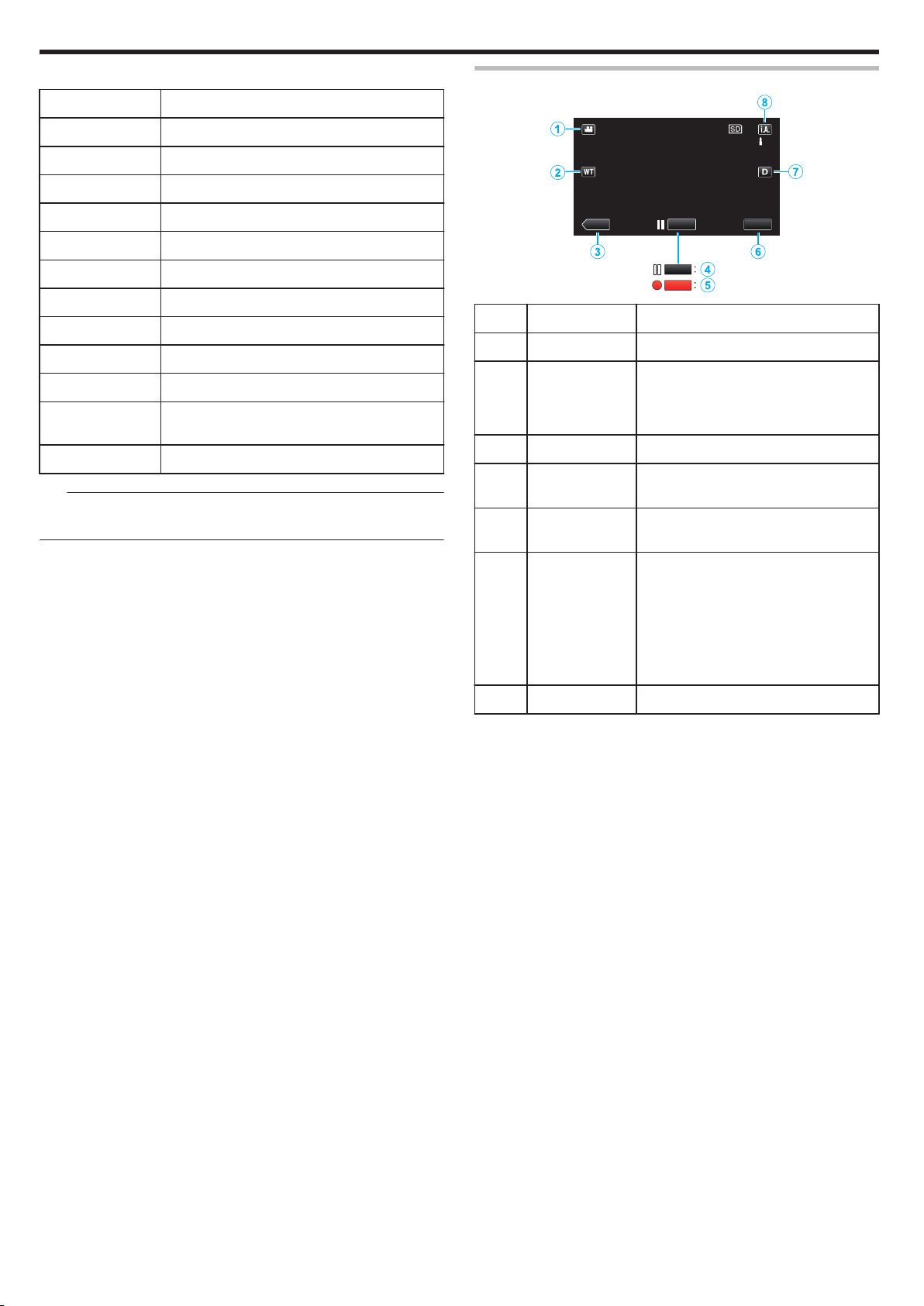
MENUREC
REC
REC
≪PLAY
录制
智能自动场景
o
显示图标 说明
视频录制的操作键
E
A
D
I
B
J
G
H
F
C
K
L
漂亮地捕捉一个人的肌肤。
可以自然地捕捉人物。
远距离聚焦,并捕捉色彩鲜明的锐利图像。
在整体图像噪音很小的情况下录制。
可以在整体图像噪音很小的情况下,准确捕捉夜景。
即使在明亮的环境下录制,也能预防退色。
聚焦近景时录制。
逼真地重现树木的绿色。
自然地再现日落的颜色。
调整设置,使被摄体不会因为背光而显得太暗。
可以在总体图像噪声最小的情况下自然地捕捉人
物。
甚至在黑暗的环境下,在聚焦近处物体时录制。
注 :
能根据拍摄条件识别场景,并在智能自动模式下自动调整。
0
依据拍摄条件而定,有些功能可能无法正常使用。
0
.
操作键 说明
A
视频/静像模式 在视频和静像模式之间切换。
B
T/W 变焦 起到与变焦杆相同的作用。
C
录制/播放模式 在录制和播放模式之间切换。
D / E 录制开始 6
录制待机 7
F
MENU 显示视频录制的各种菜单。
G
显示键 n 每次轻按按钮,可在简单(n)与完全(m)之
能最大限度减少使用变焦杆时经常发生的
相机振动现象。
“变焦” (A p. 25)
起到 START/STOP 键的作用。
“操作菜单” (A p. 106)
间切换。
简单显示:一些显示内容大约 3 秒钟后消
0
失。
0
完全显示:显示所有内容。 显示键从 n 变
为 m。
0
关闭电源时,将设为简单显示(n)。
H
录制模式 P/H
切换录制模式。
24
Page 25
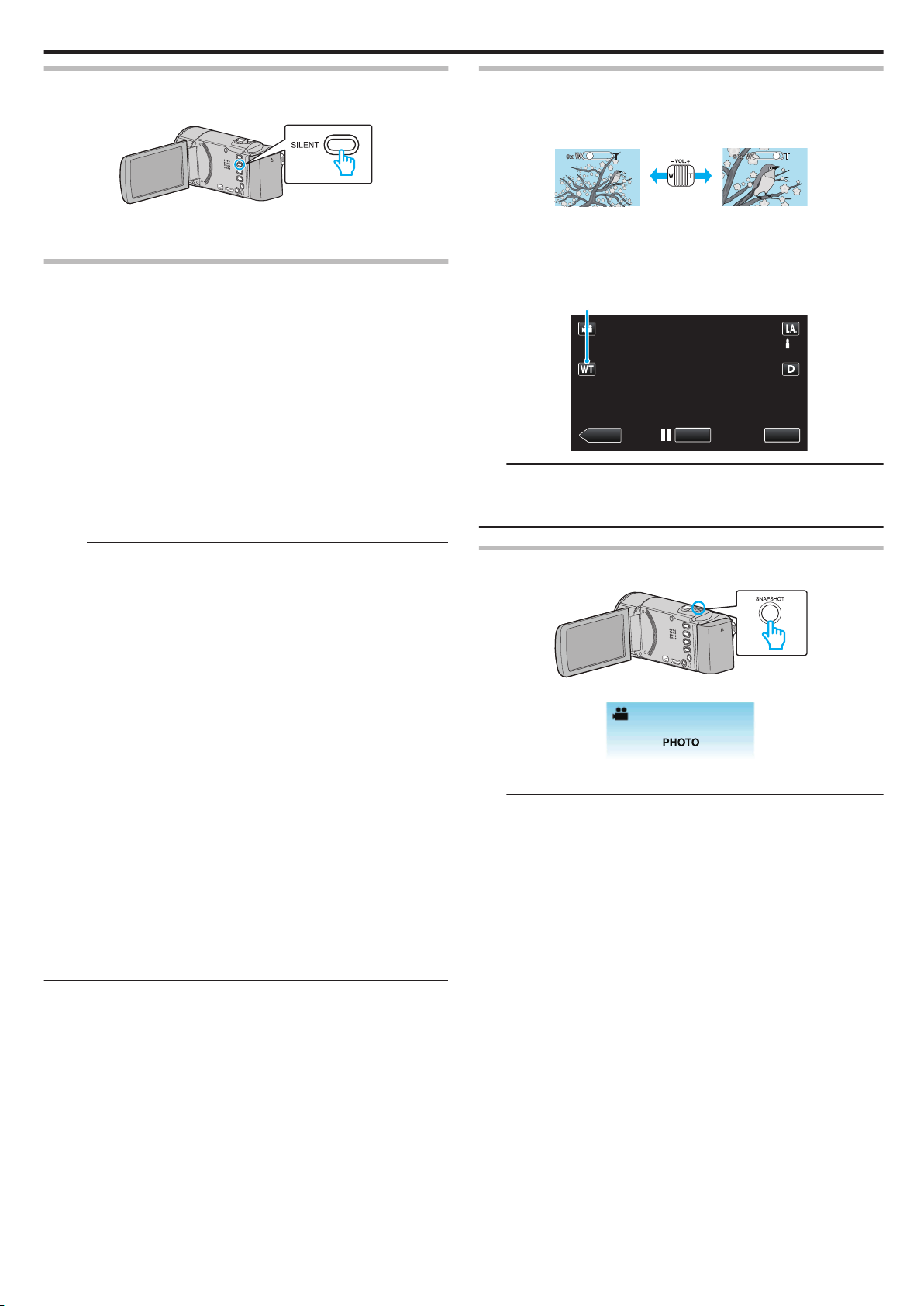
彝㏅⸀奓
MENU
MENU
≪PLAY
REC
⍙䂧撯澐U0X澑
录制
使用静音模式
使用静音模式时,液晶监视器会变暗,不会输出操作音。 比如在演出过程中,
可以用该模式在暗处静悄悄地录制。
.
按住 SILENT 键,打开静音模式。 再次按住该键,即可关闭。
0
0
当“静音模式”设为“开”时,出现 T。
录制的有用设置
当“快速重启”设为“开”时,如果通过关闭监视器关掉电源后 5 分钟内打
0
开液晶监视器,本机会立即打开。
“ 快速重启 ” (A p. 131)
当“自动关机”设为“开”时,本机有 5 分钟不工作,就会自动关闭,以便省
0
电。 (仅在使用电池时)
“ 自动关机 ” (A p. 131)
当“触摸优先 AE/AF”设为“脸部跟踪”时,本机检测到脸部,并自动调节
0
其亮度及聚焦,以便更清晰地录制脸部。
“清楚地捕捉被摄体(触摸优先 AE/AF)” (A p. 39)
当“无缝录制”设为“开”时,内置内存上的剩余空间所剩无几时,切换到
0
SD 卡后继续录制。
“无缝录制(GZ-E245)” (A p. 113)
使用“日期/时间记录”时,可以在录制视频时录上日期和时间。
0
“带日期和时间录制视频” (A p. 53)
小心
:
不要让镜头对准直射的阳光。
0
不要在雨中、雪中或浴室那样潮湿的地方使用本机。
0
不要在湿度过高或多尘的地方以及有蒸汽或烟雾的地方直接使用本机。
0
如果本机温度升高太多,电源可能会关闭,以便保护电路。
0
存取指示灯亮着时,不要取下电池、交流电适配器或 SD 卡。 已录数据可能
0
无法读取。
“ACCESS(存取)指示灯” (A p. 138)
本机是由微电脑控制的装置。 静电放电、外部噪音和干扰(来自电视、无线
0
电等)可能会妨碍它的正常工作。 在此情况下,关闭电源,然后拔下交流电
适配器,并取出电池。 本机将重置。
给重要的录制数据做好备份。
0
-建议您把重要的录制数据复制到 DVD 或其他录制媒体上存储。
- JVC 对丢失的数据概不负责。
注 :
开始拍摄前查看媒体的剩余录制时间。 如果没有足够的空间,可以把数据
0
移动(复制)到电脑或光盘上。
当媒体中有许多文件时,文件在播放屏幕上显示可能需要一段时间。 存取
0
指示灯闪烁,表示运行正常作,此时稍等片刻。
录制完成后别忘了制作副本!
0
录制会自动停止,因为根据规格,不能连续录制 12 个小时以上。
0
(可能需要过一段时间才能接着录制。)
对于长时间的录制,如果文件超过 4 GB,会把它分成两个或更多文件。
0
在室内进行长时间录制时,可以把本机与交流电适配器连接。
0
依据拍摄条件而定,画面的四个角落可能显得较暗、但这不是故障。 在此情
0
况下,用变焦杆或其它操作更改拍摄条件。
变焦
可以用变焦调整视角。
用 W 端(广角端)进行更宽角度的拍摄。
0
用 T 端(远摄端)放大被摄体。
0
.
有以下变焦选项:
0
-光学变焦(1 – 40 倍)
-数码变焦(41 – 200 倍)
您也可以用触屏上的变焦(T/W)进行变焦操作。
0
.
注 :
使用数码变焦时,由于是数码放大,图像会变得粗糙。
0
变焦倍率范围可以更改。
0
“ 变焦 ” (A p. 113)
在视频录制过程中捕捉静像
在视频模式下(待机或录制),按 SNAPSHOT 键,可以捕捉静像。
.
捕捉静像时,画面上会亮起“PHOTO”。
0
.
在视频录制过程中捕捉的静像保存在“图像记录媒体”中的目标集合。
0
注
:
在视频模式下拍摄的静像尺寸为 1920 × 1080。
0
在如下条件下,操作无效:
0
- 正显示菜单时
- 正显示剩余录制时间或剩余电池电量时
- 在使用“慢速录制”时
- 当设置“脸部子窗口”时
- 当设置“动画效果”时
- 当设置“自动录制”时
- 当设置“日期/时间记录”时
25
Page 26
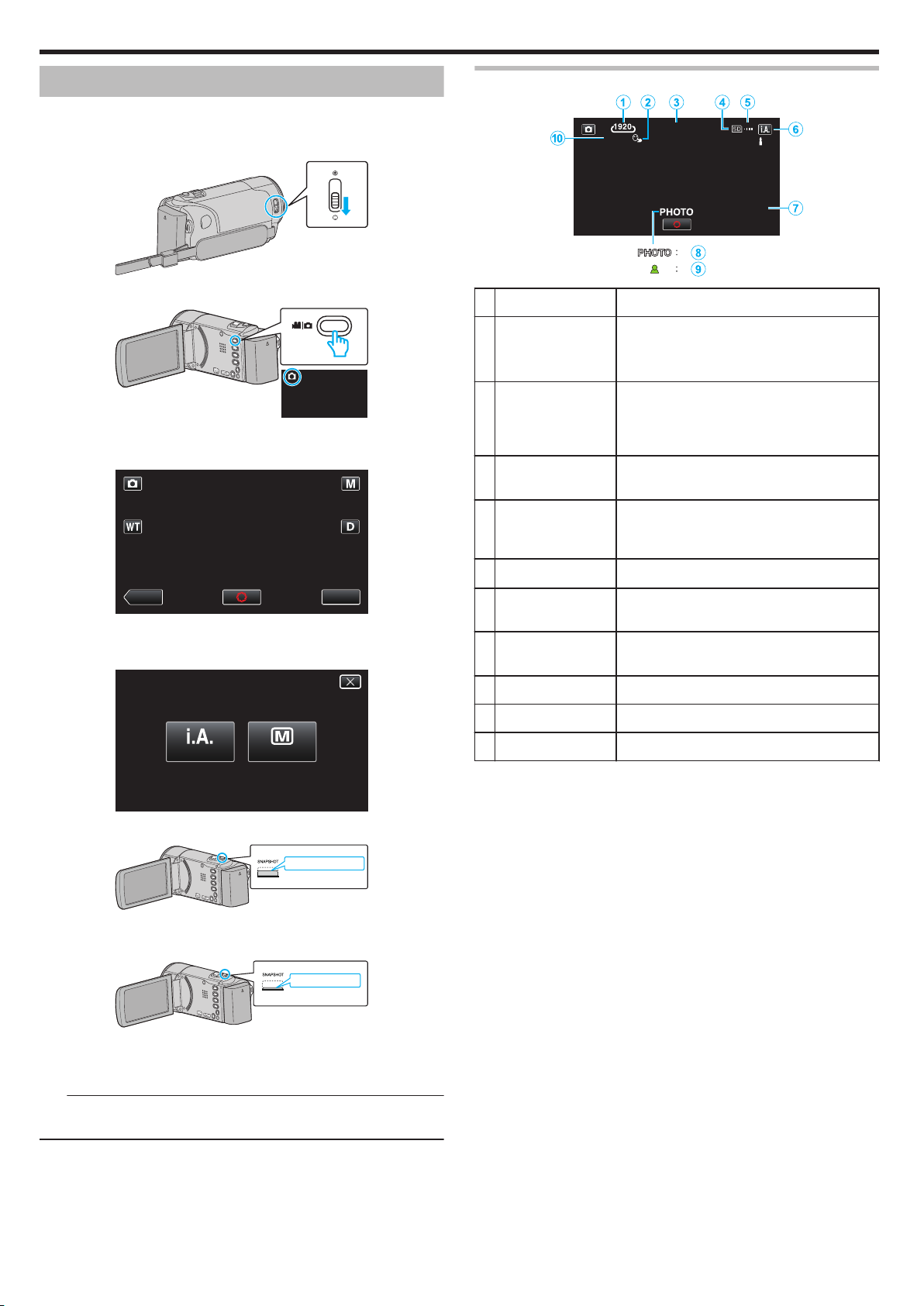
MENU
MENU
≪PLAY
intelligent AUTO
MANUAL
⋋㊊
恩㊊ᶌ
[6630]
1/125
10:10
录制
在自动模式下拍摄静像
使用智能自动模式,您在录制时不必考虑设置细节。
1
打开镜头盖。
.
2
打开液晶监视器。
.
0
查看录制模式是不是 B。
3
查看录制模式是不是 P 智能自动。
静像录制过程中的显示
.
显示图标 说明
A
图像大小 显示图像大小的图标。
静像尺寸可以更改。
0
“ 图像大小 ” (A p. 120)
B
触摸优先 AE/AF 显示“触摸优先 AE/AF”的设置。 默认设置是“脸
C
时间 显示当前时间。
D
录制媒体 显示录制静像的媒体的图标。
部跟踪”。
“清楚地捕捉被摄体(触摸优先 AE/AF)”
(A p. 39)
“时钟设定” (A p. 18)
录制媒体可以更改。
“图像记录媒体(GZ-E245)” (A p. 129)
.
0
如果录制模式是 H 手动,则轻按录制屏幕上的 H,显示模式切换屏
幕。
轻按 P,把录制模式切换为智能自动。
.
4
设定被摄对象的焦点。
.
焦点对准时,聚焦图标会亮绿灯。
0
5
拍摄静像。
E
电池显示 “查看剩余录制时间” (A p. 53)
F
录制模式
显示 P(智能自动)或 H(手动)的当前录制模
式。
G
剩余拍摄张数 显示静像录制的剩余拍摄张数。
“大约静像数(单位:拍摄张数)” (A p. 54)
H
录制进行中 “PHOTO”在捕捉静像时出现。
I
聚焦 焦点对准后亮绿灯。
J
快门速度 显示快门速度。
.
捕捉静像时,亮起 PHOTO。
0
一些显示内容大约 3 秒钟后消失。
0
用 n 键更改显示。
注
:
依据被摄体和拍摄条件而定,即使在智能自动模式下,也不一定能正常录
0
制。
26
Page 27
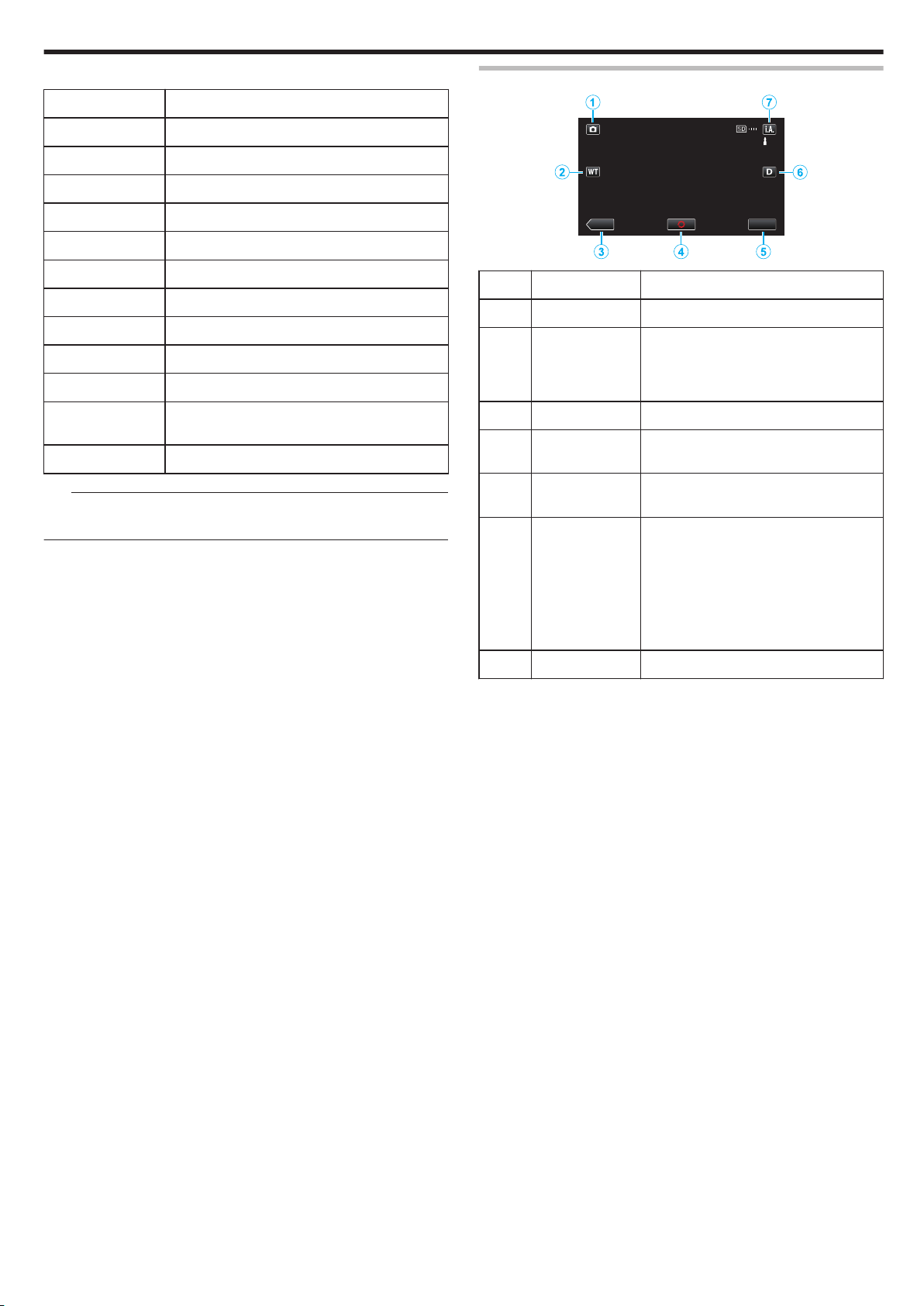
智能自动场景
[6630]
MENU
≪PLAY
o
显示图标 说明
录制
静像录制的操作键
E
A
D
I
B
J
G
H
F
C
K
L
漂亮地捕捉一个人的肌肤。
可以自然地捕捉人物。
远距离聚焦,并捕捉色彩鲜明的锐利图像。
在整体图像噪音很小的情况下录制。
可以在整体图像噪音很小的情况下,准确捕捉夜景。
即使在明亮的环境下录制,也能预防退色。
聚焦近景时录制。
逼真地重现树木的绿色。
自然地再现日落的颜色。
调整设置,使被摄体不会因为背光而显得太暗。
可以在总体图像噪声最小的情况下自然地捕捉人
物。
甚至在黑暗的环境下,在聚焦近处物体时录制。
注 :
能根据拍摄条件识别场景,并在智能自动模式下自动调整。
0
依据拍摄条件而定,有些功能可能无法正常使用。
0
.
操作键 说明
A
视频/静像模式 在视频和静像模式之间切换。
B
T/W 变焦 起到与变焦杆相同的作用。
C
录制/播放模式 在录制和播放模式之间切换。
D
快照
Q
E
MENU 显示静像录制的各种菜单。
F
显示键 n 每次轻按按钮,可在简单(n)与完全(m)之
能最大限度减少使用变焦杆时经常发生的
相机振动现象。
“变焦” (A p. 28)
起到 SNAPSHOT 键的作用。 不过,半按无
法设置聚焦。
“操作菜单” (A p. 106)
间切换。
简单显示:一些显示内容大约 3 秒钟后消
0
失。
0
完全显示:显示所有内容。 显示键从 n 变
为 m。
0
关闭电源时,将设为简单显示(n)。
G
录制模式 P/H
切换录制模式。
27
Page 28
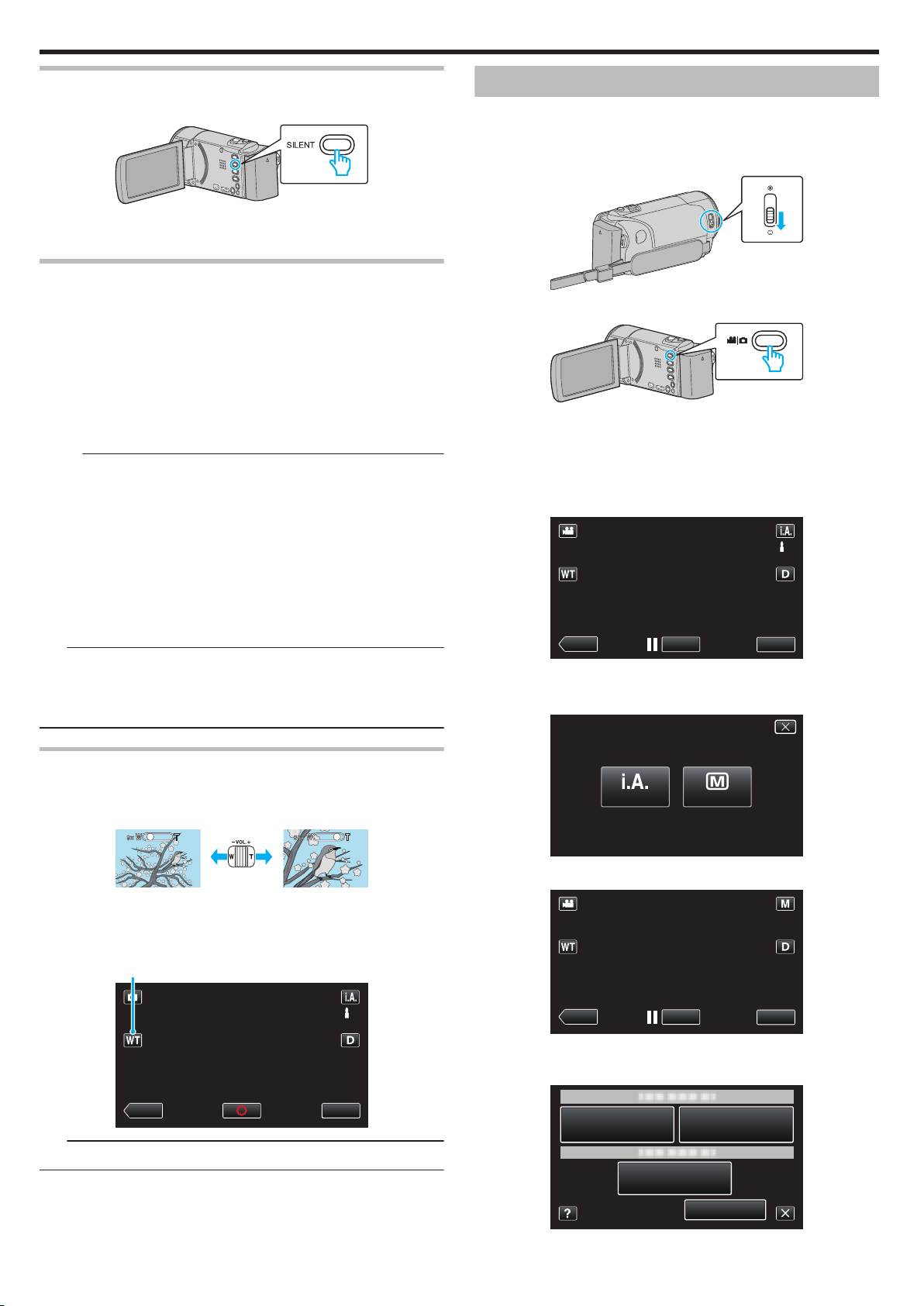
彝㏅⸀奓
MENU
MENU
≪PLAY
⍙䂧撯澐U0X澑
REC
≪PLAY
MENU
intelligent AUTO
MANUAL
REC
≪PLAY
MENU
MENU
录制
使用静音模式
使用静音模式时,液晶监视器会变暗,不会输出操作音。 比如在演出过程中,
可以用该模式在暗处静悄悄地录制。
.
按住 SILENT 键,打开静音模式。 再次按住该键,即可关闭。
0
0
当“静音模式”设为“开”时,出现 T。
录制的有用设置
当“快速重启”设为“开”时,如果通过关闭监视器关掉电源后 5 分钟内打
0
开液晶监视器,本机会立即打开。
“ 快速重启 ” (A p. 131)
当“自动关机”设为“开”时,本机有 5 分钟不工作,就会自动关闭,以便省
0
电。 (仅在使用电池时)
“ 自动关机 ” (A p. 131)
当“触摸优先 AE/AF”设为“脸部跟踪”时,本机检测到脸部,并自动调节
0
其亮度及聚焦,以便更清晰地录制脸部。
“清楚地捕捉被摄体(触摸优先 AE/AF)” (A p. 39)
小心 :
不要让镜头对准直射的阳光。
0
不要在雨中、雪中或浴室那样潮湿的地方使用本机。
0
不要在湿度过高或多尘的地方以及有蒸汽或烟雾的地方直接使用本机。
0
如果本机温度升高太多,电源可能会关闭,以便保护电路。
0
存取指示灯亮着时,不要取下电池、交流电适配器或 SD 卡。 已录数据可能
0
无法读取。
“ACCESS(存取)指示灯” (A p. 138)
本机是由微电脑控制的装置。 静电放电、外部噪音和干扰(来自电视、无线
0
电等)可能会妨碍它的正常工作。 在此情况下,关闭电源,然后拔下交流电
适配器,并取出电池。 本机将重置。
注 :
录制重要场景之前,建议进行试录。
0
录制静像时,数码图像稳定器不工作。
0
依据拍摄条件而定,画面的四个角落可能显得较暗、但这不是故障。 在此情
0
况下,用变焦杆或其它操作更改拍摄条件。
手动录制
您可以用手动录制模式调整设置,如亮度和快门速度。
视频和静像模式都可以设置成手动录制。
1
打开镜头盖。
.
2
打开液晶监视器。
.
0
把录制模式设为 A 视频或 B 静像。
0
如要在视频和静像之间切换模式,则在录制屏幕上轻按 A 或 B,显示
模式切换屏幕。
轻按 A 或 B,分别切换到视频或静像模式。 (您也可以使用本机的 A/
B 键。)
3
选择手动录制模式。
.
0
如果模式是 P 智能自动,则轻按录制屏幕上的 P,显示模式切换
屏幕。
轻按 H,把录制模式切换到手动。
变焦
可以用变焦调整视角。
用 W 端(广角端)进行更宽角度的拍摄。
0
用 T 端(远摄端)放大被摄体。
0
有以下变焦选项:
0
-光学变焦(1 – 40 倍)
您也可以用触屏上的变焦(T/W)进行变焦操作。
0
注
:
静像录制模式下仅有光学变焦功能。
0
.
4
轻按“MENU”。
.
.
出现捷径菜单。
0
5
轻按捷径菜单中的“MENU”。
.
28
.
Page 29
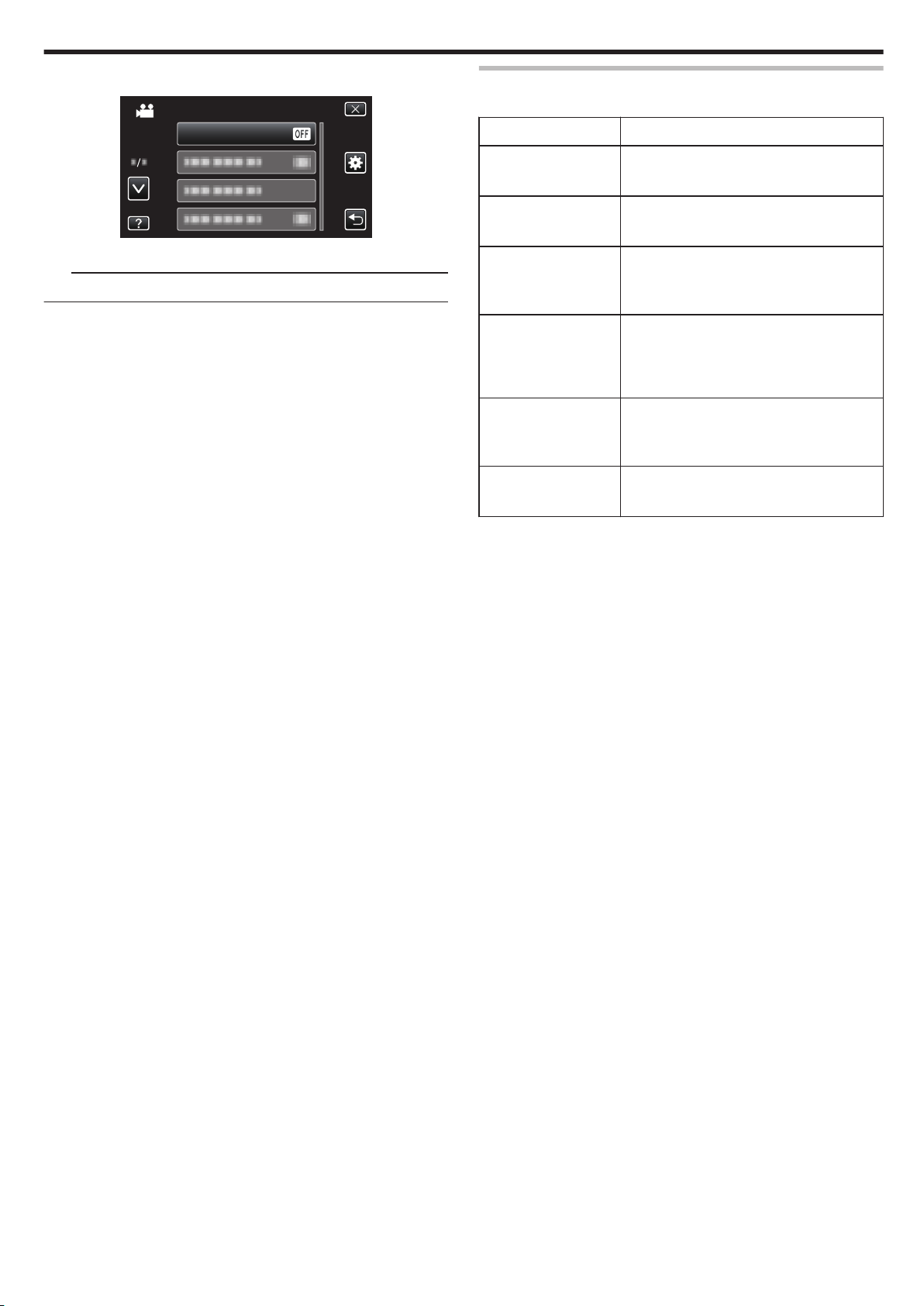
⚻㗰徊㉪
奇栒
录制
6
轻按要手动编辑的项目。
.
有关各种手动设置的详情,请参阅“手动录制菜单”。
0
注 :
手动设置仅在手动模式下显示。
0
手动录制菜单
可以设置以下各项。
名称 说明
场景选择
FOCUS
调节亮度
白平衡
背光补偿
近拍
可以轻易进行适合拍摄条件的录制。
0
“根据场景(被摄体)进行拍摄” (A p. 30)
如果被摄体没有被自动对焦,则用手动对焦。
0
“手动调整聚焦” (A p. 31)
可以调整画面的总亮度。
0
在黑暗或明亮的地方录制时使用该功能。
0
“调整亮度” (A p. 32)
可以调整画面的总体颜色。
0
当画面上的颜色与实际颜色不同时,使用该设
0
置。
“设置白平衡” (A p. 33)
当被摄体因背光而发暗时用该设置更正图像。
0
背光拍摄时使用该功能。
0
“设置背光补偿” (A p. 34)
用该功能拍摄被摄体的特写(微距)镜头。
0
“拍摄特写镜头” (A p. 35)
29
Page 30
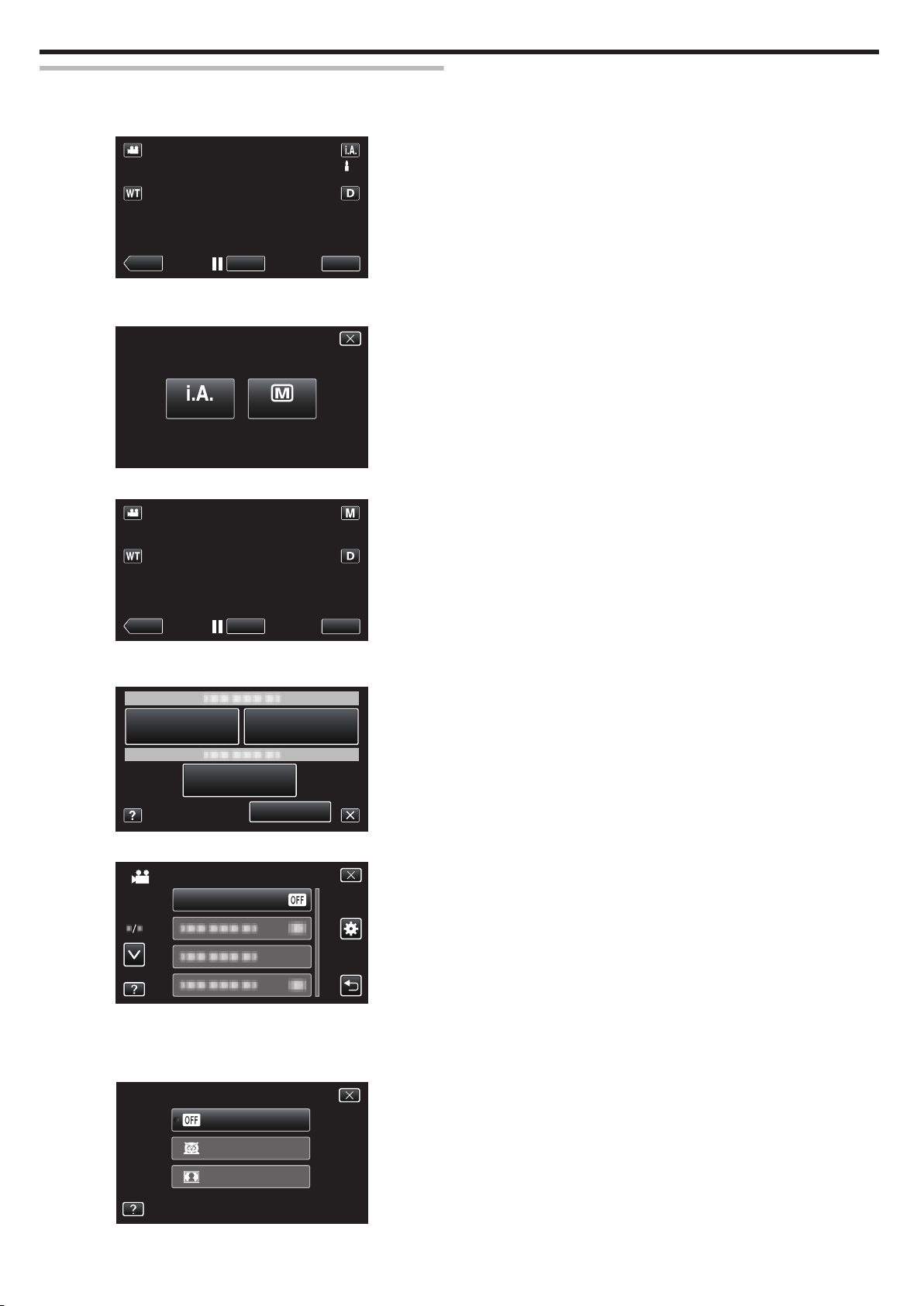
REC
≪PLAY
MENU
intelligent AUTO
MANUAL
REC
≪PLAY
MENU
MENU
⚻㗰徊㉪
奇栒
䀺㸑
⢝奇
⚻㗰徊㉪
录制
根据场景(被摄体)进行拍摄
可以用最合适的设置录制常见的场景。
1
选择手动录制模式。
.
0
如果模式是 P 智能自动,则轻按录制屏幕上的 P,显示模式切换
屏幕。
轻按 H,把录制模式切换到手动。
.
2
轻按“MENU”。
0
轻按 3 或 2,向上或向下移动,扩大选择范围。
轻按 L,退出菜单。
0
.
出现捷径菜单。
0
3
轻按捷径菜单中的“MENU”。
.
4
轻按“场景选择”。
.
0
轻按 3 或 2,向上或向下移动,扩大选择范围。
轻按 L,退出菜单。
0
0
轻按 J,返回上一个画面。
5
轻按适合的场景。
轻按“关”,取消选择。
0
30
.
Page 31

REC
≪PLAY
MENU
intelligent AUTO
MANUAL
REC
≪PLAY
MENU
MENU
GPDVT
奇栒
㇌∩
八∩
GPDVT
录制
*图像仅是示意。
设置 效果
b 夜视 当周围黑暗时,使用慢速快门能自动提高增益,使场
景变亮。
要防止相机振动,可以用三脚架。
.
g 点光源 防止人物在灯光下显得太亮。
.
注 :
在“慢速录制”期间无法设置“场景选择”的所有场景。
0
手动调整聚焦
智能自动模式下焦点不清晰或需要手动聚焦时,进行此项设置。
1
选择手动录制模式。
.
0
如果模式是 P 智能自动,则轻按录制屏幕上的 P,显示模式切换
屏幕。
轻按 H,把录制模式切换到手动。
.
2
轻按“MENU”。
.
出现捷径菜单。
0
3
轻按捷径菜单中的“MENU”。
.
4
轻按“FOCUS”。
.
0
轻按 3 或 2,向上或向下移动,扩大选择范围。
轻按 L,退出菜单。
0
0
轻按 J,返回上一个画面。
5
轻按“手动”。
.
31
Page 32

MENU
MENU
≪PLAY
REC
䟯⬛
MENU
MENU
REC
≪PLAY
REC
≪PLAY
MENU
intelligent AUTO
MANUAL
REC
≪PLAY
MENU
MENU
宄刃ḯ⸧
奇栒
㇌∩
八∩
宄刃ḯ⸧
录制
6
调整聚焦。
.
轻按 E 聚焦远处的被摄体。
0
如果 E 出现闪烁,则焦点无法设置得更远。
0
轻按 p 聚焦近处的被摄体。
如果 p 出现闪烁,则焦点无法设置得更近。
7
轻按“确定”确认。
.
0
确认聚焦时,聚焦框消失,且显示 E 和 p。
注
:
在远摄(T)端聚焦的被摄体,拉远到广角(W)端时仍然处于焦点上。
0
调整亮度
您可以把亮度调整到首选的程度。
1
选择手动录制模式。
.
0
如果模式是 P 智能自动,则轻按录制屏幕上的 P,显示模式切换
屏幕。
轻按 H,把录制模式切换到手动。
.
2
轻按“MENU”。
.
出现捷径菜单。
0
3
轻按捷径菜单中的“MENU”。
.
4
轻按“调节亮度”。
.
0
轻按 3 或 2,向上或向下移动,扩大选择范围。
轻按 L,退出菜单。
0
0
轻按 J,返回上一个画面。
5
轻按“手动”。
32
.
Page 33

≪PLAY
REC
MENU
䟯⬛
≪PLAY
REC
MENU
REC
≪PLAY
MENU
intelligent AUTO
MANUAL
REC
≪PLAY
MENU
MENU
䗾ⷴ埢
奇栒
录制
6
调节亮度值。
.
视频录制下的补偿范围:-2.0 到+2.0
0
静像录制下的补偿范围:-2.0 到+2.0
0
0
轻按 3 增加亮度。
0
轻按 2 降低亮度。
7
轻按“确定”确认。
.
注 :
可以对视频和静像分别调整设置。
0
设置白平衡
您可以根据光源设置色调。
1
选择手动录制模式。
.
0
如果模式是 P 智能自动,则轻按录制屏幕上的 P,显示模式切换
屏幕。
轻按 H,把录制模式切换到手动。
.
2
轻按“MENU”。
.
出现捷径菜单。
0
3
轻按捷径菜单中的“MENU”。
.
4
轻按“白平衡”。
.
0
轻按 3 或 2,向上或向下移动,扩大选择范围。
轻按 L,退出菜单。
0
0
轻按 J,返回上一个画面。
5
轻按合适的拍摄环境。
33
Page 34

REC
斵⢪
㗵⢪
㇌∩䗾ⷴ埢
八∩
REC
≪PLAY
MENU
intelligent AUTO
MANUAL
REC
≪PLAY
MENU
MENU
偍埦
奇栒
录制
.
0
轻按 3 或 2,移动光标。
设置 详细说明
自动 自动调整到自然色彩。
手动白平衡 颜色不自然问题没有得到解决时使用该功能。
晴天 在阳光明媚的日子在户外拍摄时设置该功能。
阴天 在阴天或阴影下面拍摄时设置该功能。
灯光 在视频灯等照明下拍摄时设置该功能。
设置背光补偿
当被摄体因背光而发暗时,您可以用该设置更正图像。
1
选择手动录制模式。
.
0
如果模式是 P 智能自动,则轻按录制屏幕上的 P,显示模式切换
屏幕。
轻按 H,把录制模式切换到手动。
水下:蓝 使用备选的防水套装,拍摄深水区的大海(水呈蓝
色)时,设置此项。
水下:绿 使用备选的防水套装,拍摄浅水区的大海(水呈绿
色)时,设置此项。
使用手动白平衡
1
在镜头前举起一张白纸,使白纸占据整个画面。
2
图标显示并闪烁期间,轻按“手动白平衡”,并不断触碰。
3
菜单消失且 o 灯亮起后,停止触碰。
注 :
如果轻按“手动白平衡”太快(不到 1 秒钟),设置将不会改变。
0
.
2
轻按“MENU”。
.
出现捷径菜单。
0
3
轻按捷径菜单中的“MENU”。
.
4
轻按“背光补偿”。
34
.
0
轻按 3 或 2,向上或向下移动,扩大选择范围。
轻按 L,退出菜单。
0
0
轻按 J,返回上一个画面。
5
轻按“开”。
Page 35

.
⺁
偍埦
REC
≪PLAY
MENU
intelligent AUTO
MANUAL
REC
≪PLAY
MENU
MENU
归㉎
奇栒
完成设置后,出现背光图标 l。
0
拍摄特写镜头
您可以用远摄微距功能拍摄特写镜头。
*图像仅是示意。
1
选择手动录制模式。
0
.
.
如果模式是 P 智能自动,则轻按录制屏幕上的 P,显示模式切换
屏幕。
轻按 H,把录制模式切换到手动。
录制
.
2
轻按“MENU”。
.
出现捷径菜单。
0
3
轻按捷径菜单中的“MENU”。
.
4
轻按“近拍”。
.
0
轻按 3 或 2,向上或向下移动,扩大选择范围。
轻按 L,退出菜单。
0
0
轻按 J,返回上一个画面。
35
Page 36

⺁
归㉎
录制
5
轻按“开”。
带效果录制
您可以在视频录制中添加动画效果。
识别到微笑或触碰屏幕时,出现动画效果。
效果类型 效果描述
.
完成设置后,出现近拍图标 o。
0
设置 详细说明
关 用远摄(T)端拍出 1 米以内的特写镜头。
开 用远摄(T)端拍出 50 厘米以内的特写镜头。
用广角(W)端拍出 5 厘米以内的特写镜头。
用广角(W)端拍出 5 厘米以内的特写镜头。
小心 :
不拍特写镜头时,把“近拍”设为“关”。
0
否则,图像可能会模糊。
动画效果 录制视频时带动画效果。
“带动画效果录制” (A p. 37)
36
Page 37

带动画效果录制
REC
≪PLAY
MENU
MENU
∩䒼㓉㜝
奇栒
䟯⬛
您可以在视频录制中添加动画效果。
识别到微笑或触碰屏幕时,出现动画效果。
1
打开液晶监视器。
.
0
查看录制模式是不是 A。
0
如果模式是 B 静像,则轻按录制屏幕上的 B,显示模式切换屏幕。
轻按 A,切换录制模式。 (您也可以使用本机的 A/B 键。)
2
轻按“MENU”。
.
出现捷径菜单。
0
3
轻按“MENU”。 (执行第 4 步。)
也可以轻按捷径菜单中的“动画效果”(4)。 (执行第 5 步。)
录制
.
4
轻按“动画效果”。
.
0
轻按 3 或 2,向上或向下移动,扩大选择范围。
轻按 L,退出菜单。
0
0
轻按 J,返回上一个画面。
5
选择需要的效果并轻按“确定”。
.
0
轻按 0 或 1,改变效果。
按本机上的开始/停止键开始录制。
0
再按即可停止。
要执行除录制外的其他操作,则轻按 L,先取消动画效果。
0
37
Page 38

录制
设置中 设置后 备注
检测到笑脸时,出现动画(效果)。
. .
检测到笑脸时,出现动画(效果)。
.
. .
.
. .
.
检测到笑脸时,出现动画(效果)。
检测到笑脸时,出现动画(效果)。
.
碰触屏幕时,出现动画(效果)。
38
碰触屏幕时,出现动画(效果)。
. .
碰触屏幕时,出现动画(效果)。
. .
碰触屏幕时,出现动画(效果)。
. .
Page 39

清楚地捕捉被摄体(触摸优先 AE/AF)
REC
≪PLAY
MENU
MENU
奧㏹ẙBF0BG
奇栒
凳⻪嵠嶫
傹恩嵠嶫
奧㏹ẙBF0BG
凳⻪嵠嶫
傹恩嵠嶫
凳⻪嵠嶫
⊻❠徊㉪
“触摸优先 AE/AF”是一个根据轻按位置调节聚焦和亮度的功能。
如果事先登记一个人的脸部,那么即使录制时不作出特定的选择,也能跟踪此
人。
视频和静像模式下都有此功能。
1
打开液晶监视器。
.
0
把录制模式设为 A 视频或 B 静像。
0
如要在视频和静像之间切换模式,则在录制屏幕上轻按 A 或 B,显示
模式切换屏幕。
轻按 A 或 B,分别切换到视频或静像模式。 (您也可以使用本机的 A/
B 键。)
2
轻按“MENU”。
.
出现捷径菜单。
0
3
轻按捷径菜单中的“MENU”。
如要重设,请再次轻按需要的位置(脸部/颜色/区域)。
0
如要取消“脸部跟踪”或“色彩跟踪”,则轻按蓝框。
0
如要取消“区域选择”,则轻按白框。
0
设置 详细说明
关 停用该功能。
脸部跟踪
色彩跟踪
区域选择
e 出现在屏幕上。 在用适当的聚焦和亮度来跟踪并自动
调节轻按的脸部(被摄体)期间进行录制。 此外,一个绿色
方框出现在轻按的脸部周围(被摄体)。 (在一个人的脸已
经登记的情况下,它成为主要被摄体,即使不作特别选择,
也会出现绿色方框。)
f 出现在屏幕上。 在用适当的聚焦和亮度来跟踪并自动
调节轻按的颜色(被摄体)期间进行录制。 此外,一个绿色
方框出现在轻按的颜色周围(被摄体)。
g 出现在屏幕上。 在用适当的聚焦及亮度自动调节轻按
的区域(固定位置)期间进行录制。 此外,一个白色方框出
现在轻按的区域周围。
注 :
当设置了“触摸优先 AE/AF”时,“FOCUS”将自动设为“自动”。
0
再次轻按选定的位置(脸部/颜色/区域),即可取消设置。 (已登记的脸部依
0
然保持该设置。)
轻按一个未选定的位置(脸部/颜色/区域)以便重设。
0
如果摄像机失去了被摄体的踪迹,则再次轻按被摄体。
0
执行变焦操作时,设置被取消。 (仅限“区域选择”)
0
脸部登记后设置“脸部跟踪”时,蓝色方框出现在优先性最高的已登记脸部
0
的周围。
用“脸部跟踪”录制登记的脸部时,即使不作特别选定,也会自动调节聚焦
0
和亮度。 此外,已登记的脸部即使失去踪迹也可再次恢复跟踪。 因此,建议
事先登记此摄像机经常拍摄的脸部。
“登记人脸个人认证信息” (A p. 43)
设置“色彩跟踪”时,如果检测到相似的颜色,目标被摄体(颜色)可能会改
0
变。 在此情况下,请再次轻按被摄体。 如果目标被摄体(颜色)在特定的时间
内出现在屏幕的中央,该目标被摄体也可以恢复跟踪。
录制
.
4
轻按“触摸优先 AE/AF”。
.
0
轻按 3 或 2,向上或向下移动,扩大选择范围。
轻按 L,退出菜单。
0
0
轻按 J,返回上一个画面。
5
轻按需要的设置。
.
小心 :
轻按时,夜晶监视器两侧附近的被摄体可能不会作出反应或无法识别。 在
0
此情况下,将被摄体移到中央,并再次轻按。
依据拍摄条件(距离、角度、亮度等)和被摄体(脸部方向等)而定,“脸部跟
0
踪”可能无法正常工作。 在背光下也特别难以检测到脸部。
在以下情况下,“色彩跟踪”可能无法正常工作:
0
-录制没有对比的被摄体
-录制高速移动的被摄体
-在暗处录制时
-当周围亮度改变时
当设置了“脸部跟踪”时,如果摄像机非常快地垂直或水平移动,就会失去
0
被摄体。 对于未登记的脸部,则无法恢复跟踪。 要恢复跟踪被摄体,请在该
被摄上再轻按一下。
对于已登记的脸部,即使不作特别选择,也会自动调节聚焦和亮度。 此外,
已登记的脸部即使失去踪迹也可再次恢复跟踪。 因此,建议事先登记此摄
像机经常拍摄的脸部。
“登记人脸个人认证信息” (A p. 43)
.
聚焦及亮度将依据轻按的位置自动调节(脸部/颜色/区域)。 蓝色方框
0
出现在选定的被摄体周围(脸部/颜色),白色方框出现在选定的区域周
围。
39
Page 40

REC
≪PLAY
MENU
MENU
䪒傹㉎㏅
奇栒
⺁
䪒傹㉎㏅
≪PLAY
REC
MENU
录制
自动捕捉笑脸(笑脸拍摄)
“笑脸拍摄”检测到笑脸时自动捕捉静像。
视频和静像模式下都有此功能。
把“触摸优先 AE/AF”设为“脸部跟踪”,然后选择“笑脸拍摄”。
“清楚地捕捉被摄体(触摸优先 AE/AF)” (A p. 39)
1
打开液晶监视器。
.
0
把录制模式设为 A 视频或 B 静像。
0
如要在视频和静像之间切换模式,则在录制屏幕上轻按 A 或 B,显示
模式切换屏幕。
轻按 A 或 B,分别切换到视频或静像模式。 (您也可以使用本机的 A/
B 键。)
2
轻按“MENU”。
.
捕捉静像时,亮起 PHOTO。
0
录制前,您可以把菜单中的“笑脸%/ 名称显示”设为“开”,即可与方
0
框一起显示名称和微笑程度。
“设置笑脸%/名称显示” (A p. 45)
.
出现捷径菜单。
0
3
轻按“MENU”。 (执行第 4 步。)
也可以轻按捷径菜单中的“笑脸拍摄”(8)。 (执行第 5 步。)
.
4
轻按“笑脸拍摄”。
.
0
轻按 3 或 2,向上或向下移动,扩大选择范围。
轻按 L,退出菜单。
0
0
轻按 J,返回上一个画面。
5
轻按“开”。
.
出现前一屏幕时,轻按 L,退出菜单。
0
6
将相机对准人物。
检测到笑脸时自动捕捉静像。
0
40
Page 41

REC
≪PLAY
MENU
MENU
傹恩⫑䨘⍤
奇栒
0:00:00 [0:54]
≪PLAY
REC
MENU
录制
注 :
相机能探测最多 16 张面孔。 将对屏幕上最多 3 张最大的脸显示微笑程度。
0
依据拍摄条件(距离、角度、亮度等)和被摄体(脸部方向、微笑程度等)而定,
0
此功能可能无法正常工作。 在背光下也难以检测到微笑。
检测并捕捉到微笑后,需要过一会儿才能继续录制。
0
“笑脸拍摄”在以下情况没有作用:
0
- 正显示菜单时
- 正显示剩余录制时间或剩余电池电量时
- 当设置“脸部子窗口”时
- 当设置“动画效果”时
- 当设置“自动录制”时
- 当设置“日期/时间记录”时
“显示选定脸部的放大视图期间进行录制(脸部子窗口)” (A p. 41)
“带动画效果录制” (A p. 37)
小心 :
如果“触摸优先 AE/AF”不设为“脸部跟踪”,“笑脸拍摄”就不起作用。
0
如果不能得到适当的结果,则将“笑脸拍摄”设为“关”后录制。
0
显示选定脸部的放大视图期间进行录制(脸部子窗口)
您可以一边观看总体的场景图像和放大的被摄体表情图像,一边录制。 方框
出现在可以放大的脸部周围。 轻按方框,在子窗口中跟踪并放大脸部。
1
打开液晶监视器。
.
0
查看录制模式是不是 A。
0
如果模式是 B 静像,则轻按录制屏幕上的 B,显示模式切换屏幕。
轻按 A,把模式切换到视频。 (您也可以使用本机的 A/B 键。)
2
轻按“MENU”。
.
出现捷径菜单。
0
3
轻按捷径菜单中的“MENU”。
.
4
轻按“脸部子窗口”。
.
5
轻按脸部的方框,放大脸部。
.
轻按方框内的脸部时,脸部就在子窗口中显示。 子窗口的显示位置根
0
据所按脸部的位置自动设置。
所按脸部的方框变成蓝色。
0
当轻按的脸部从画面上消失时,子窗口也会消失。 当脸部再度显示在
0
画面上时,子窗口也跟着显示。
要退出“脸部子窗口”,轻按“L”。
0
41
Page 42

录制
小心 :
如果设置了“脸部子窗口”,请注意以下这几点。
0
- 数码变焦、触屏上的变焦操作、同步静像录制、“慢速录制”、“高速录制”
和“自动录制”等功能无法使用。
- “FOCUS”和“调节亮度”等设置自动设为“自动”。
- 如果“触摸优先 AE/AF”设为脸部跟踪,将自动对子窗口中显示的人调节
适当的聚焦和亮度。
- “动画效果”无法使用。
子窗口的显示也将录制进去。
0
注 :
当子窗口放大和显示一张脸时,只会出现此人的名字。
0
电源切断时,脸部子窗口模式即取消。
0
在面部子窗口模式下,不像在其他模式下那样容易在脸部周围出现方框。
0
方框只出现在可以放大的脸部周围。 以下情况不出现方框:
-被摄体的脸极小
-周围环境太暗或太亮
-脸部呈横向或倾斜
-脸部比子窗口大(比如放大时)
-脸部被部分遮挡
“登记人脸个人认证信息” (A p. 43)
42
Page 43

登记人脸个人认证信息
REC
≪PLAY
MENU
MENU
曣恩䗼嬱
奇栒
⍗㴉
亗弒
䗼嬱㔱曣恩
曣恩䗼嬱
⍗㴉
暁夂⚩㔱ⅇ䟯⸧ᶌ⻖↷㙵⢛曣恩㓱㋯澔㖰⎧乨乮澧
⍗㴉⻖↷
⻖↷㫤曣♿
⎧㖰
乨乮⻖↷澧#
ẛ㍑橙傹恩孇↬ⅇ䟯⸧澔
⤃㚊㙵⢛傹恩㓱㋯澔
#⻔⇎⻖↷⬍㆑澔
⍗㴉
五ャ㕌廭傹恩
⍗㴉
䪒傹
⻖↷䪒傹䘅㫤曣
75%
通过事先登记一个人的脸部,可以用脸部跟踪功能自动调节聚焦和亮度。 可
以最多登记 6 张脸以及名称和优先程度。
建议事先登记经常用此摄像机录制的脸部。
1
打开液晶监视器。
.
0
把录制模式设为 A 视频或 B 静像。
0
如要在视频和静像之间切换模式,则在录制屏幕上轻按 A 或 B,显示
模式切换屏幕。
轻按 A 或 B,分别切换到视频或静像模式。 (您也可以使用本机的 A/
B 键。)
2
轻按“MENU”。
.
出现捷径菜单。
0
3
轻按捷径菜单中的“MENU”。
.
进行脸部登记录制前,先收集信息。 收集信息时,外框不断闪烁。
0
在外框闪烁期间,调节大小,使脸部正好位于框内。 信息收集完成后,
0
外框停止闪烁并亮起。
如要取消登记,则轻按“取消”。
0
出现“取消脸部识别?”时,轻按“是”返回正常录制模式。
7
轻按“录制”,从正面录制脸部。
.
一张在脸部登记索引画面上使用的脸部就捕捉完成了。
0
除轻按“录制”外,您完全按下 SNAPSHOT 按钮也可以录制。
0
录制完成时,可以听到一个声音。
0
如要取消登记,则轻按“取消”。
0
出现“取消脸部识别?”时,轻按“是”返回正常录制模式。
8
轻按“是”,继续录制。
录制
.
4
轻按“面部登记”。
.
0
轻按 3 或 2,向上或向下移动,扩大选择范围。
轻按 L,退出菜单。
0
0
轻按 J,返回上一个画面。
5
轻按“登记新面部”。
.
6
将相机对准人物。
.
如要继续收集上下左右这四个方向的脸部信息,则轻按“是”。 建议继
0
续录制,提高脸部识别的准确性。
如要结束脸部登记录制,请轻按“否”。 执行第 11 步。
0
9
按四个方向缓慢旋转脸部,登记脸部信息。
.
一边看着摄像机,一边缓慢旋转脸部。 完成每个方向的录制时,可听到
0
声音。 (总计 4 次)
重复这一步骤,直至完成所有方向的录制(登记)。
依据拍摄条件而定,四个方向的登记可能无法完成。 此时,请轻按“取
0
消”,取消录制,然后轻按“否”,并执行第 11 步。
如果录制过程中无法妥善识别脸部,则重新登记脸部。
0
10
微笑着面对摄像机。
.
43
Page 44

!!
!!
!!
!!
!!
!!
⍗㴉
䟯⬛
弔⎎䥱
⻖↷⬍㆑
⍗㴉㱩ℍ
↡日
LFO
⍗㴉㱩ℍ
䠱奧孇↬査⸐
䟯⬛
!!
!!
!!
㱩ℍ
录制
录制自动开始。 用微笑%显示作为参照,微笑的幅度尽量大一些,使这
0
个数字尽量高一点。
录制完成时,可以听到一个声音。
0
如要取消笑脸的录制,并接着输入名称,请轻按“取消”,然后轻按“否”
0
,并继续执行第 11 步。
11
轻按“确定”。
.
轻按“确定”,登记已录制的脸部,并出现用来输入名称的画面。
0
如要取消登记,则轻按“取消”。
0
出现“取消脸部识别?”时,轻按“是”返回正常录制模式。
12
轻按屏幕上的键盘,输入名称,然后请按“注册”。
.
轻按“删除”,删除一个字符。
0
轻按“取消”退出。
0
轻按“A/a/1”,选择大写、小写和数字等字符输入类型。
0
0
轻按 E 或 F 向左或向右移动一个空格。
最多可输入 8 个字符。
0
如何输入字符
0
示例:如要输入“KEN”
轻按“JKL” 2 次 F 轻按“DEF” 2 次 F 轻按“MNO” 2 次
13
轻按需要的优先程度,然后轻按“注册”。
.
登记后,最后的数字被指定为优先程度。 在脸部检测过程中,将检测到
0
优先程度最高(最底下的数字)的被摄体。
您轻按该数字,即可更改一个被摄体的优先程度。
0
示例:要将优先程度数字 3 号改为数字 1,则轻按数字 1。已登记被摄
体的优先程度变成 s 数字 1,而优先程度原先是数字 1 和后面的数字
向下掉一个位置。 (在此示例中,原先的数字 1 变成数字 2,原先的数
字 2 变成数字 3。)
轻按“注册”时,出现完成登记的画面。
0
.
轻按“确定”,完成登记。
0
您可以在“编辑”中编辑已登记的脸部信息。
0
“编辑登记的脸部信息” (A p. 46)
44
Page 45

REC
≪PLAY
MENU
MENU
䪒傹&0!⎎䥱㖿䢻
奇栒
录制
注 :
在以下情况下,可能无法正确登记脸部:
0
-与外框相比,脸部显得过小或过大
-光线太暗或太亮
-脸部呈横向或倾斜
-脸部被部分遮挡
-框内有多张脸
为提高脸部识别的准确度,只将一张脸放置在框内,并在明亮的环境下登记
0
脸部。
依据拍摄条件及环境而定,可能无法正确识别脸部。 在此情况下,请重新登
0
记脸部。
如果脸部识别度低,录制时可能无法正确识别脸部。 在此情况下,请重新登
0
记脸部。
依据已登记的脸部、拍摄条件(距离、角度、亮度等)和表情而定,脸部跟踪、
0
脸部子窗口和名称显示可能无法妥善工作。
对于脸部特征相似的人,如兄弟姐妹、父母和孩子等,脸部跟踪、脸部子窗口
0
和名称显示可能无法正常工作。
设置笑脸%/名称显示
“笑脸%/ 名称显示”让您设置检测到脸部时的显示项。
只有“触摸优先 AE/AF”设为“脸部跟踪”时,才显示此项。
“清楚地捕捉被摄体(触摸优先 AE/AF)” (A p. 39)
1
打开液晶监视器。
.
0
把录制模式设为 A 视频或 B 静像。
0
如要在视频和静像之间切换模式,则在录制屏幕上轻按 A 或 B,显示
模式切换屏幕。
轻按 A 或 B,分别切换到视频或静像模式。 (您也可以使用本机的 A/
B 键。)
2
轻按“MENU”。
.
出现捷径菜单。
0
3
轻按“MENU”。 (执行第 4 步。)
也可以轻按捷径菜单中的“笑脸%/ 名称显示”(9)。 (执行第 5 步。)
.
4
轻按“笑脸%/ 名称显示”。
.
45
Page 46

⺁
䪒傹 &0!⎎䥱㖿䢻
JOHN
90%
90%
䪒傹
70%
70%
䪒傹
REC
≪PLAY
MENU
MENU
曣恩䗼嬱
奇栒
⍗㴉
亗弒
䗼嬱㔱曣恩
曣恩䗼嬱
JOHN MIKE
LFO
⍗㴉
䠱奧夂亗弒䘅ḻ䇪
录制
5
轻按需要的设置。
.
设置 详细说明
关 检测到脸部时,仅显示方框。
开 检测到脸部时,显示方框、名称和微笑程度(%)。
方框:出现在检测到的脸部周围。
0
名称:出现已登记脸部的名称。
微笑程度:对检测到的微笑以数值(0 % - 100 %)表示。
.
注
:
相机能探测最多 16 张面孔。 将对屏幕上最多 3 张最大的脸显示微笑程度。
0
依据拍摄环境而定,有些脸部无法识别。
0
录制前,您可以登记个人认证信息,比如人的脸部、名称和优先程度。
0
将根据优先程度显示最多 3 个已登记的名称。
0
“登记人脸个人认证信息” (A p. 43)
启用演示模式时,“笑脸%/ 名称显示”被设为“开”。
0
“ 演示模式 ” (A p. 132)
编辑登记的脸部信息
编辑登记的脸部信息
您可以更改已登记的名称、优先程度和脸部信息。
1
轻按“MENU”。
.
出现捷径菜单。
0
2
轻按捷径菜单中的“MENU”。
.
3
轻按“面部登记”。
.
0
轻按 3 或 2,向上或向下移动,扩大选择范围。
轻按 L,退出菜单。
0
0
轻按 J,返回上一个画面。
4
轻按“编辑”。
46
.
5
轻按要编辑的人。
.
6
轻按要编辑的项目。
Page 47

⍗㴉
㙵㒺ẙ査⸐
㙵㒺⎎䥱
ℎ㪢⻖↷
REC
≪PLAY
MENU
MENU
曣恩䗼嬱
奇栒
⍗㴉
亗弒
䗼嬱㔱曣恩
曣恩䗼嬱
JOHN MIKE
LFO
⍗㴉
䠱奧夂⍗㴉䘅ḻ䇪
JOHN MIKE
LFO
⍗㴉䟯⬛
䠱奧夂⍗㴉䘅ḻ䇪
⎧㖰
⍗㴉㇁徊ḻ䇪澧
录制
.
如果您选择“再次录制”,则跳至““登记人脸个人认证信息”
0
(A p. 43) ”中的第 6 步。
如果您选择“更改名称”,则跳至““登记人脸个人认证信息”
0
(A p. 44) ”中的第 12 步。
如果您选择“更改优先顺序”,则跳至““登记人脸个人认证信息”
0
(A p. 44) ”中的第 13 步。
“登记人脸个人认证信息” (A p. 43)
取消(删除)已登记脸部的信息
您可以取消(删除)登记的脸部信息。
1
轻按“MENU”。
.
出现捷径菜单。
0
2
轻按捷径菜单中的“MENU”。
.
0
A 出现在选定的人上。
0
要去除一个人的 A,请再次轻按此人。
6
轻按“确定”。
.
7
轻按“是”。
.
轻按“是”,删除选定人物的脸部信息。
0
轻按“否”,返回上一个画面。
0
出现完成删除的画面时,轻按“确定”。
0
3
4
5
.
轻按“面部登记”。
.
0
轻按 3 或 2,向上或向下移动,扩大选择范围。
轻按 L,退出菜单。
0
0
轻按 J,返回上一个画面。
轻按“取消”。
.
轻按要取消登记的人。
47
Page 48

REC
≪PLAY
MENU
MENU
ャ徠⻖↷
奇栒
6䥓敵昕
3䥓敵昕
2䥓敵昕
ャ徠⻖↷
录制
减轻相机振动
设定图像稳定器功能时,能显著减少视频录制过程中的相机振动。
1
打开液晶监视器。
.
2
按 a 键更改设置。
.
图像稳定器的设置随每次按下而改变。
0
设置 详细说明
b 关
a 开
r 开(AIS)
停用图像稳定器。
减少正常拍摄条件下的摄像机振动。
更有效地减少用广角拍摄明亮场景时的相机振
动。
仅限于广角端(约 5x)。
(A 仅限视频模式)
间隔录制(延时录制)
通过按一定的间隔拍摄若干帧画面,在短时间内显示长时间内缓慢发生的场
景的变化。
这对做观察很有用,比如花蕾的绽放。
1
打开液晶监视器。
.
0
查看录制模式是不是 A。
0
如果模式是 B 静像,则轻按录制屏幕上的 B,显示模式切换屏幕。
轻按 A,把模式切换到视频。 (您也可以使用本机的 A/B 键。)
2
轻按“MENU”。
.
出现捷径菜单。
0
3
轻按捷径菜单中的“MENU”。
注 :
把本机置于三脚架,拍摄不太运动的被摄体时,建议将图像稳定器设为“关”
0
。
如果相机振动严重,就不可能达到完全稳定。
0
设置了“开(AIS)”时,视角会变窄。
0
在静像录制过程中,只有半按快照键时才会开始图像稳定。
0
.
4
轻按“慢速录制”。
.
0
轻按 3 或 2,向上或向下移动,扩大选择范围。
轻按 L,退出菜单。
0
0
轻按 J,返回上一个画面。
5
轻按选择录制间隔(1 到 80 秒)。
48
.
秒数越多,录制间隔时间越长。
0
0
轻按 3 或 2,向上或向下移动,扩大选择范围。
轻按 L,退出菜单。
0
0
轻按 J,返回上一个画面。
Page 49

0:00:01 [5:56]
0:00:01 [5:56]
0:00:00:01
0:00:00:01
录制
6
开始录制。
.
按照选定的间隔时间拍摄一帧。
0
当录制间隔时间设在“20 秒间隔”或更高时,本机在不录制时切换到
0
省电模式。
在下一个录制点,将关闭省电模式,并自动开始录制。
再按 START/STOP 键,停止录制。
0
延时录制过程中的显示
.
显示
A
视频质量 显示设置的视频质量图标。
B
速度指示 显示设定的录制间隔时间。
C
已录制的时间 显示视频的实际已录制时间。 已录制时间增加,
D
实际用掉的时间 显示录制开始后实际用掉的时间。
以帧为单位。
说明
延时录制设置
秒数越多,录制间隔时间越长。
设置 详细说明
关 停用该功能。
1 秒间隔 间隔 1 秒拍摄一帧。
2 秒间隔 间隔 2 秒拍摄一帧。
5 秒间隔 间隔 5 秒拍摄一帧。
10 秒间隔 间隔 10 秒拍摄一帧。
20 秒间隔 间隔 20 秒拍摄一帧。
40 秒间隔 间隔 40 秒拍摄一帧。
80 秒间隔 间隔 80 秒拍摄一帧。
录好的视频将按 25 倍速播放。
录好的视频将按 50 倍速播放。
录好的视频将按 125 倍速播放。
录好的视频将按 250 倍速播放。
录好的视频将按 500 倍速播放。
录好的视频将按 1000 倍速播放。
录好的视频将按 2000 倍速播放。
小心 :
延时录制时无法录音。
0
在慢速录制模式下,没有变焦、同步静像录制和图像稳定器功能。
0
在已录时间不到“0:00:00:14”时停止录制,不会保存视频。
0
在慢速录制下禁用无缝录制。
0
注 :
关掉电源时,慢速录制的设置就被重设。 如要再次开始慢速录制,就需要再
0
次作出选择。
录制开始 99 个小时后自动停止。
0
如果延时录制的间隔时间很长,则可以使用三脚架和交流电适配器。
0
此外,建议手动聚焦和设置白平衡。
“安装三脚架” (A p. 20)
“手动调整聚焦” (A p. 31)
“设置白平衡” (A p. 33)
E
剩余录制时间 按当前所选视频质量录制所剩的时间。
49
Page 50

REC
≪PLAY
MENU
MENU
八∩⻖↷
奇栒
⺁
八∩⻖↷
0:00:00[0:00]
录制
通过感应动作自动录制(自动录制)
这一功能使本机通过感知被摄体在液晶监视器所示红框内的运动(亮度)变
化,而自动录制。
视频和静像模式都可以设置该功能。
1
打开液晶监视器。
.
0
把录制模式设为 A 视频或 B 静像。
0
如要在视频和静像之间切换模式,则在录制屏幕上轻按 A 或 B,显示
模式切换屏幕。
轻按 A 或 B,分别切换到视频或静像模式。 (您也可以使用本机的 A/
B 键。)
2
根据被摄体进行构图。
用变焦等调整视角。
0
3
轻按“MENU”。
.
出现捷径菜单。
0
4
轻按捷径菜单中的“MENU”。
7
当红框内的被摄体移动时,自动开始录制。
.
菜单显示小时后 2 秒出现红框。
0
在视频录制模式下,只要红框内仍有被摄体的运动(亮度变化),录制就
0
一直继续。 红框内不再有被摄体的运动(亮度变化)时,会在 5 秒后停
止录制。
要手动停止视频录制,按 START/STOP 键。 不过,由于视频录制停止
0
后,“自动录制”设置仍设在“开”上,所以一旦红框内探测到被摄体的
运动(亮度变化),就会再次开始录制。 要取消“自动录制”,把它设为
“关”。
小心 :
设置为“自动录制”后,不能使用数码变焦、图像稳定器和定时器功能。
0
“自动录制”不能与“慢速录制”一起使用。 两者都设置时,以“慢速录制”
0
优先。
选择“自动录制”后,无法更改“图像大小”。
0
选择“自动录制”前,先把它设好。
设为“自动录制”后,无法使用自动关闭电源功能和省电模式。
0
注 :
在视频录制过程中,有 5 秒钟没有变化,录制就会停止。
0
电源切断时,没有保存“自动录制”的设置。
0
红框内被摄体的运动太快,或亮度变化太小时,可能不会开始录制。
0
即使红框内没有运动,也会由于亮度变化而开始录制。
0
变焦过程中无法开始录制。
0
.
5
轻按“自动录制”。
.
0
轻按 3 或 2,向上或向下移动,扩大选择范围。
轻按 L,退出菜单。
0
0
轻按 J,返回上一个画面。
6
轻按“开”。
.
50
Page 51

拍摄集体照(自拍定时器)
MENU
MENU
≪PLAY
MENU
八㉎
♿⁐
傹恩㡁㳌
21䥓
3䥓
八㉎
⋋㊊
恩㊊ᶌ
10 秒定时和面部识别定时功能便于拍摄集体照。
2 秒定时有助于预防按快门键引起的相机振动。
注 :
用自拍功能拍照时,建议使用三脚架。
“安装三脚架” (A p. 20)
使用 2-/10-秒定时
1
打开液晶监视器。
.
0
查看录制模式是不是 B。
0
如果模式是 A 视频,则轻按录制屏幕上的 A,显示模式切换屏幕。
轻按 B,把模式切换到静像。 (您也可以使用本机的 A/B 键。)
2
轻按“MENU”。
.
焦点对准时,聚焦图标会亮绿灯。
0
7
拍摄静像。
.
计时器显示,开始倒计时后开始拍摄。
0
要停止自拍定时,请再按一次 SNAPSHOT 键。
0
录制
.
出现捷径菜单。
0
3
轻按捷径菜单中的“MENU”。
.
4
轻按“自拍”。
.
0
轻按 3 或 2,向上或向下移动,扩大选择范围。
轻按 L,退出菜单。
0
0
轻按 J,返回上一个画面。
5
轻按“2 秒”或“10 秒”。
6
设定被摄对象的焦点。
.
51
Page 52

MENU
MENU
≪PLAY
MENU
八㉎
♿⁐
傹恩㡁㳌
21䥓
3䥓
八㉎
㏅⻲ⶉ
录制
使用面部识别定时器
按 SNAPSHOT 键启动面部识别,并在第三人进入框架后 3 秒进行拍摄。
此功能有助于当您希望将摄影师拍进集体照里时。
1
打开液晶监视器,选择静像模式。
.
出现静像模式图标。
0
2
轻按“MENU”。
.
被摄体脸部周围出现框架。
0
再次按下 SNAPSHOT 按键,开始 10 秒自拍。
0
7
摄影师进入框架。
.
出现捷径菜单。
0
3
轻按捷径菜单中的“MENU”。
.
4
轻按“自拍”。
.
0
轻按 3 或 2,向上或向下移动,扩大选择范围。
轻按 L,退出菜单。
0
0
轻按 J,返回上一个画面。
5
轻按“脸部检测”。
.
摄影师进入框架后 3 秒,释放快门。
0
要停止自拍定时,请再按一次 SNAPSHOT 键。
0
注
:
根据拍摄环境,“脸部检测”功能可能无法检测面孔。
0
6
52
.
确保每个人都面向着相机后,按 SNAPSHOT 键。
.
Page 53

REC
≪PLAY
MENU
MENU
㕦㚠0㕷敵嬱⻖
奇栒
0h46m
0h46m
䒩䧻敵
⍰䒩䧻敵
㚁攀⻖↷㕷敵
NJO
㚁攀㏅⻖㕷敵
䒶㯡䈷⾂
录制
带日期和时间录制视频
您可以在录制视频时带上日期和时间。
您想要保存带有日期和时间显示的文件时,可设置此项。
(录制后不能删除日期和时间。)
1
打开液晶监视器。
.
0
查看录制模式是不是 A。
0
如果模式是 B 静像,则轻按录制屏幕上的 B,显示模式切换屏幕。
轻按 A,把模式切换到视频。 (您也可以使用本机的 A/B 键。)
2
轻按“MENU”。
.
出现捷径菜单。
0
3
轻按捷径菜单中的“MENU”。
查看剩余录制时间
您可以查看内置内存和 SD 卡上的剩余录制时间以及剩余电池电量。
1
打开液晶监视器。
.
0
把录制模式设为 A 视频或 B 静像。
0
如要在视频和静像之间切换模式,则在录制屏幕上轻按 A 或 B,显示
模式切换屏幕。
轻按 A 或 B,分别切换到视频或静像模式。
2
按 INFO 键。
.
如果在静像模式下,请直接转到第 4 步。
0
3
显示剩余录制时间。
.
4
轻按“日期/时间记录”。
.
0
轻按 3 或 2,向上或向下移动,扩大选择范围。
轻按 L,退出菜单。
0
0
轻按 J,返回上一个画面。
轻按此项时,会出现日期/时间录制注意事项。
0
5
按下 START/STOP 键开始录制。
.
剩余录制时间只在视频录制模式下显示。
0
按 INFO 键,查看每个录制媒体的剩余录制时间。
0
0
要显示剩余的电池电量,请轻按 l。
0
连接交流电适配器时,不会显示 l。
0
轻按 J,返回录制模式。
要退出显示,轻按 L。
0
4
显示剩余电池电量。
.
0
如果是视频录制,轻按 J 返回剩余录制时间显示。 如果是静像录制,
轻按返回录制模式。
如要退出显示,请按 INFO 按键或轻按 L。
0
连接交流电适配器时,不会显示电池电量。
0
注
:
您从剩余录制时间显示轻按视频质量,可以改为所需的视频质量。
0
再按 START/STOP 键,停止录制。
0
要执行除录制外的其他操作,则轻按 L,先取消日期/时间录制模式。
0
小心
:
录制后不能删除日期和时间。
0
.
53
Page 54

录制
大约视频录制时间
画质 内置内存
16 GB(GZ-E245)
UXP 1 小时 20 分钟
XP 1 小时 50 分钟
SP 2 小时 40 分钟
EP 6 小时 40 分钟
SSW 5 小时 10 分钟
SEW 10 小时 40 分钟
画质 SDHC/SDXC 卡
4 GB 8 GB 16 GB 32 GB 48 GB 64 GB
UXP 20 分钟 40 分钟 1 小时 20 分钟 2 小时 50 分钟 4 小时 10 分钟 5 小时 40 分钟
XP 30 分钟 1 小时 2 小时 4 小时 6 小时 8 小时 10 分钟
SP 40 分钟 1 小时 20 分钟 2 小时 50 分钟 5 小时 50 分钟 8 小时 30 分钟 11 小时 30 分钟
EP 1 小时 40 分钟 3 小时 30 分钟 7 小时 10 分钟 14 小时 40 分钟 21 小时 30 分钟 28 小时 50 分钟
SSW 1 小时 20 分钟 2 小时 40 分钟 5 小时 30 分钟 11 小时 20 分钟 16 小时 40 分钟 22 小时 20 分钟
SEW 2 小时 50 分钟 5 小时 40 分钟 11 小时 30 分钟 23 小时 30 分钟 34 小时 30 分钟 46 小时 10 分钟
实际录制时间可因拍摄环境而缩短。
0
大约静像数(单位:拍摄张数)
图像大小
1920×1080
(16:9)
1440×1080
(4:3)
640×480
(4:3)
在视频录制或视频播放过程中捕捉的静像按 1920 x 1080 保存。
0
内置内存 SDHC 卡
16 GB(GZ-E245) 4 GB 8 GB 16 GB 32 GB
9999 3100 6500 9999 9999
9999 4200 8500 9999 9999
9999 9999 9999 9999 9999
大约录制时间(使用电池)
BN-VG108E
(随附)
电池
40 分钟 1 小时 5 分钟
实际录制时间 连续录制时间
BN-VG114E 1 小时 15 分钟 2 小时 10 分钟
BN-VG121E 1 小时 55 分钟 3 小时 15 分钟
BN-VG138E 3 小时 20 分钟 5 小时 45 分钟
以上是“光源”设为“关”以及“监视器亮度”设为“3”时的数值(标准)。
0
如果使用变焦或反复停止录制,实际录制时间可能会缩短。
0
(建议按三倍于预计录制时间备妥电池。)
录制时间可因拍摄环境和用法而有所差异。
0
电池达到使用寿命时,即使充足电,录制时间也会缩短。 (换上新电池。)
0
54
Page 55

≪PLAY
REC
MENU
≪REC
MENU
≪REC
MENU
播放
播放视频
您可以从索引画面(缩略图显示)选择和播放录好的视频。
1
打开液晶监视器。
.
0
查看录制模式是不是 A。
0
如果模式是 B 静像,则轻按录制屏幕上的 B,显示模式切换屏幕。
轻按 A,把模式切换到视频。 (您也可以使用本机的 A/B 键。)
2
轻按“<<PLAY”,选择播放模式。
.
3
轻按文件开始播放。
视频播放的操作键
在索引画面显示过程中
.
显示 说明
A
视频/静像模式 在视频和静像模式之间切换。
B
日期 移到上一个/下一个日期
C
< 显示上一个索引画面(缩略图显示)
您也可使用变焦杆来进行同样操作。
0
D
> 显示下一个索引画面(缩略图显示)
您也可使用变焦杆来进行同样操作。
0
E
缩略图(文件) 轻按缩略图 -开始播放
向右轻击 -滑到右面,显示上一个索引画面(缩略
图显示)
向左轻击 -滑到左面,显示下一个索引画面(缩略
图显示)
.
轻按 I/J 选择要播放的媒体,并更改索引画面(缩略图显示)。(GZ-
0
E245)
0
轻按 e 以暂停。
0
轻按 u,返回索引画面。
0
L 出现在最后播放的图像上。
F
<<REC 切换到录制模式。
G
A
H
I/J
显示索引画面(缩略图显示),执行删除
在内置内存和 SD 卡之间切换
(GZ-E245)
I
MENU 显示菜单画面
55
Page 56

MENU
≪REC
0:01:23 0:12:34
宄橙杴慐宄ỏ杴慐
00:10:00
:
:
:
:
10:00
PGG
YQ
㈥
䒼岩
㐮㒿㕷敵
㕦㚠0㕷敵
播放
在视频播放过程中
.
显示 说明
A
视频/静像模式 在视频和静像模式之间切换。
B
时间线条块 轻按随机位置 -移动到轻按的位置
C
指针 显示场景内当前预计播放位置
D
h
E
j
E
l
F
d / e
向左或向右拖拉播放点 -从新的位置开始播放
回到场景开头。如果轻按场景开头,就会回到前
一场景。
您也可使用变焦杆来进行同样操作。
0
向后搜索
向后慢放/按住开始向后慢速播放
播放/暂停
注 :
轻按或拖拉触屏的操作区域。
0
如果本机不工作大约 5 秒钟,触屏上的操作按键就会消失。 轻按屏幕,再次
0
显示操作按键。
您可以按录制日期搜索某个特定文件。
0
“按日期搜索特定的视频/静像” (A p. 60)
播放过程中可在屏幕上显示录制日期和时间。
0
“ 显示时间/日期 ” (A p. 122)
调整视频音量
您可以用变焦/音量杆控制音量。
.
小心 :
给重要的录制数据做好备份。
0
建议您把重要的录制数据复制到 DVD 或其他录制媒体上存储。
本机是由微电脑控制的装置。 静电放电、外部噪音和干扰(来自电视、无线
0
电等)可能会妨碍它的正常工作。 在此情况下,关闭电源,然后拔下交流电
适配器,并取出电池。 本机将重置。
给重要的录制数据做好备份。
0
-建议您把重要的录制数据复制到 DVD 或其他录制媒体上存储。
- JVC 对丢失的数据概不负责。
查看录制日期和其他信息
1
暂停播放,按 INFO 键。
您可以显示所选文件的录制日期和持续时间。
G
i
G
k
H
g
I
<<REC 切换到录制模式。
J
u
K
A
L
MENU 显示菜单画面
向前搜索
向前慢放/按住开始慢速播放
前进到下一个场景
您也可使用变焦杆来进行同样操作。
0
停止(返回索引画面)
删除当前播放的视频。
.
56
Page 57

快速查看视频内容(摘录播放)
≪PLAY
REC
MENU
≪REC
MENU
㏙夂㐮㒿
奇栒
ᶌᶁ柶
徊㉪㕦㚠
2h21m
≪REC
1 min
1 mi n
1 min 5 min
5 mi n
5 min 15 min
15 m in
15 min 45 min
45 m in
45 min
3 min
3 mi n
10 min
10 m in
30 min
30 m in
60 min
60 m in
3 min 10 min 30 min 60 min
㏙夂㕷敵
MENU
≪REC
DIGEST
0:01:23 0:12:34
您可以播放已录视频的摘录(摘录播放)。
这在迅速查看视频内容时有用。
1
打开液晶监视器。
.
0
查看录制模式是不是 A。
0
如果模式是 B 静像,则轻按录制屏幕上的 B,显示模式切换屏幕。
轻按 A,把模式切换到视频。 (您也可以使用本机的 A/B 键。)
2
轻按“<<PLAY”,选择播放模式。
.
3
轻按“MENU”。
.
摘录播放的时间显示根据录制时间而变化。
0
选择摘录时间后,“摘要播放”需要一点时间(2 秒钟以上)启动,这时
0
会显示进度状态。
摘录播放时间仅供参考。
0
7
摘录播放开始。
.
0
轻按 e 以暂停。
0
轻按 u,返回索引画面。
轻按“DIGEST”,返回正常播放画面。
0
您可以在播放过程中轻按“MENU”,把摘录播放作为播放列表保存。
0
轻按“保存至播放列表”,接着轻按“确定”。
视频播放中的操作
0
“视频播放的操作键” (A p. 55)
播放
.
4
轻按“摘要播放”。
.
5
轻按选择摘录播放的日期。
.
选择日期后,轻按“下一页”。
0
轻按“全部”时,将对所有日期执行摘录播放。
0
0
轻按 3 或 2,向上或向下移动,扩大选择范围。
轻按 L,退出菜单。
0
0
轻按 J,返回上一个画面。
6
选定摘录时间。
57
Page 58

≪PLAY
REC
MENU
≪REC
MENU
㐮㒿ṗ㔈ṷ
奇栒
MENU
≪REC
MENU
MENU
≪PLAY
MENU
≪REC
播放
播放管理信息不完整的视频
如果不正确操作录制,比如在录制过程中切断电源,可能会损坏视频的管理信
息。 您可以执行以下操作,播放管理信息有缺陷的视频。
1
打开液晶监视器。
.
0
查看录制模式是不是 A。
0
如果模式是 B 静像,则轻按录制屏幕上的 B,显示模式切换屏幕。
轻按 A,把模式切换到视频。 (您也可以使用本机的 A/B 键。)
2
轻按“<<PLAY”,选择播放模式。
.
3
轻按“MENU”。
播放静像
您可以通过索引画面(缩略图显示)选择和播放已录制的静像。
1
打开液晶监视器。
.
0
查看录制模式是不是 B。
0
如果模式是 A 视频,则轻按录制屏幕上的 A,显示模式切换屏幕。
轻按 B,把模式切换到静像。 (您也可以使用本机的 A/B 键。)
2
轻按“<<PLAY”,选择播放模式。
.
3
轻按文件开始播放。
.
4
轻按“播放其他文件”。
.
5
轻按文件开始播放。
.
“播放视频” (A p. 55)
注
:
当管理信息受损时,会在 EXTMOV 文件夹创建一个 MTS 文件。
0
视受损文件的情况而定,可能无法播放,或无法顺畅播放。
0
.
轻按 I/J 选择要播放的媒体,并更改索引画面(缩略图显示)。(GZ-
0
E245)
0
轻按 u,返回索引画面。
58
Page 59

MENU
≪REC
≪REC
MENU
播放
静像播放的操作键
在索引画面显示过程中
.
显示 说明
A
视频/静像模式 在视频和静像模式之间切换。
B
日期 移到上一个/下一个日期
C
< 显示上一个索引画面(缩略图显示)
您也可使用变焦杆来进行同样操作。
0
D
> 显示下一个索引画面(缩略图显示)
您也可使用变焦杆来进行同样操作。
0
E
文件(静像) 轻按缩略图 -开始播放
向右轻击 -滑到右面,显示上一个索引画面(缩略
图显示)
向左轻击 -滑到左面,显示下一个索引画面(缩略
图显示)
在播放静像时
.
显示 说明
A
视频/静像模式 在视频和静像模式之间切换。
B
T
C
R
D
S
E
h
F
d / e
G
g
H
<<REC 切换到录制模式。
连续播放在 2 秒钟内连续录制或用连拍模式录
制的静像。
向左旋转(每次轻按旋转-90°)
向右旋转(每次轻按旋转 90°)
回到前一张静像
您也可使用变焦杆来进行同样操作。
0
开始/暂停幻灯片播放
“幻灯片播放” (A p. 60)
前进到下一张静像
您也可使用变焦杆来进行同样操作。
0
F
<<REC 切换到录制模式。
G
A
H
I/J
(GZ-E245)
I
MENU 显示菜单画面
J
录制日期 录制日期(仅在每个日期的第一个文件上显示)
显示索引画面(缩略图显示),执行删除
在内置内存和 SD 卡之间切换
I
u
J
A
K
MENU 显示菜单画面
恢复索引画面
删除当前播放的静像。
注 :
轻按或拖拉触屏的操作区域。
0
如果本机不工作大约 5 秒钟,触屏上的操作按键就会消失。 轻按屏幕,再次
0
显示操作按键。
在播放过程中,您可以把静像向右或向左旋转 90°。
0
旋转仅适用于屏幕上的显示。
您可以按录制日期搜索某个特定文件。
0
在大量文件中搜索时很有用。
“按日期搜索特定的视频/静像” (A p. 60)
小心 :
本机是由微电脑控制的装置。 静电放电、外部噪音和干扰(来自电视、无线
0
电等)可能会妨碍它的正常工作。 在此情况下,关闭电源,然后拔下交流电
适配器,并取出电池。 本机将重置。
59
Page 60

≪REC
MENU
≪REC
MENU
㎝䲣㕦㚠
奇栒
2012.10.10
2012.10.10
2012.10.10
2012.10.10
ᶌᶁ柶
㎝䲣㕦㚠
MENU
≪REC
㎝䲣㕦㚠
播放
幻灯片播放
静像可作为幻灯片播放。
播放静像期间轻按 I,开始幻灯片播放。
“静像播放的操作键” (A p. 59)
.
注 :
可增加幻灯片播放中的过渡效果。
0
“ 幻灯片放映效果 ” (A p. 125)
按日期搜索特定的视频/静像
当录好的视频和静像数量庞大时,很难通过索引画面找到所需的文件。
您可以用搜索功能找到您要的文件。
您可以按录制日期搜索和播放视频或静像。
1
轻按“MENU”。
.
轻按 I/J 选择要播放的媒体。(GZ-E245)
0
在视频和静像模式下都可以进行搜索。
0
*图中为视频模式。
2
轻按“搜索日期”。
.
3
轻按录制日期,然后轻按“下一页”。
.
再次轻按,取消选定的日期。
0
4
轻按文件开始播放。
.
您可以在视频模式下选择视频,在静像模式下选择静像。
0
仅显示在选定日期录制的视频。
0
轻按 L,即可停止搜索并返回索引画面(缩略图显示)。
0
删除所选日期的文件。:
在索引画面(缩略图显示)上轻按 A,删除不需要的文件。
“删除不需要的文件” (A p. 64)
60
Page 61

䒶奇
IENJ㌦⍤弔
兴IENJ彸ỡ㌦⍤
兴ḥ㳂䒶㍓⸨
澐221!W兴351!W澑
ḥ㳂䒶徃惎◩
⢗恩弔
⢗恩弔
≪REC
MENU
播放
连接电视机并在电视机上观看
您可以将本机与电视连接进行播放。 电视的图像质量因电视机类型及相连的
电缆而异。 选择最适合您电视机的接口。
另请参阅所用电视机的使用说明书。
0
“经由 HDMI 迷你接口连接” (A p. 61)
“经由 AV 接口连接” (A p. 62)
要在电视上显示日期和时间,“显示时间/日期”和“在电视机上显示”均需
0
设为“开”。
“ 显示时间/日期 ” (A p. 122)
“ 在电视机上显示 ” (A p. 133)
图像在电视机上显示不自然
故障 措施
图像在电视机上没有
恰当显示。
图像垂直投射在电视
机上。
图像水平投射在电视
机上。
图像色彩看起来怪怪
的。
断开电缆并重新连接。
0
关闭本机并再次启动。
0
剩余电池电量低时,可能无法正常显示图像。 请
0
使用交流电适配器。
在“共用”菜单中把“视频输出”设为“4:3”。
0
“ 视频输出 ” (A p. 134)
对电视画面作出相应的调整。
0
对电视画面作出相应的调整。
0
经由 HDMI 迷你接口连接
如果您使用的是高清电视,您可以将它连接到 HDMI 迷你接口实现 HD 品质。
不使用随附电缆时,可以把高速 HDMI 迷你电缆当作 HDMI 迷你电缆使
0
用。
另请参阅所用电视机的使用说明书。
0
1
连接至电视机。
.
0
按 M 键约 2 秒钟,关闭摄像机。
2
把交流电适配器与本机连接。
.
3
按电视机上的外部输入键,经由连接的接口切换到本机的输入。
HDMI-CEC 功能未
能妥善工作,且电视
机未与本机配合运
作。
画面语言已改变。
电视机的操作因规格而异,即使是兼容 HDMI-
0
CEC 的电视机也不例外。 因此,不能保证本机的
HDMI-CEC 功能能与所有电视机配合使用。 在此
情况下,把“HDMI 控制”设为“关”。
“ HDMI 控制 ” (A p. 135)
当您用 HDMI 迷你电缆把本机与语言设置不同的
0
电视机连接时,可能会出现这种情况。
小心 :
访问文件时,不要取出录制媒体或进行任何其他操作(比如关闭电源)。 此
0
外,务必使用随带的交流电适配器,这是因为,如果操作过程中电池用完,录
制媒体上的数据可能会损坏。 如果录制媒体上的数据损坏,那么将录制媒
体格式化,即可再次使用该媒体。
.
4
播放文件。
“播放视频” (A p. 55)
“播放静像” (A p. 58)
注
:
根据连接,更改“HDMI 输出”中的设置。
0
“ HDMI 输出 ” (A p. 134)
经由 HDMI 迷你电缆连接电视时,依据连接的电视机而定,图像和声音可能
0
无法正确输出。
此时,请进行如下操作。
1)断开 HDMI 迷你电缆,并再次连接。
2)关闭本机并再次启动。
有关电视机或连接方法的问题,请与电视机制造商联络。
0
.
经由 HDMI 与电视机配套操作
用 HDMI 迷你电缆将本机与启用 HDMI-CEC 的电视机连接,可以执行与电视
相关的操作。
HDMI-CEC(消费电子控制)是一项行业标准,使经由 HDMI 电缆连接的
0
HDMI-CEC 兼容设备具有互通性。
注
:
并非所有由 HDMI 控制的设备都符合 HDMI-CEC 标准。 与这些设备连接
0
时,本机的 HDMI 控制功能不工作。
不保证本机能与启用 HDMI-CEC 的设备配套使用。
0
61
Page 62

丣
䗾
湅
杴栒弔澐⍴澑
杴栒弔澐ⵧ澑
奇栒弔
奇栒弔
䒶奇
BW䒶亇澐昐旅澑
兴BW㌦⍤
兴ḥ㳂䒶㍓⸨
澐221!W兴351!W澑
ḥ㳂䒶徃惎◩
⢗恩弔
⢗恩弔
≪REC
MENU
播放
根据每种启用 HDMI-CEC 的设备的规格而定,有些功能可能无法在本机上
0
使用。 (详见电视机的使用说明书。)
有些连接的设备可能会发生意外的运行现象。 在此情况下,把“HDMI 控制”
0
设为“关”。
“ HDMI 控制 ” (A p. 135)
准备
用 HDMI 迷你电缆连接本机与电视机。
0
“经由 HDMI 迷你接口连接” (A p. 61)
打开电视机,把 HDMI-CEC 相关设置设为“开”。 (详见电视机的使用说明
0
书。)
打开本机,把“共用”菜单中“HDMI 控制”设为“开”。
0
“ HDMI 控制 ” (A p. 135)
操作方法 1
1
打开本机。
2
选择播放模式。
3
连接 HDMI 迷你电缆。
打开本机时,电视机自动打开,并切换到 HDMI 输入模式。
0
操作方法 2
经由 AV 接口连接
用随附的 AC 电缆连接至 AV 接口,即可在电视机上播放视频。
另请参阅所用电视机的使用说明书。
0
1
连接至电视机。
.
0
按 M 键约 2 秒钟,关闭摄像机。
2
把交流电适配器与本机连接。
.
3
按电视机上的外部输入键,经由连接的接口切换到本机的输入。
1
关闭电视机。
本机自动关闭。
0
注 :
根据连接的电视而定,本机的显示语言自动切换到本机打开时为电视机选
0
定的语言。
(只有在本机支持为电视机所选语言的情况下,这一点才有效。) 如果本机
所用语言不同于电视机显示语言,则将“HDMI 控制”设为“关”。
即使更改本机的显示语言,电视机的显示语言也不会自动切换。
0
当连接功放和调谐器等设备时,这些功能可能无法正确工作。 把“HDMI 控
0
制”设为“关”。
如果 HDMI-CEC 不能正常工作,则关闭本机,然后再打开。
0
.
4
播放文件。
.
“播放视频” (A p. 55)
“播放静像” (A p. 58)
注
:
有关电视机或连接方法的问题,请与电视机制造商联络。
0
62
Page 63

≪PLAY
REC
MENU
≪REC
MENU
㐮㒿↘埩
奇栒
02 2012.10.10 PM01:00
㡁㝦
㐮㒿↘埩
㏙夂㐮㒿
播放
播放播放列表
播放您创建的播放列表。
1
打开液晶监视器。
.
0
查看录制模式是不是 A。
0
如果模式是 B 静像,则轻按录制屏幕上的 B,显示模式切换屏幕。
轻按 A,把模式切换到视频。
0
2
轻按“<<PLAY”,选择播放模式。
.
3
轻按“MENU”。
播放在本机上创建的 DVD 或蓝光光盘
用本机备份功能创建的 DVD 或蓝光光盘,可用带播放功能(CU-VD50)的备
选 DVD 刻录机(仅限 DVD)或普通的 DVD 或蓝光光盘播放机在电视上播
放。 连接带播放功能的备选 DVD 刻录机,也能在本机上播放 DVD。
“用 DVD 刻录机播放” (A p. 81)
“用外置蓝光驱动器播放” (A p. 88)
有关如何在普通的 DVD 或蓝光光盘播放机上播放的详情,请参阅播放机的
0
说明手册。
播放设备 DVD
连接本机的 DVD 刻录机
BD 刻录机(外置蓝光驱动
器)连接本机
DVD 播放机/
DVD 录像机
蓝光播放器/
蓝光录像机
带播放功能的 DVD 刻录机
(CU-VD50U)
*仅适用于与 AVCHD 兼容的设备
小心
:
以 AVCHD 格式刻录的 DVD,不可以在标准质量的 DVD 播放机上播放。 您
0
可能无法从播放机上取出光盘。
(AVCHD 格式)
P
P P
P* -
P*
P
蓝光驱动器
-
P
-
.
4
轻按“播放列表”。
.
5
轻按选择播放列表。
.
播放列表开始播放。
0
“播放视频” (A p. 55)
0
轻按 3 或 2,向上或向下移动,扩大选择范围。
0
轻按 u,返回索引画面。
0
轻按“检查”,并选择播放列表,查看其内容。 核对完后,轻按 J。
0
带有 O(摘录播放)图标的播放列表是在摘录播放过程中创建的播放
列表。
创建播放列表:
“从录好的视频中创建播放列表” (A p. 71)
在蓝光或 DVD 播放机上摘录播放
您可以播放已刻光盘中每条视频场景的几秒钟画面。
1
把刻好的光盘装入播放机。
2
在电视机上选择“摘要播放”。
摘要被连续播放。
0
(本机上不出现画面。)
.
注 :
到正常播放/到索引菜单
0
1)进行摘要播放期间,按播放机遥控器上的顶层菜单键。
2)选择所需项目。
用随带的 Everio MediaBrowser 4 软件刻录光盘时,没有“摘要播放”菜
0
单。
将本机连接 DVD 刻录机或外置蓝光驱动器进行播放时,摘录播放功能不起
0
作用。
63
Page 64

MENU
≪REC
0:01:23 0:12:34
⎧㖰
㙵㒺㆗↡日
⊆⎬㫥⚻㗰䘅㐮㒿↘埩
澐⇪Ớ⚻㗰澢1141澑
↡日澧
REC
≪PLAY
MENU
≪REC
MENU
⍗㴉䟯⬛⍗㴉徊徊
↡日
编辑
删除不需要的文件
当录制媒体上的空间所剩无几时,可以删除不需要的视频和静像。
删除文件后,可以恢复录制媒体的容量。
“删除当前播放的文件” (A p. 64)
“删除选定的文件” (A p. 64)
注 :
删掉的文件无法恢复。
0
当播放列表中的文件被删除时,播放列表会改变。
0
受保护的文件无法删除。
0
删除文件前取消保护。
“保护文件” (A p. 65)
一定要把重要的文件备份到电脑上。
0
“备份所有文件” (A p. 99)
删除当前播放的文件
删除当前播放的文件。
小心 :
删掉的文件无法恢复。
0
1
轻按 A。
删除选定的文件
删除选定的文件。
小心 :
删掉的文件无法恢复。
0
1
打开液晶监视器。
.
2
轻按 A 或 B 选择视频或静像模式。
0
3
轻按“<<PLAY”,选择播放模式。
.
尽管图像中显示视频模式,但同样的操作也适用于静像模式。
0
4
轻按 A。
.
尽管图像中显示视频模式,但同样的操作也适用于静像模式。
0
2
轻按“是”。
.
0
轻按 h / g 选择上一个或下一个文件。
没有剩余文件时,画面返回到索引画面。
0
.
5
轻按要删除的文件。
.
P 出现在选定的文件上。
0
要去除一个文件的 P,请再次轻按此文件。
轻按“全选”,选择所有文件。
0
轻按“取消全选”,取消全部选定。
0
64
Page 65

<成组的文件>
⍗㴉徊
徊
↡日
䟯⬛⍗㴉徊徊
↡日
⍗㴉
录♟
⍗㴉埍
㙵㒺㆗↡日
⊆⎬㫥⚻㗰䘅㐮㒿↘埩
⇪Ớ⚻㗰澢1141
!!
夂↡日⎘@
MENU
≪REC
0:01:23 0:12:34
㈥0⍗㴉
奇栒
⎧㖰
!!
!!
!!
㈥澧
0
保护文件
通过保护文件,防止无意中删除重要的视频/静像。
“保护/取消保护当前显示的文件” (A p. 65)
“保护/取消保护选定文件” (A p. 66)
小心 :
在格式化录制媒体时,即使受保护的文件也会被删除。
0
编辑
.
6
轻按“确定”。
.
7
轻按“执行”,确认删除。
.
完成删除后,轻按“确定”。
0
如要取消删除,则轻按“退出”。
0
保护/取消保护当前显示的文件
保护当前显示的文件或取消其保护。
1
轻按“MENU”。
.
2
轻按“保护/取消”。
.
3
轻按“是”。
.
0
轻按 h / g 选择上一个或下一个文件。
设置完成后,轻按“确定”。
0
65
Page 66

REC
≪PLAY
MENU
≪REC
MENU
㈥0⍗㴉
奇栒
䟯⬛
⍗㴉徊
徊
㈥0⍗㴉
⍗㴉徊
徊
㈥0⍗㴉
䟯⬛
⍗㴉徊
徊
㈥0⍗㴉
编辑
保护/取消保护选定文件
保护所选文件或取消其保护。
1
打开液晶监视器。
.
2
轻按 A 或 B 选择视频或静像模式。
0
3
轻按“<<PLAY”,选择播放模式。
.
4
轻按“MENU”。
<成组的文件>
0
.
7
轻按“确定”,完成设置。
.
0
保护标记 I 出现在选定文件上。
保护标记 I 从取消选定的文件上消失。
.
5
轻按“保护/取消”。
.
6
轻按要保护或取消保护的文件。
.
P 出现在选定的文件上。
0
要去除一个文件的 P,请再次轻按此文件。
0
已经设保护的文件上显示 I 和 P。
如要取消文件的保护,则轻按文件,去除 P。
轻按“全选”,选择所有文件。
0
轻按“取消全选”,取消全部选定。
0
66
Page 67

≪PLAY
REC
MENU
≪REC
MENU
MENU
≪REC
0:01:23 0:12:34
≪PLAY
REC
MENU
≪REC
MENU
㕡亞⻖↷㌨↷
奇栒
⎉ⷷ⚻㗰
㕡亞⻖↷㌨↷
⎧㖰
ᶏ㫥⚻㗰⎉ⷷ澧
ᶋ影⚻㗰ㇿ↱
编辑
在播放过程中,在视频中捕捉静像
您可以在录好的视频中捕捉您喜欢的场景静像。
1
打开液晶监视器。
.
0
查看录制模式是不是 A。
0
如果模式是 B 静像,则轻按录制屏幕上的 B,显示模式切换屏幕。
轻按 A,把模式切换到视频。 (您也可以使用本机的 A/B 键。)
2
轻按“<<PLAY”,选择播放模式。
.
3
轻按需要的视频。
结合以无缝记录录制的影片(GZ-E245)
以两个单独媒体和启用了“无缝录制”的视频录制菜单可以结合为单个视频。
“无缝录制(GZ-E245)” (A p. 113)
1
打开液晶监视器。
.
0
查看录制模式是不是 A。
0
如果模式是 B 静像,则轻按录制屏幕上的 B,显示模式切换屏幕。
轻按 A,把模式切换到视频。 (您也可以使用本机的 A/B 键。)
2
轻按“<<PLAY”,选择播放模式。
.
3
轻按“MENU”。
.
4
在播放过程中,在想要的场景上轻按暂停 e。
.
0
暂停视频后,您可以轻按向前慢放 k 和向后慢放 l,微调捕捉点。
5
按快照键。
.
注
:
捕获的静像大小为 1920 × 1080。
0
捕捉的静像存储在播放视频的媒体中。
0
.
4
轻按“无缝录制控制”。
.
5
轻按“合并场景”。
.
本机开始检测无缝视频。
0
如果找不到无缝视频,则无法进行结合。
6
轻按“是”。
.
67
Page 68

TE⋢℆⫙
!!
徊㉪䒩㛦⫙⎉ⷷ⚻㗰䘅⨓Ổ
⎧㖰
!!
⺁⥌⎉ⷷ⚻㗰澧
≪PLAY
REC
MENU
≪REC
MENU
Ὧ⇫
奇栒
⍗㴉
Ὧ⇫
0:01:23 0:12:34
⍗㴉
Ὧ⇫
编辑
7
轻按作为存储目的地的媒体。
.
8
轻按“是”。
.
开始结合视频。
0
视频结合后,轻按“确定”。
0
注 :
如果内存或 SD 卡内没有足够的剩余空间,无缝视频便不能结合。 结合前,
0
查看剩余可用空间量。
再次启用无缝视频记录的方法
前一段记录完成后,要再次启用无缝记录,就需要结合无缝视频或删除无缝视
频的结合信息。
要删除无缝视频的结合信息,在第 5 步中选择“删除合并场景信息”。
捕捉视频中的需要部分(修剪)
选择所需的部分视频,保存为一个新的视频文件。
原来的视频仍在其现有的位置上。
0
1
打开液晶监视器。
.
0
查看录制模式是不是 A。
0
如果模式是 B 静像,则轻按录制屏幕上的 B,显示模式切换屏幕。
轻按 A,把模式切换到视频。 (您也可以使用本机的 A/B 键。)
2
轻按“<<PLAY”,选择播放模式。
.
3
轻按“MENU”。
.
4
轻按“修剪”。
.
5
轻按要编辑的视频。
.
6
轻按 e,在需要的起点暂停播放,然后轻按“A”。
68
.
轻按“A”时,起点被设定。
0
Page 69

0
0:01:23
A 0:00:23
0:12:34
⍗㴉
Ὧ⇫
0:01:23
A 0:00:23 B 0:12:34
0:12:34
⍗㴉
䟯⬛
Ὧ⇫
⎧㖰
!!
!!
!!
〩夂㋖㋊㊈⬛䘅⊻❠⎘澧
≪PLAY
REC
MENU
≪REC
MENU
奇栒
ᶋạ嬿仯
2011
征ⅻ
ᶋạ嬿仯
Ὧ⇫ᶎ夂Ὧ⇫
!!
〩ぴὯ⇫奇栒⎘澧
设定起点后,轻按 d,继续播放。
7
轻按 e,在需要的终点暂停播放,然后轻按“B”。
.
轻按“B”时,终点被设定。
0
如要重设起点或终点,在需要的场景(位置)轻按“A”或“B”。
0
8
轻按“确定”。
.
轻按“确定”时,确认修剪区域。
0
9
轻按“是”。
编辑
捕捉要上传到 YouTube 的视频
捕捉并复制要上传到 YouTube 的部分已录视频(最多 15 分钟),把它另存为
YouTube 视频。
捕捉用于 YouTube 的视频时,时长不能超过 15 分钟。
1
打开液晶监视器。
.
0
查看录制模式是不是 A。
0
如果模式是 B 静像,则轻按录制屏幕上的 B,显示模式切换屏幕。
轻按 A,把模式切换到视频。 (您也可以使用本机的 A/B 键。)
2
轻按“<<PLAY”,选择播放模式。
.
3
轻按“MENU”。
.
完成复制后,轻按“确定”。
0
复制完成时,将复制好的文件添加到索引画面。
0
注
:
分割点可能稍微偏离选定的场景。
0
.
4
轻按“上传设置”。
.
5
轻按要编辑的视频。
.
6
轻按“修剪”。
不需要修剪时,轻按“不要修剪”。
0
.
69
Page 70

0:01:23 0:12:34
⍗㴉
Ὧ⇫
0:01:23
A 0:00:23
0:12:34
⍗㴉
Ὧ⇫
0:01:23
A 0:00:23 B 0:12:34
0:12:34
⍗㴉
䟯⬛
Ὧ⇫
⎧㖰
Ḭ䩚䀺澑
澐⍰Ṧᶋạ↱奇栒
劄♵⎘澧
夂㋖㋊徊⬛䘅
编辑
如果所选视频超过 15 分钟,则有必要进行剪切。
0
7
轻按 e,在需要的起点暂停播放,然后轻按“A”。
.
8
轻按 e,在需要的终点暂停播放,然后轻按“B”。
.
如要重设起点或终点,在需要的场景(位置)轻按“A”或“B”。
0
捕捉用于 YouTube 的视频时,时长不能超过 15 分钟。
0
9
轻按“确定”。
把视频上传到 YouTube
您可以用随附的软件 Everio MediaBrowser 4,把视频上传到 YouTube。 在电
脑上安装软件,并连接本机与电脑。
如需有关如何使用软件的详细说明,请参阅帮助文件。
0
“安装随附软件(内置)” (A p. 98)
上传视频遇到问题:
检查一下您是否在 YouTube 上创建了一个帐户。 (您需要有一个 YouTube
0
帐户,才能向 YouTube 上传文件。)
参阅“问答”、“最新信息”、“下载信息”等,点击随附软件 Everio
0
MediaBrowser 4“帮助文件中的最新产品信息”。
.
10
轻按“是”。
.
完成复制后,轻按“确定”。
0
复制完成时,将复制好的文件添加到索引画面。
0
要退出上传设置,在上传设置画面上轻按“取消”。
0
注
:
分割点可能稍微偏离选定的场景。
0
70
Page 71

从录好的视频中创建播放列表
≪PLAY
REC
MENU
≪REC
MENU
亗弒㐮㒿↘埩
奇栒
↡日
亗弒
㔱↘埩
亗弒㐮㒿↘埩
㊊㕦㚠↜
ṏ⚻㗰↜
亗弒㐮㒿↘埩
1920
1920
1920 1920
1920
1920 1920
1920
1920
⾼嬢
0/999
ṏ⚻㗰
征ⅻ
11i11n
㵼∡
0/999
1920
1920
1920 1920
1920
1920 1920
1920
1920
征ⅻ
⾼嬢
11i11n
⫙
⾼嬢
0/999
EWE)EM*2
EWE!!!12
ṏ⚻㗰
1920
1920
1920
1920
1920
1920
1920
1920
1920 1920
1920
1920
11i11n
从录好的视频中选取您喜爱的视频,在此基础上创建的列表,称为播放列表。
通过创建播放列表,您可以按自己喜欢的顺序仅仅播放您喜欢的视频。
即使登录到播放列表中,原来的视频文件也仍在原处。
创建新的播放列表
0
“用所选文件创建播放列表” (A p. 71)
“按日期创建播放列表” (A p. 72)
编辑或删除已创建的播放列表
0
“编辑播放列表” (A p. 73)
“删除播放列表” (A p. 74)
注 :
删除或移动视频文件时,该文件也会从播放列表中除去。
0
用所选文件创建播放列表
逐一安排文件,创建播放列表。
1
打开液晶监视器。
.
0
查看录制模式是不是 A。
0
如果模式是 B 静像,则轻按录制屏幕上的 B,显示模式切换屏幕。
轻按 A,把模式切换到视频。
0
2
轻按“<<PLAY”,选择播放模式。
.
6
轻按“从场景创建”。
.
7
轻按要添加到播放列表的视频。
.
0
d 出现在选定的视频上。
0
再次轻按选定的视频,以便查看该视频。 核对完后,轻按 J。
0
X 表示视频的大小。
0
轻按 0/1 或移动变焦杆,显示上一个/下一个视频。
视频上的数字表示当天录制的视频数量。
0
8
轻按“添加”,将视频插入到下半部分。
编辑
.
3
轻按“MENU”。
.
4
轻按“编辑播放列表”。
.
5
轻按“新列表”。
.
重复第 7-8 步,安排播放列表中的视频。
0
0
轻按 0/1,滚动翻阅视频列表(上行)。
0
要更改视频在播放列表中的位置(下行),则在第 7 步后用 E/F 选择
插入点,并轻按“添加”。
0
插入的视频被选定后,出现 d。
0
再次轻按选定的视频,以便查看该视频。 核对完后,轻按 J。
0
X 表示视频的大小。
9
安排好后,轻按“保存”。
.
10
轻按“是”。
71
Page 72

!!
⫙亗弒䘅℆⬺⎘澧
征ⅻ㐮㒿↘埩
⎧㖰
≪PLAY
REC
MENU
≪REC
MENU
亗弒㐮㒿↘埩
奇栒
↡日
亗弒
㔱↘埩
亗弒㐮㒿↘埩
㊊㕦㚠↜
ṏ⚻㗰↜
亗弒㐮㒿↘埩
编辑
.
注 :
在每个屏幕上轻按 L,退出菜单。
0
按日期创建播放列表
按录制日期安排多个文件,创建播放列表。
1
打开液晶监视器。
.
0
查看录制模式是不是 A。
0
如果模式是 B 静像,则轻按录制屏幕上的 B,显示模式切换屏幕。
轻按 A,把模式切换到视频。 (您也可以使用本机的 A/B 键。)
2
轻按“<<PLAY”,选择播放模式。
.
3
轻按“MENU”。
.
4
轻按“编辑播放列表”。
.
5
轻按“新列表”。
.
6
轻按“按日期创建”。
72
.
7
轻按这天的视频,以便添加到播放列表上。
Page 73

.
ṏ㕦㚠
0/999
462
4
征ⅻ
⾼嬢
11i11n
㵼∡
0/999
462
4
征ⅻ
⾼嬢
11i11n
ṏ㕦㚠
⫙
⾼嬢
0/999
4
44
4
62
EWE)EM*2
EWE!!!12
11i11n
!!
⫙亗弒䘅℆⬺⎘澧
征ⅻ㐮㒿↘埩
⎧㖰
≪PLAY
REC
MENU
≪REC
MENU
亗弒㐮㒿↘埩
奇栒
↡日
亗弒
㔱↘埩
亗弒㐮㒿↘埩
02 2012.10.10 PM5:05
02 2012.10.10 PM5:05
亗弒㐮㒿↘埩
ᶌᶁ柶
0
d 出现在选定的视频上。
0
再次轻按选定的视频,查看同一天的所有视频。 查看完后,轻按 J。
0
轻按 0/1 或移动变焦杆,显示上一个/下一个视频。
视频上的数字表示当天录制的视频数量。
0
8
轻按“添加”,将视频插入到下半部分。
.
重复第 7-8 步,安排播放列表中的视频。
0
0
轻按 0/1,滚动翻阅视频列表(上行)。
0
要更改视频在播放列表中的位置(下行),则在第 7 步后用 E/F 选择
插入点,并轻按“添加”。
0
插入的视频被选定后,出现 d。
0
再次轻按选定的视频,查看同一天的所有视频。 查看完后,轻按 J。
9
安排好后,轻按“保存”。
编辑播放列表
您可以更改已创建的播放列表的内容。
但是,不能更改由摘录播放创建的播放列表。
1
打开液晶监视器。
.
0
查看录制模式是不是 A。
0
如果模式是 B 静像,则轻按录制屏幕上的 B,显示模式切换屏幕。
轻按 A,把模式切换到视频。 (您也可以使用本机的 A/B 键。)
2
轻按“<<PLAY”,选择播放模式。
.
3
轻按“MENU”。
编辑
.
10
轻按“是”。
.
注
:
在每个屏幕上轻按 L,退出菜单。
0
.
4
轻按“编辑播放列表”。
.
5
轻按“编辑”。
.
6
轻按要编辑的播放列表,并轻按“下一页”。
.
7
轻按视频(上行),安排播放列表中的顺序。
73
Page 74

1920
1920
1920
1920
1920
1920
1920
1920
1920 1920
1920
1920
⾼嬢
0/999
⫙
EWE)EM*2
EWE!!!12
亗弒
11i11n
1920
1920
1920 1920
1920
1920 1920
1920
1920
1920
1920
1920
0/999
⫙
⾼嬢
EWE)EM*2
EWE!!!12
㵼∡
11i11n
1920
1920
1920 1920
1920
1920 1920
1920
1920
1920
1920
1920
⫙
⾼嬢
0/999
EWE)EM*2
EWE!!!12
亗弒
11i11n
!!
⫙亗弒䘅℆⬺⎘澧
征ⅻ㐮㒿↘埩
⎧㖰
≪PLAY
REC
MENU
≪REC
MENU
亗弒㐮㒿↘埩
奇栒
↡日
亗弒
㔱↘埩
亗弒㐮㒿↘埩
02 2012.10.10 PM5:05
02 2012.10.10 PM5:05
ᶌᶁ柶
↡日
恩↡日
编辑
.
0
d 出现在选定的视频上。
0
再次轻按选定的视频,以便查看该视频。 核对完后,轻按 J。
0
轻按 0/1 或移动变焦杆,显示上一个/下一个视频。
如要删除播放列表中的视频(下行),则轻按视频,然后轻按“取消”。
0
0
轻按 E/F,滚动翻阅视频列表(下行)。
0
X 表示视频的大小。
8
轻按“添加”,将视频插入到下半部分。
.
重复第 7-8 步,安排播放列表中的视频。
0
0
轻按 0/1,滚动翻阅视频列表(上行)。
0
要更改视频在播放列表中的位置(下行),则在第 7 步后用 E/F 选择
插入点,并轻按“添加”。
0
插入的视频被选定后,出现 d。
0
再次轻按选定的视频,以便查看该视频。 核对完后,轻按 J。
0
X 表示视频的大小。
9
安排好后,轻按“保存”。
删除播放列表
删除您已经创建的播放列表。
1
打开液晶监视器。
.
0
查看录制模式是不是 A。
0
如果模式是 B 静像,则轻按录制屏幕上的 B,显示模式切换屏幕。
轻按 A,把模式切换到视频。 (您也可以使用本机的 A/B 键。)
2
轻按“<<PLAY”,选择播放模式。
.
3
轻按“MENU”。
.
4
轻按“编辑播放列表”。
.
10
轻按“是”。
.
注
:
在每个屏幕上轻按 L,退出菜单。
0
74
.
5
轻按“删除”。
.
6
轻按要删除的播放列表,并轻按“下一页”。
.
选择“全部删除”时,将删除所有已经创建的播放列表。
0
7
轻按“是”,确认删除。
Page 75

⎧㖰
!!
!!
!!
夂↡日㐮㒿↘埩⎘@
复制
用 DVD 刻录机刻录光盘
您可以用备选的 DVD 刻录机将录好的文件复制到光盘上或播放创建好的光
盘。
兼容的 DVD 刻录机
.
删除后,轻按“确定”。
0
完成删除后,画面回到删除播放选项画面。
0
注 :
在每个屏幕上轻按 L,退出菜单。
0
产品名称 说明
DVD 刻录机
CU-VD3
0
DVD 刻录机
CU-VD50
0
不用电脑,将本机上录制的图像复制到 DVD 上。
0
与电脑连接时,能刻录 DVD,并起到外部 DVD 驱
0
动器的作用。 此外,将 CU-VD50U 与电视机连接,
能播放刻好的 DVD。
用 DVD 刻录机刻录光盘
DVD 刻录机的准备
o
“准备 DVD 刻录机(CU-VD3)” (A p. 76)
“准备 DVD 刻录机(CU-VD50)” (A p. 76)
复制到光盘上
o
“复制所有文件” (A p. 77)
“按日期复制文件” (A p. 78)
“复制选定的播放列表” (A p. 79)
“复制选定的文件” (A p. 80)
其他操作
o
“用 DVD 刻录机播放” (A p. 81)
注
:
在本机上刻录的光盘均以 AVCHD 格式保存。
0
在 AVCHD 兼容设备(如蓝光录像机)上播放。 此外,无法用 DVD-Video 格
式刻录光盘。
在 UXP 模式下录制的图像无法复制到 DVD 刻录机。
0
有很多文件要备份时,完成备份可能需要一点时间。 存取指示灯闪烁,表示
0
运行正常作,此时稍等片刻。
日期和时间信息存为刻录光盘内的字幕。
0
75
Page 76

ḥ㳂䒶徃惎◩兴ḥ
㳂䒶㸑㍓⸨
澐221!W兴351!W澑
EWE↼⻖㚻
兴䙵㳂䒶㌦⍤
兴VTC㌦⍤
ḥ㳂䒶徃惎◩兴ḥ
㳂䒶㸑㍓⸨
澐221!W兴351!W澑
EWE↼⻖㚻
兴䙵㳂䒶㌦⍤
兴VTC㌦⍤
复制
准备 DVD 刻录机(CU-VD3)
1
从本机上取下交流电适配器和电池。
2
打开液晶监视器。
.
3
连接 USB 电缆和交流电适配器。
0
按 M 键约 2 秒钟,关闭摄像机。
准备 DVD 刻录机(CU-VD50)
1
从本机上取下交流电适配器和电池。
2
打开液晶监视器。
.
3
连接 USB 电缆和交流电适配器。
0
按 M 键约 2 秒钟,关闭摄像机。
.
A 把 DVD 刻录机的 USB 电缆与本机连接。
B 连接 DVD 刻录机的交流电适配器。
打开 DVD 刻录机。
0
C 把交流电适配器与本机连接。
连接交流电适配器时,本机自动接通电源。
0
本机打开,“备份”菜单出现。
0
连接 USB 电缆期间,显示“备份”菜单。
0
另请参阅 DVD 刻录机的使用说明书。
0
4
插入一张新光盘。
.
A 按弹出按钮,打开光盘托架。
B 拉出托架,正确装入新光盘。
C 推入光盘托架,直至咔哒一声卡进。
小心
:
连接设备时务必切断电源。
0
否则可能会发生电击或故障。
.
A 连接 DVD 刻录机随带的 USB 电缆。
B 连接 DVD 刻录机的交流电适配器。
打开 DVD 刻录机。
0
C 把交流电适配器与本机连接。
连接交流电适配器时,本机自动接通电源。
0
本机打开,“备份”菜单出现。
0
连接 USB 电缆期间,显示“备份”菜单。
0
另请参阅 DVD 刻录机的使用说明书。
0
4
插入一张新光盘。
.
A 按弹出按钮。
B 拉开光盘托架。
C 拉出托架,正确装入新光盘。
D 推入光盘托架,直至咔哒一声卡进。
小心
:
连接设备时务必切断电源。
0
否则可能会发生电击或故障。
注 :
连接本机时,除电源按钮和弹出按钮外,DVD 刻录机 CU-VD50 上的所有
0
按钮都不起作用。
76
Page 77

㐮㒿
徊㉪␍↜
ṏ㇁㚊↜
奇栒⢈Ṿ
TE⋢℆⫙
!!
徊㉪夂⢈Ṿ䘅⨓Ổ
ṏ㇁㚊↜
㚫⫙⚻㗰
㇁㚊⚻㗰
ṏ㇁㚊↜
录♟埍
!!
ⅇ⢈ᶁᶫ䧻䗾䙙
EWE;3!0!EWE)EM*;2
㓱慐夂㯃澢
㇁㚊⚻㗰
复制
创建光盘
1
准备一台 DVD 刻录机。
将一张新光盘插入 DVD 刻录机。
0
“准备 DVD 刻录机(CU-VD3)” (A p. 76)
“准备 DVD 刻录机(CU-VD50)” (A p. 76)
2
用以下方法将文件复制到光盘上。
“复制所有文件” (A p. 77)
“按日期复制文件” (A p. 78)
“复制选定的播放列表” (A p. 79)
“复制选定的文件” (A p. 80)
复制所有文件
本机上录制的所有视频或静像都将被复制。
您也可以只选择并复制未曾复制的视频或静像。
1
选择视频或静像模式。
2
轻按“从所有创建”(视频)或“保存全部”(静像)。
.
尽管图像中显示视频模式,但同样的操作也适用于静像模式。
0
0
轻按 A,在视频和静像模式之间切换。
3
轻按要复制的媒体。
(GZ-E245)
.
4
轻按需要的方法。
.
尽管图像中显示视频模式,但同样的操作也适用于静像模式。
0
“所有场景”(视频)/“全部图像”(静像):
0
本机上所有的视频及静像都将被复制。
“未保存场景”(视频)/“未保存的图像”(静像):
0
自动选择和复制尚未复制的视频及静像。
5
轻按“执行”。
.
显示复制文件所需的光盘数量。
0
据此准备光盘。
77
Page 78

㊊㕦㚠
八∩
!!
!!
徊㉪ↇ䯼㱖
⚩柷恩卝⋖ᶋ↜㞈栙
㇁㚊⚻㗰
ᶮ㫣埍
EWE)EM*2
EWE!!!!13
⇪Ớ
㇁㚊⚻㗰
䟯⬛
!!
!!
!!
⬍㆑
㇁㚊⚻㗰
㐮㒿
徊㉪␍↜
ṏ㇁㚊↜
奇栒⢈Ṿ
TE⋢℆⫙
!!
徊㉪夂⢈Ṿ䘅⨓Ổ
徊㉪␍↜
ṏ⚻㗰徊㉪
㊊㐮㒿↘埩↜
㊊㕦㚠↜
徊㉪␍↜
2012.10.10
2012.10.10
征ⅻ
㊊㕦㚠↜
录♟埍
㡁㝦
!!
ⅇ⢈ᶁᶫ䧻䗾䙙
㓱慐夂㯃澢
㊊㕦㚠↜
EWE;3!0!EWE)EM*;2
复制
6
轻按“自动”或“按日期”。 (仅限 A 模式)
.
选择“自动”时,按组显示复制日期相似的视频。
0
选择“按日期”时,根据录制日期显示视频。
0
7
轻按“执行”。
.
出现“插入下一张碟 按[取消]退出创建”字样时,更换光盘。
0
8
显示“完成”时,轻按“确定”。
按日期复制文件
按照录制日期排列和复制视频与静像。
1
选择视频或静像模式。
2
轻按“选择和创建”(视频)或“选择并保存”(静像)。
.
尽管图像中显示视频模式,但同样的操作也适用于静像模式。
0
0
轻按 A,在视频和静像模式之间切换。
3
轻按要复制的媒体。
(GZ-E245)
.
4
轻按“按日期创建”(视频)或“按日期保存”(静像)。
.
9
按住 M 按键 2 秒钟或更久,关闭本机,并取下 USB 电缆。
小心
:
完成复制前,不要断开电源或拔下 USB 电缆。
0
播放期间不在索引画面上的文件无法加以复制。 也不能复制特殊文件。
0
所有 DVD 都将被自动封盘。
0
以后不能在 DVD-R/DVD-RW 上添加文件。
注 :
要查看创建好的光盘,请参阅““用 DVD 刻录机播放” (A p. 81) ”。
0
“用 DVD 刻录机播放” (A p. 81)
.
尽管图像中显示视频模式,但同样的操作也适用于静像模式。
0
5
轻按选择录制日期。
.
您不能选择多过一个复制记录的日期。
0
要复制多个录制日期的文件,建议以创建播放列表的方式复制。
“从录好的视频中创建播放列表” (A p. 71)
“复制选定的播放列表” (A p. 79)
6
轻按“执行”。
78
.
显示复制文件所需的光盘数量。
0
据此准备光盘。
轻按“检查”,查看内容。
0
Page 79

㊊㕦㚠
八∩
!!
!!
徊㉪ↇ䯼㱖
⚩柷恩卝⋖ᶋ↜㞈栙
㊊㕦㚠↜
ᶮ㫣埍
EWE)EM*2
EWE!!!!13
⇪Ớ
㊊㕦㚠↜
䟯⬛
!!
!!
!!
⬍㆑
㊊㕦㚠↜
㐮㒿
徊㉪␍↜
ṏ㇁㚊↜
奇栒⢈Ṿ
TE⋢℆⫙
!!
徊㉪夂⢈Ṿ䘅⨓Ổ
徊㉪␍↜
ṏ⚻㗰徊㉪
㊊㐮㒿↘埩↜
㊊㕦㚠↜
徊㉪␍↜
1920
1920
1920 1920
1920
1920 1920
1920
1920
⾼嬢
0/999
㊊㐮㒿↘埩↜
征ⅻ
11i11n
㵼∡
0/999
1920
1920
1920 1920
1920
1920 1920
1920
1920
征ⅻ
⾼嬢
11i11n
复制
7
轻按“自动”或“按日期”。 (仅限 A 模式)
.
选择“自动”时,按组显示复制日期相似的视频。
0
选择“按日期”时,根据录制日期显示视频。
0
8
轻按“执行”。
.
出现“插入下一张碟 按[取消]退出创建”字样时,更换光盘。
0
9
显示“完成”时,轻按“确定”。
复制选定的播放列表
按您想要的顺序排列和复制创建好的播放列表。
1
选择视频模式。
2
轻按“选择和创建”。
.
3
轻按要复制的媒体。
(GZ-E245)
.
4
轻按“按播放列表创建”。
.
10
按住 M 按键 2 秒钟或更久,关闭本机,并取下 USB 电缆。
小心
:
完成复制前,不要断开电源或拔下 USB 电缆。
0
播放期间不在索引画面上的文件无法加以复制。 也不能复制特殊文件。
0
所有 DVD 都将被自动封盘。
0
以后不能在 DVD-R/DVD-RW 上添加文件。
注 :
要查看创建好的光盘,请参阅““用 DVD 刻录机播放” (A p. 81) ”。
0
“用 DVD 刻录机播放” (A p. 81)
.
5
轻按要复制到光盘上的播放列表。
.
0
d 出现在选定的播放列表上。
0
再次轻按选定的播放列表,查看播放列表的内容。 查看完后,轻按 J。
6
轻按“添加”,将播放列表插入到下半部分。
.
重复第 5-6 步,并安排播放列表。
0
0
要更改播放列表的位置,在第 5 步后用 E/F 选择插入点,并轻按“添
加”。
0
插入的播放列表被选定后,出现 d。
0
再次轻按选定的播放列表,查看播放列表的内容。 查看完后,轻按 J。
7
安排好后,轻按“保存”。
79
Page 80

⾼嬢
0/999
EWE)EM*2
EWE!!!12
㊊㐮㒿↘埩↜
1920
1920
1920
1920
1920
1920
1920
1920
1920 1920
1920
1920
⫙
11i11n
录♟埍
㡁㝦
!!
ⅇ⢈ᶁᶫ䧻䗾䙙
㓱慐夂㯃澢
㊊㐮㒿↘埩↜
EWE;3!0!EWE)EM*;2
䟯⬛
!!
!!
!!
㊊㐮㒿↘埩↜
!!
!!
⍰Ṧ㖰㐮㒿↘埩㆗來㕦㚠
㖿䢻⚩䙙柷丨卝⋖ᶋ䘅㞈栙
ᶮ㫣埍
EWE!!!!13
EWE)EM*2
⇪Ớ
㊊㐮㒿↘埩↜
䟯⬛
!!
!!
!!
⬍㆑
㊊㐮㒿↘埩↜
㐮㒿
徊㉪␍↜
ṏ㇁㚊↜
奇栒⢈Ṿ
TE⋢℆⫙
!!
徊㉪夂⢈Ṿ䘅⨓Ổ
徊㉪␍↜
ṏ⚻㗰徊㉪
㊊㐮㒿↘埩↜
㊊㕦㚠↜
徊㉪␍↜
征ⅻ㡁㝦
ṏ⚻㗰徊㉪
⫙征ⅻ㡁㝦
ṏ⚻㗰徊㉪
复制
.
8
轻按“执行”。
.
显示复制文件所需的光盘数量。
0
据此准备光盘。
0
轻按“检查”,查看内容。 查看完后,轻按 J。
9
轻按“确定”。
复制选定的文件
单个选择和复制所需的视频或静像。
1
选择视频或静像模式。
2
轻按“选择和创建”(视频)或“选择并保存”(静像)。
.
尽管图像中显示视频模式,但同样的操作也适用于静像模式。
0
0
轻按 A,在视频和静像模式之间切换。
3
轻按要复制的媒体。
(GZ-E245)
.
10
轻按“执行”。
.
出现“插入下一张碟 按[取消]退出创建”字样时,更换光盘。
0
11
显示“完成”时,轻按“确定”。
.
12
按住 M 按键 2 秒钟或更久,关闭本机,并取下 USB 电缆。
小心
:
完成复制前,不要断开电源或拔下 USB 电缆。
0
播放期间不在索引画面上的文件无法加以复制。 也不能复制特殊文件。
0
所有 DVD 都将被自动封盘。
0
以后不能在 DVD-R/DVD-RW 上添加文件。
注 :
播放列表显示在刻好的 DVD 的顶部菜单上。
0
要查看创建好的光盘,请参阅““用 DVD 刻录机播放” (A p. 81) ”。
0
“用 DVD 刻录机播放” (A p. 81)
创建播放列表
0
“从录好的视频中创建播放列表” (A p. 71)
80
.
4
轻按“从场景选择”(视频)或“从图像选择”(静像)。
.
尽管图像中显示视频模式,但同样的操作也适用于静像模式。
0
5
轻按要复制的视频或静像。
.
选定文件上出现一个勾号。
0
如要去除勾号,则再次轻按文件。
轻按“检查”,检查文件。
0
查看完后,轻按 J。
尽管图像中显示视频模式,但同样的操作也适用于静像模式。
0
6
选定所有文件后,轻按“保存”。
.
尽管图像中显示视频模式,但同样的操作也适用于静像模式。
0
7
轻按“执行”。
Page 81

.
录♟埍
!!
ⅇ⢈ᶁᶫ䧻䗾䙙
EWE;3!0!EWE)EM*;2
㓱慐夂㯃澢
ṏ⚻㗰徊㉪
㊊㕦㚠
八∩
!!
!!
徊㉪ↇ䯼㱖
⚩柷恩卝⋖ᶋ↜㞈栙
ṏ⚻㗰徊㉪
ᶮ㫣埍
EWE)EM*2
EWE!!!!13
⇪Ớ
ṏ⚻㗰徊㉪
䟯⬛
!!
!!
!!
⬍㆑
ṏ⚻㗰徊㉪
㐮㒿
徊㉪␍↜
ṏ㇁㚊↜
奇栒⢈Ṿ
显示复制文件所需的光盘数量。
0
据此准备光盘。
8
轻按“自动”或“按日期”。 (仅限 A 模式)
.
选择“自动”时,按组显示复制日期相似的视频。
0
选择“按日期”时,根据录制日期显示视频。
0
9
轻按“执行”。
用 DVD 刻录机播放
您可以播放在本机上创建的 DVD。
1
准备一台 DVD 刻录机。
将要播放的 DVD 插入 DVD 刻录机。
0
“准备 DVD 刻录机(CU-VD3)” (A p. 76)
“准备 DVD 刻录机(CU-VD50)” (A p. 76)
2
轻按备份菜单中的“播放”。
.
出现光盘中的视频索引画面(缩略图显示)。
0
3
轻按文件开始播放。
复制
.
出现“插入下一张碟 按[取消]退出创建”字样时,更换光盘。
0
10
显示“完成”时,轻按“确定”。
.
11
按住 M 按键 2 秒钟或更久,关闭本机,并取下 USB 电缆。
小心
:
完成复制前,不要断开电源或拔下 USB 电缆。
0
播放期间不在索引画面上的文件无法加以复制。 也不能复制特殊文件。
0
所有 DVD 都将被自动封盘。
0
以后不能在 DVD-R/DVD-RW 上添加文件。
注 :
要查看创建好的光盘,请参阅““用 DVD 刻录机播放” (A p. 81) ”。
0
“用 DVD 刻录机播放” (A p. 81)
.
0
轻按“J”返回“备份”菜单。
有关视频播放的详情,请参阅““视频播放的操作键” (A p. 55) ”。
0
“视频播放的操作键” (A p. 55)
0
如要退出,请按住 M 键约 2 秒钟,停止播放并关闭摄像机。 然后,取下
USB 电缆。
81
Page 82

ḥ㳂䒶徃惎◩兴
ḥ㳂䒶㸑㍓⸨澐
221!W兴351!W澑
兴䙵㳂䒶㌦⍤
兴VTC㌦⍤
⢗仯呞槲∩◩
复制
用外置蓝光驱动器刻录光盘
您可以用备选的 BD 刻录机(外置蓝光驱动器)将录好的文件复制到光盘上或
播放创建好的光盘。
兼容的 BD 刻录机(外置蓝光驱动器)
您可以使用 LG 出品的 BE08LU20。 (截至 2011 年 11 月是这样)
用 BD 刻录机(外置蓝光驱动器)刻录光盘
准备一台 BD 刻录机(外置蓝光驱动器)
o
“准备一台外置蓝光驱动器” (A p. 82)
复制到光盘上
o
“复制所有文件” (A p. 83)
“按日期复制文件” (A p. 84)
“复制选定的播放列表” (A p. 85)
“复制选定的文件” (A p. 87)
单个选择和复制所需的视频或静像。
其他操作
o
“用外置蓝光驱动器播放” (A p. 88)
注 :
光盘的可录制时间因录制方式而异。
0
有很多文件要备份时,完成备份可能需要一点时间。 存取指示灯闪烁,表示
0
运行正常作,此时稍等片刻。
日期和时间信息存为刻录光盘内的字幕。
0
准备一台外置蓝光驱动器
注 :
与外部蓝光驱动器连接时,使用带 Mini-A(阳)– B(阳)接口的 USB 电缆。
不能使用本机附带的 USB 电缆。
要使用 BD 刻录机(外置蓝光驱动器)附带的 USB 电缆,需购买以下 USB 转
接电缆。
部件编号*:QAM0852-001Mini-A(阳)– A(阴)
0
*请就近向维修中心咨询。
1
从本机上取下交流电适配器和电池。
2
打开液晶监视器。
.
3
连接 USB 电缆和交流电适配器。
0
按 M 键约 2 秒钟,关闭摄像机。
82
.
A 将 BD 刻录机(外置蓝光驱动器)的 USB 电缆连接至本机。
B 连接 BD 刻录机(外置蓝光驱动器)的交流电适配器。
C 打开 BD 刻录机(外置蓝光驱动器)。
D 把交流电适配器与本机连接。
连接交流电适配器时,本机自动接通电源。
0
本机打开,“备份”菜单出现。
0
连接 USB 电缆期间,显示“备份”菜单。
0
另请参阅 BD 刻录机(外置蓝光驱动器)的使用说明书。
0
Page 83

㐮㒿
徊㉪␍↜
ṏ㇁㚊↜
奇栒⢈Ṿ
EWE)BWDIE*呞䙙
㙵㒺⻖↷⨓Ổ
ṏ㇁㚊↜
TE⋢℆⫙
!!
徊㉪夂⢈Ṿ䘅⨓Ổ
ṏ㇁㚊↜
㚫⫙⚻㗰
㇁㚊⚻㗰
ṏ㇁㚊↜
复制
4
插入一张新光盘。
.
A 按弹出按钮,打开光盘托架。
B 正确装入一张新的光盘。
C 按弹出按钮,关上光盘托架。
小心 :
连接设备时务必切断电源。
0
否则可能会发生电击或故障。
不要把本机附带的交流电适配器与 BD 刻录机连接。
0
不要把 BD 刻录机附带的交流电适配器与本机连接。
0
创建光盘
创建光盘
1
准备一台 BD 刻录机(外置蓝光驱动器)
将新光盘插入 BD 刻录机(外置蓝光驱动器)。
0
“准备一台外置蓝光驱动器” (A p. 82)
2
用以下方法将文件复制到光盘上。
“复制所有文件” (A p. 83)
“按日期复制文件” (A p. 84)
“复制选定的播放列表” (A p. 85)
“复制选定的文件” (A p. 87)
复制所有文件
本机上录制的所有视频或静像都将被复制。
您也可以只选择并复制未曾复制的视频或静像。
1
选择视频或静像模式。
2
轻按“从所有创建”(视频)或“保存全部”(静像)。
.
尽管图像中显示视频模式,但同样的操作也适用于静像模式。
0
0
轻按 A,在视频和静像模式之间切换。
3
轻按“蓝光盘”或“DVD(AVCHD)”。
.
媒体改为被轻按的项目。 根据光盘选择合适的设置。
0
选择“蓝光盘”,您可以以高清画质把视频保存在蓝光光盘中。
0
选择“DVD(AVCHD)”,您可以以高清画质把视频保存在 DVD 中。
0
4
轻按要复制的媒体。
(GZ-E245)
.
5
轻按需要的方法。
.
“所有场景”(视频)/“全部图像”(静像):
0
本机上所有的视频及静像都将被复制。
“未保存场景”(视频)/“未保存的图像”(静像):
0
83
Page 84

录♟埍
!!
ⅇ⢈ᶁᶫ䧻䗾䙙
EWE;3!0!EWE)EM*;2
㓱慐夂㯃澢
㇁㚊⚻㗰
㊊㕦㚠
八∩
!!
!!
徊㉪ↇ䯼㱖
⚩柷恩卝⋖ᶋ↜㞈栙
㇁㚊⚻㗰
ᶮ㫣埍
EWE)EM*2
EWE!!!!13
⇪Ớ
㇁㚊⚻㗰
䟯⬛
!!
!!
!!
⬍㆑
㇁㚊⚻㗰
㐮㒿
徊㉪␍↜
ṏ㇁㚊↜
奇栒⢈Ṿ
EWE)BWDIE*呞䙙
㙵㒺⻖↷⨓Ổ
徊㉪␍↜
TE⋢℆⫙
!!
徊㉪夂⢈Ṿ䘅⨓Ổ
徊㉪␍↜
ṏ⚻㗰徊㉪
㊊㐮㒿↘埩↜
㊊㕦㚠↜
徊㉪␍↜
2012.10.10
2012.10.10
征ⅻ
㊊㕦㚠↜
复制
自动选择和复制尚未复制的视频及静像。
6
轻按“执行”。
.
显示复制文件所需的光盘数量。
0
据此准备光盘。
7
轻按“自动”或“按日期”。 (仅限 A 模式)
.
选择“自动”时,按组显示复制日期相似的视频。
0
选择“按日期”时,根据录制日期显示视频。
0
8
轻按“执行”。
按日期复制文件
按照录制日期排列和复制视频与静像。
1
选择视频或静像模式。
2
轻按“选择和创建”(视频)或“选择并保存”(静像)。
.
尽管图像中显示视频模式,但同样的操作也适用于静像模式。
0
0
轻按 A,在视频和静像模式之间切换。
3
轻按“蓝光盘”或“DVD(AVCHD)”。
.
媒体改为被轻按的项目。 根据光盘选择合适的设置。
0
选择“蓝光盘”,您可以以高清画质把视频保存在蓝光光盘中。
0
选择“DVD(AVCHD)”,您可以以高清画质把视频保存在 DVD 中。
0
4
轻按要复制的媒体。
(GZ-E245)
.
出现“插入下一张碟 按[取消]退出创建”字样时,更换光盘。
0
9
显示“完成”时,轻按“确定”。
.
10
按住 M 按键 2 秒钟或更久,关闭本机,并取下 USB 电缆。
小心
:
完成复制前,不要断开电源或拔下 USB 电缆。
0
播放期间不在索引画面上的文件无法加以复制。 也不能复制特殊文件。
0
所有 DVD 都将被自动封盘。
0
尽管以后无法把文件添加至 DVD-R/DVD-RW,但仍能把文件添加至 BDR/BD-RE。
以“DVD(AVCHD)”格式刻录的 DVD 只能在 AVCHD 兼容的设备上播放。
0
注 :
要查看创建好的光盘,请参阅““用外置蓝光驱动器播放” (A p. 88) ”。
0
“用外置蓝光驱动器播放” (A p. 88)
.
5
轻按“按日期创建”(视频)或“按日期保存”(静像)。
.
尽管图像中显示视频模式,但同样的操作也适用于静像模式。
0
6
轻按选择录制日期。
84
.
注
:
您不能选择多过一个复制记录的日期。
0
“从录好的视频中创建播放列表” (A p. 71)
“复制选定的播放列表” (A p. 85)
7
轻按“执行”。
Page 85

.
录♟埍
㡁㝦
!!
ⅇ⢈ᶁᶫ䧻䗾䙙
㓱慐夂㯃澢
㊊㕦㚠↜
EWE;3!0!EWE)EM*;2
㊊㕦㚠
八∩
!!
!!
徊㉪ↇ䯼㱖
⚩柷恩卝⋖ᶋ↜㞈栙
㊊㕦㚠↜
ᶮ㫣埍
EWE)EM*2
EWE!!!!13
⇪Ớ
㊊㕦㚠↜
䟯⬛
!!
!!
!!
⬍㆑
㊊㕦㚠↜
㐮㒿
徊㉪␍↜
ṏ㇁㚊↜
奇栒⢈Ṿ
EWE)BWDIE*呞䙙
㙵㒺⻖↷⨓Ổ
徊㉪␍↜
TE⋢℆⫙
!!
徊㉪夂⢈Ṿ䘅⨓Ổ
徊㉪␍↜
ṏ⚻㗰徊㉪
㊊㐮㒿↘埩↜
㊊㕦㚠↜
徊㉪␍↜
1920
1920
1920 1920
1920
1920 1920
1920
1920
⾼嬢
0/999
㊊㐮㒿↘埩↜
征ⅻ
11i11n
显示复制文件所需的光盘数量。
0
据此准备光盘。
8
轻按“自动”或“按日期”。 (仅限 A 模式)
.
选择“自动”时,按组显示复制日期相似的视频。
0
选择“按日期”时,根据录制日期显示视频。
0
9
轻按“执行”。
复制选定的播放列表
按您想要的顺序排列和复制创建好的播放列表。
1
选择视频模式。
2
轻按“选择和创建”。
.
3
轻按“蓝光盘”或“DVD(AVCHD)”。
.
媒体改为被轻按的项目。 根据光盘选择合适的设置。
0
选择“蓝光盘”,您可以以高清画质把视频保存在蓝光光盘中。
0
选择“DVD(AVCHD)”,您可以以高清画质把视频保存在 DVD 中。
0
4
轻按要复制的媒体。
(GZ-E245)
复制
.
出现“插入下一张碟 按[取消]退出创建”字样时,更换光盘。
0
10
显示“完成”时,轻按“确定”。
.
11
按住 M 按键 2 秒钟或更久,关闭本机,并取下 USB 电缆。
小心
:
完成复制前,不要断开电源或拔下 USB 电缆。
0
播放期间不在索引画面上的文件无法加以复制。 也不能复制特殊文件。
0
所有 DVD 都将被自动封盘。
0
尽管以后无法把文件添加至 DVD-R/DVD-RW,但仍能把文件添加至 BDR/BD-RE。
以“DVD(AVCHD)”格式刻录的 DVD 只能在 AVCHD 兼容的设备上播放。
0
注 :
要查看创建好的光盘,请参阅““用外置蓝光驱动器播放” (A p. 88) ”。
0
“用外置蓝光驱动器播放” (A p. 88)
.
5
轻按“按播放列表创建”。
.
6
轻按要复制到光盘上的播放列表。
.
0
d 出现在选定的播放列表上。
0
再次轻按选定的播放列表,查看播放列表的内容。 查看完后,轻按 J。
0
7
轻按“添加”,将播放列表插入到下半部分。
85
Page 86

㵼∡
0/999
1920
1920
1920 1920
1920
1920 1920
1920
1920
征ⅻ
⾼嬢
11i11n
⾼嬢
0/999
EWE)EM*2
EWE!!!12
㊊㐮㒿↘埩↜
1920
1920
1920
1920
1920
1920
1920
1920
1920 1920
1920
1920
⫙
11i11n
录♟埍
㡁㝦
!!
ⅇ⢈ᶁᶫ䧻䗾䙙
㓱慐夂㯃澢
㊊㐮㒿↘埩↜
EWE;3!0!EWE)EM*;2
䟯⬛
!!
!!
!!
㊊㐮㒿↘埩↜
!!
!!
⍰Ṧ㖰㐮㒿↘埩㆗來㕦㚠
㖿䢻⚩䙙柷丨卝⋖ᶋ䘅㞈栙
ᶮ㫣埍
EWE!!!!13
EWE)EM*2
⇪Ớ
㊊㐮㒿↘埩↜
䟯⬛
!!
!!
!!
⬍㆑
㊊㐮㒿↘埩↜
复制
.
重复第 6-7 步,排列播放列表。
0
0
轻按 0/1,滚动翻阅视频列表(上行)。
0
要更改播放列表的位置,在第 6 步后用 E/F 选择插入点,并轻按“添
加”。
0
插入的播放列表被选定后,出现 d。
0
再次轻按选定的播放列表,查看播放列表的内容。 查看完后,轻按 J。
8
安排好后,轻按“保存”。
.
9
轻按“执行”。
.
13
按住 M 按键 2 秒钟或更久,关闭本机,并取下 USB 电缆。
小心 :
完成复制前,不要断开电源或拔下 USB 电缆。
0
播放期间不在索引画面上的文件无法加以复制。 也不能复制特殊文件。
0
所有 DVD 都将被自动封盘。
0
尽管以后无法把文件添加至 DVD-R/DVD-RW,但仍能把文件添加至 BDR/BD-RE。
以“DVD(AVCHD)”格式刻录的 DVD 只能在 AVCHD 兼容的设备上播放。
0
注 :
播放列表显示在刻好的 DVD 的顶部菜单上。
0
要查看创建好的光盘,请参阅““用外置蓝光驱动器播放” (A p. 88) ”。
0
“用外置蓝光驱动器播放” (A p. 88)
创建播放列表
0
“从录好的视频中创建播放列表” (A p. 71)
.
显示复制文件所需的光盘数量。
0
据此准备光盘。
轻按“检查”,查看内容。
0
10
轻按“确定”。
.
11
轻按“执行”。
.
出现“插入下一张碟 按[取消]退出创建”字样时,更换光盘。
0
12
显示“完成”时,轻按“确定”。
86
Page 87

复制选定的文件
㐮㒿
徊㉪␍↜
ṏ㇁㚊↜
奇栒⢈Ṿ
EWE)BWDIE*呞䙙
㙵㒺⻖↷⨓Ổ
徊㉪␍↜
TE⋢℆⫙
!!
徊㉪夂⢈Ṿ䘅⨓Ổ
徊㉪␍↜
ṏ⚻㗰徊㉪
㊊㐮㒿↘埩↜
㊊㕦㚠↜
徊㉪␍↜
征ⅻ㡁㝦
ṏ⚻㗰徊㉪
⫙征ⅻ㡁㝦
ṏ⚻㗰徊㉪
录♟埍
!!
ⅇ⢈ᶁᶫ䧻䗾䙙
EWE;3!0!EWE)EM*;2
㓱慐夂㯃澢
ṏ⚻㗰徊㉪
㊊㕦㚠
八∩
!!
!!
徊㉪ↇ䯼㱖
⚩柷恩卝⋖ᶋ↜㞈栙
ṏ⚻㗰徊㉪
ᶮ㫣埍
EWE)EM*2
EWE!!!!13
⇪Ớ
ṏ⚻㗰徊㉪
䟯⬛
!!
!!
!!
⬍㆑
ṏ⚻㗰徊㉪
单个选择和复制所需的视频或静像。
1
选择视频或静像模式。
2
轻按“选择和创建”(视频)或“选择并保存”(静像)。
.
尽管图像中显示视频模式,但同样的操作也适用于静像模式。
0
0
轻按 A,在视频和静像模式之间切换。
3
轻按“蓝光盘”或“DVD(AVCHD)”。
.
8
轻按“执行”。
.
显示复制文件所需的光盘数量。
0
据此准备光盘。
9
轻按“自动”或“按日期”。 (仅限 A 模式)
复制
.
媒体改为被轻按的项目。 根据光盘选择合适的设置。
0
选择“蓝光盘”,您可以以高清画质把视频保存在蓝光光盘中。
0
选择“DVD(AVCHD)”,您可以以高清画质把视频保存在 DVD 中。
0
4
轻按要复制的媒体。
(GZ-E245)
.
5
轻按“从场景选择”(视频)或“从图像选择”(静像)。
.
尽管图像中显示视频模式,但同样的操作也适用于静像模式。
0
0
轻按 A,在视频和静像模式之间切换。
6
轻按要复制的视频或静像。
.
选择“自动”时,按组显示复制日期相似的视频。
0
选择“按日期”时,根据录制日期显示视频。
0
10
轻按“执行”。
.
出现“插入下一张碟 按[取消]退出创建”字样时,更换光盘。
0
11
显示“完成”时,轻按“确定”。
.
12
按住 M 按键 2 秒钟或更久,关闭本机,并取下 USB 电缆。
.
选定文件上出现一个勾号。
0
如要去除勾号,则再次轻按文件。
轻按“检查”,检查文件。
0
7
选定所有文件后,轻按“保存”。
查看完后,轻按 J。
小心
:
完成复制前,不要断开电源或拔下 USB 电缆。
0
播放期间不在索引画面上的文件无法加以复制。 也不能复制特殊文件。
0
所有 DVD 都将被自动封盘。
0
尽管以后无法把文件添加至 DVD-R/DVD-RW,但仍能把文件添加至 BDR/BD-RE。
以“DVD(AVCHD)”格式刻录的 DVD 只能在 AVCHD 兼容的设备上播放。
0
注 :
要查看创建好的光盘,请参阅““用外置蓝光驱动器播放” (A p. 88) ”。
0
“用外置蓝光驱动器播放” (A p. 88)
87
Page 88

㐮㒿
徊㉪␍↜
ṏ㇁㚊↜
奇栒⢈Ṿ
2012
㐮㒿
DC
USB
USB
呞⻖⁐㚻
ḥ㳂䒶徃惎◩兴ḥ㳂䒶㸑
㍓⸨澐221!W兴351!W澑
VTC䒶亇澐旅澑
彟㌦ṗ
!!
!!
!!
徊⍗夂彟㌦䘅嬿⢈䯼✌
徊㉪嬿⢈
TE⋢℆⫙
!!
!!
!!
徊⍗夂㇔⺁䘅⨓Ổ
彟㌦ṗ
复制
用外置蓝光驱动器播放
您可以播放在本机上创建的蓝光盘。
1
准备一台 BD 刻录机(外置蓝光驱动器)
把要播放的蓝光盘插入 BD 刻录机(外置蓝光驱动器)。
0
“准备一台外置蓝光驱动器” (A p. 82)
2
轻按备份菜单中的“播放”。
.
出现光盘中的视频索引画面(缩略图显示)。
0
3
轻按文件开始播放。
.
有关视频播放的详情,请参阅““视频播放的操作键” (A p. 55) ”。
0
“视频播放的操作键” (A p. 55)
0
如要退出,请按住 M 键约 2 秒钟,停止播放并关闭摄像机。 然后,取下
USB 电缆。
通过连接蓝光录像机刻录光盘
您可以用 USB 电缆将蓝光录像机与本机相连,用蓝光录像机刻录光盘。
1
从本机上取下交流电适配器和电池。
2
打开液晶监视器。
.
3
连接至蓝光录像机。
.
A 用随附的 USB 电缆连接。
B 把交流电适配器与本机连接。
连接交流电适配器时,本机自动接通电源。
0
务必使用随附的交流电适配器。
0
本机打开,“选择设备”屏幕出现。
0
4
轻按“连接其他”。
.
5
轻按需要的媒体。(GZ-E245)
.
屏幕切换后,在蓝光录像机上执行操作。
0
6
在蓝光录像机上进行复录。
另请参阅蓝光录像机的使用说明书。
0
完成复录后,断开 USB 电缆。 USB 电缆断开前,本机无法操作。
0
88
Page 89

丣
䗾
湅凳
WDS0EWE⻖⁐㚻
杴栒弔澐⍴澑
杴栒弔澐ⵧ澑
奇栒弔
奇栒弔
兴䙵㳂䒶㌦⍤
ḥ㳂䒶徃惎◩兴ḥ㳂䒶㸑
㍓⸨澐221!W兴351!W澑
兴BW㌦⍤
BW䒶亇澐昐旅澑
≪PLAY
REC
MENU
丣
䗾
湅凳
WDS0EWE⻖⁐㚻
杴栒弔澐⍴澑
杴栒弔澐ⵧ澑
奇栒弔
奇栒弔
兴䙵㳂䒶㌦⍤
ḥ㳂䒶徃惎◩兴ḥ㳂䒶㸑
㍓⸨澐221!W兴351!W澑
兴BW㌦⍤
BW䒶亇澐昐旅澑
≪PLAY
REC
MENU
复制
连接 DVD 录像机,将文件复录到光盘上
您可以连接 DVD 录像机,复录标准画质的视频。
另请参阅电视机和 DVD 录像机的使用说明书。
0
1
从本机上取下交流电适配器和电池。
2
打开液晶监视器。
.
3
连接至 DVD 录像机。
.
A 用随附的 AV 电缆连接。
B 把交流电适配器与本机连接。
连接交流电适配器时,本机自动接通电源。
0
务必使用随附的交流电适配器。
0
4
轻按“<<PLAY”,选择播放模式。
连接 VCR,将文件复录到 VHS 磁带上
连接 VCR,即可用标准画质复录视频。
另请参阅电视机和 VCR 的使用说明书。
0
1
从本机上取下交流电适配器和电池。
2
打开液晶监视器。
.
3
连接至 VCR/DVD 录像机。
.
A 用随附的 AV 电缆连接。
B 把交流电适配器与本机连接。
连接交流电适配器时,本机自动接通电源。
0
务必使用随附的交流电适配器。
0
4
轻按“<<PLAY”,选择播放模式。
.
每次轻按一下,就在录制和播放之间改换模式。
0
5
准备录制用的电视机/DVD 录像机。
切换到兼容的外部输入。
0
将光盘(DVD-R 等)插入 DVD 录像机。
0
6
做好本机的播放准备。
在“共用”菜单中把“视频输出”设置为相连电视机的纵横比(“4:3”
0
或“16:9”)。
“ 视频输出 ” (A p. 134)
7
开始录制。
在本机上开始播放并按录像机上的录制键。
0
“播放视频” (A p. 55)
播放完成后,停止录制。
0
注
:
有许多视频要复录时,您可以预先创建一份播放列表,然后播放该列表,这
0
样可以一次性复录您喜欢的所有视频。
“用所选文件创建播放列表” (A p. 71)
“播放播放列表” (A p. 63)
要想在复录过程中纳入录制日期和时间,可以在视频播放菜单中把“显示时
0
间/日期”设为“开”。 在共用菜单中把“在电视机上显示”设为“开”。
.
5
准备录制用的 TV/VCR。
切换到兼容的外部输入。
0
插入录像带。
0
6
做好本机的播放准备。
在“共用”菜单中把“视频输出”设置为相连电视机的纵横比(“4:3”
0
或“16:9”)。
“ 视频输出 ” (A p. 134)
7
开始录制。
在本机上开始播放并按录像机上的录制键。
0
“播放视频” (A p. 55)
播放完成后,停止录制。
0
注
:
有许多视频要复录时,您可以预先创建一份播放列表,然后播放该列表,这
0
样可以一次性复录您喜欢的所有视频。
“用所选文件创建播放列表” (A p. 71)
“播放播放列表” (A p. 63)
要想在复录过程中纳入录制日期和时间,可以在视频播放菜单中把“显示时
0
间/日期”设为“开”。 在共用菜单中把“在电视机上显示”设为“开”。
89
Page 90

ḥ㳂䒶徃惎◩兴ḥ
㳂䒶㸑㍓⸨澐221!
W兴351!W澑
兴VTC㌦⍤
旅⢗恩䟭䙙槲
∩◩䘅VTC䒶亇
VTC䒶亇
Njoj.B澐斴澑ĠC澐斴澑
澐恩ṷ亗⍸澢RBN1963.112澑+
VTC攀䒶亇
Njoj.B澐斴澑ĠB澐斵澑
兴䙵㳂䒶㌦⍤
兴VTC㌦⍤
复制
用 USB 外部硬盘驱动器复制文件
您可以把本机的视频和静像文件复制到 USB 外部硬盘驱动器上。 您也可以
在本机上播放 USB 外部硬盘驱动器上的文件。
另请参阅外部硬盘驱动器的使用说明书。
0
兼容的外部硬盘驱动器
注 :
可以使用最多 2TB 的 USB 外置硬盘驱动器。
0
用 USB 外部硬盘驱动器复制及播放
“准备 USB 外部硬盘驱动器” (A p. 90)
“复制所有文件” (A p. 91)
“播放 USB 外部硬盘驱动器中的文件” (A p. 92)
“删除 USB 外部硬盘驱动器中的文件夹” (A p. 92)
从 USB 外部硬盘驱动器导入文件
“从 USB 外部硬盘驱动器导入文件” (A p. 93)
注 :
第一次把 USB 外部硬盘驱动器与本机连接时,要将其格式化。 (所有数据
0
都将删除。)
“格式化 USB 外部硬盘驱动器” (A p. 93)
当您用电脑操作从本机上直接复制到 USB 外部硬盘驱动器的数据时,请参
0
阅随附 Everio MediaBrowser 4 软件的帮助文件。
不能使用容量超过 2 TB 的 USB 外部磁盘驱动器。
0
复制文件可能需要一些时间。 (例如,用 XP 模式保存 1 小时视频需要 20
0
分钟时间。)
有很多文件要备份时,完成备份可能需要一点时间。 存取指示灯闪烁,表示
0
运行正常作,此时稍等片刻。
播放期间,声音或视频可能中断。
0
准备 USB 外部硬盘驱动器
注 :
与外部硬盘驱动器连接时,使用带 Mini-A(阳)– B(阳)接口的 USB 电缆。
0
不能使用本机附带的 USB 电缆。
要使用 USB 外部硬盘驱动器附带的 USB 电缆,需购买以下的 USB 转换
0
电缆。
部件编号*:QAM0852-001Mini-A(阳)– A(阴)
*请就近向维修中心咨询。
1
从本机上取下交流电适配器和电池。
2
打开液晶监视器。
.
3
连接 USB 电缆和交流电适配器。
0
按 M 键约 2 秒钟,关闭摄像机。
小心 :
不要用 USB 集线器连接本机和 USB 外部硬盘驱动器。
0
使用其他 USB 设备时,如 DVD 刻录机、外置蓝光驱动器或另一个 USB 外
0
置硬盘驱动器时,取下 USB 外置蓝光硬盘驱动器。
复制和播放时,避免以下操作。
0
-关闭本机或 USB 外部硬盘驱动器。
-断开 USB 电缆。
不要用电脑格式化 USB 外部硬盘驱动器。 如果已经这样做了,那么再用本
0
机格式化一次。 (USB 外部硬盘驱动器中的所有数据都将抹去。)
避免用电脑进行如下操作。
0
-删除 USB 外部硬盘驱动器中的文件或文件夹。
-移动 USB 外部硬盘驱动器中的文件或文件夹。
-更改 USB 外部硬盘驱动器中文件或文件夹的名称。
这些操作会使数据无法在本机上播放。
当您用电脑编辑 USB 外部硬盘驱动器中的数据时,编辑前把数据复制到电
0
脑上。 如果直接用电脑编辑 USB 外部硬盘驱动器中的数据,将无法在本机
上播放数据。
*请就近向维修中心咨询。
A 将 USB 电缆与 USB 外部硬盘驱动器连接。
B 连接 USB 外部硬盘的交流电适配器。
打开外部硬盘。
0
C 把交流电适配器与本机连接。
0
0
0
0
小心
连接设备时务必切断电源。
0
否则可能会发生电击或故障。
不要用 USB 集线器连接本机和 USB 外部硬盘驱动器。
0
.
连接交流电适配器时,本机自动接通电源。
本机打开,“备份”菜单出现。
连接 USB 电缆期间,显示“备份”菜单。
另请参阅外部硬盘驱动器的使用说明书。
:
90
Page 91

⢈Ṿ
奇栒⢈Ṿ
TE⋢℆⫙
ṏ㇁㚊↜
!!
徊㉪夂⢈Ṿ䘅⨓Ổ
㚫⫙⚻㗰
㇁㚊⚻㗰
⢈Ṿ
⎧㖰
⺁⥌⢈Ṿ澧
⇪Ớ䧻敵!;!1-118-879NC
⽆夂䧻敵!;!258NC
26!ᶫ⚻㗰
㇁㚊⚻㗰
䟯⬛
!!
!!
!!
⫙
㇁㚊⚻㗰
复制
复制所有文件
本机上录制的所有视频或静像都将被复制。
您也可以只选择并复制未曾复制的视频或静像。
1
选择视频或静像模式。
2
轻按“备份”。
.
3
轻按要复制的媒体。(GZ-E245)
.
4
轻按需要的方法。
6
显示“完成”时,轻按“确定”。
.
7
按住 M 按键 2 秒钟或更久,关闭本机,并取下 USB 电缆。
小心 :
完成复制前,不要断开电源或拔下 USB 电缆。
0
播放期间不在索引画面上的文件无法加以复制。 也不能复制特殊文件。
0
复制文件可能需要一些时间。 (例如,用 XP 模式保存 1 小时视频需要 20
0
分钟时间。)
.
“所有场景”(视频)/“全部图像”(静像):
0
本机上所有的视频及静像都将被复制。
“未保存场景”(视频)/“未保存的图像”(静像):
0
自动选择和复制尚未复制的视频及静像。
5
查看并确保硬盘上有足够的剩余空间,并轻按“是”。
.
轻按“是”时开始备份。
0
91
Page 92

㐮㒿
奇栒⢈Ṿ
㐮㒿
㐮㒿
↡日
奇栒⢈Ṿ
↡日㔈ṷ⢺⋖Ỏ
↡日
⎧㖰
!!
夂↡日⎘@
⇪Ớ䧻敵!;!1-118-879NC
↡日⬺慐!;!255NC
3123/21/21!26!ᶫ⚻㗰
㇁㚊⚻㗰
复制
播放 USB 外部硬盘驱动器中的文件
外部硬盘驱动器中所保存的视频或静像可以在本机上播放。
1
选择视频或静像模式。
2
轻按“播放”。
.
3
轻按要播放的文件夹。
.
0
轻按“J”返回“备份”菜单。
4
轻按要播放的文件。
删除 USB 外部硬盘驱动器中的文件夹
复制到外部硬盘驱动器中的文件可以被删除。
小心 :
删掉的文件无法恢复。
0
一定要把重要的文件备份到电脑上。
0
“备份所有文件” (A p. 99)
1
选择视频或静像模式。
2
轻按“删除”。
.
3
轻按要删除的文件夹。
.
0
轻按“J”,返回文件夹索引画面。
有关视频播放的详情,请参阅““视频播放的操作键” (A p. 55) ”。
0
“视频播放的操作键” (A p. 55)
0
如要退出,请按住 M 键约 2 秒钟,停止播放并关闭摄像机。 然后,取下
USB 电缆。
注
:
播放期间,声音或视频可能中断。
0
4
轻按“是”。
删除后,轻按“确定”。
0
.
.
92
Page 93

奇栒⢈Ṿ
㞽⺐⊗
⎧㖰
!!
!!
恩㓱㋯堬↡日
㖰⎧夂㞽⺐⊗澧
㞽⺐⊗
ṏ嬿⢈⭽
奇栒⢈Ṿ
VTC!IEEō℆仯℆⫙
!!
徊⬛⢎↷㔺⎒
ṏ嬿⢈⭽
VTC!IEEōTE
徊㉪㔈ṷ⢺
USB HDD→SD
⍗㴉徊
徊
USB HDD→SD
⍗㴉徊徊
USB HDD→SD
䟯⬛
复制
格式化 USB 外部硬盘驱动器
外部硬盘驱动器中的所有文件都可以被删除。
小心 :
格式化时,外部硬盘驱动器中的所有数据都将被删除。
0
格式化前,把外部硬盘驱动器上的所有文件都复制到电脑上。
1
选择视频或静像模式。
2
轻按“格式化”。
.
3
轻按“是”。
.
完成格式化后,轻按“确定”。
0
从 USB 外部硬盘驱动器导入文件
您可以把视频文件从 USB 外部硬盘复制到本机的内置内存或 SD 卡上。
1
选择视频模式。
2
轻按“备份”中的“从设备导入”。
.
3
轻按“USB HDDF 内存”或“USB HDDFSD”。
(GZ-E245)
.
文件将被导入选定的媒体。
0
4
轻按要导入的文件夹。
.
5
轻按要导入的文件。
.
P 出现在选定的文件上。
0
要去除一个文件的 P,请再次轻按此文件。
轻按“全选”,选择所有文件。
0
轻按“取消全选”,取消全部选定。
0
6
轻按“确定”。
.
没有选定文件时,“确定”被停用。
0
7
轻按“是”。
93
Page 94

⎧㖰
!!
⺁⥌⢎↷澧
⢎↷㓱慐澢41
⢎↷恩
䟯⬛
⢎↷⬍㆑
⢎↷恩
REC
≪PLAY
MENU
≪REC
MENU
⢎↷
奇栒
⍗㴉䟯⬛⍗㴉徊徊
㓱慐澢1141
复制
.
轻按“是”时开始导入。
0
如要取消文件的导入,轻按“中止”,然后轻按“是”。
0
8
导入完成后,轻按“确定”。
.
9
按住 M 按键 2 秒钟或更久,关闭本机,并取下 USB 电缆。
注 :
从其他设备保存到 USB 外部硬盘的文件不能复制到本机上。
0
把文件复制至 SD 卡(GZ-E245)
您可以把内置内存上的视频和镜像复制到 SD 卡上。
把静像复制到卡上,便于携带到照片洗印馆。
小心 :
确保目标媒体中有足够的剩余空间。
0
SD 卡中的视频无法复制到内置内存上。
0
1
打开液晶监视器。
.
2
轻按 A 或 B 选择视频或静像模式。
3
轻按“<<PLAY”,选择播放模式。
.
每次轻按一下,就在录制和播放之间改换模式。
0
4
轻按“MENU”。
.
5
轻按“复制”。
.
6
轻按要复制的文件。
.
P 出现在选定的文件上。
0
要去除一个文件的 P,请再次轻按此文件。
轻按“全选”,选择所有文件。
0
轻按“取消全选”,取消全部选定。
0
7
轻按“确定”。
94
Page 95

.
⍗㴉䟯⬛⍗㴉徊徊
㓱慐澢1141
⎧㖰
⺁⥌⢎↷澧
⢎↷㓱慐澢41
⢎↷奇栒
!!
REC
≪PLAY
MENU
≪REC
MENU
䥼∩
奇栒
⍗㴉䟯⬛⍗㴉徊徊
㓱慐澢1141
没有选定文件时,“确定”被停用。
0
8
轻按“是”。
.
复制开始。
0
完成复制后,轻按“确定”。
0
把文件移动至 SD 卡(GZ-E245)
您可以把内置内存上的视频和镜像移动到 SD 卡上。
被移动的文件将从内置内存上删除。
把静像移动到 SD 卡上,便于携带到照片洗印馆。
小心 :
确保目标媒体中有足够的剩余空间。
0
SD 卡中的视频无法移动到内置内存上。
0
1
打开液晶监视器。
.
2
轻按 A 或 B 选择视频或静像模式。
3
轻按“<<PLAY”,选择播放模式。
复制
.
每次轻按一下,就在录制和播放之间改换模式。
0
4
轻按“MENU”。
.
5
轻按“移动”。
.
6
轻按要移动的文件。
.
P 出现在选定的文件上。
0
要去除一个文件的 P,请再次轻按此文件。
轻按“全选”,选择所有文件。
0
轻按“取消全选”,取消全部选定。
0
7
轻按“确定”。
95
Page 96

⍗㴉䟯⬛⍗㴉徊徊
㓱慐澢1141
⎧㖰
!!
⺁⥌䥼∩澧
䥼∩㓱慐澢41
䥼∩奇栒
复制
.
没有选定文件时,“确定”被停用。
0
8
轻按“是”。
.
开始移动文件。
0
完成移动后,轻按“确定”。
0
96
Page 97

复制到 Windows PC
您可以用随附的软件把文件复制到电脑上。
还可以用电脑的 DVD 或蓝光光驱创建光盘。
如果没有安装随附的软件,那么连接本机时,电脑会把本机当作外置存储器。
注 :
要把视频录制到光盘上,所用电脑必须有可以录制的 DVD 或蓝光光驱。
0
不能用随附软件将静像录制到光盘上。
0
要制作 DVD-Video 光盘,必需另行安装软件。
0
详见 Pixela 主页。
http://www.pixela.co.jp/oem/jvc/mediabrowser/e/
不支持用其他软件备份文件。
0
使用随附软件 Everio MediaBrowser 4 时遇到问题
向下列客户服务中心咨询。
Pixela 用户支持中心
0
复制
电话 美国和加拿大(英语):+1-800-458-4029(免费电话)
主页 http://www.pixela.co.jp/oem/jvc/mediabrowser/e/
有关如何使用软件的详细说明,参阅 Everio MediaBrowser 4“帮助”菜单中的“MediaBrowser 帮助”。
0
欧洲(英国、德国、法国和西班牙)
(英语/德语/法语/西班牙语):+800-1532-4865(免费电话)
欧洲其他国家
(英语/德语/法语/西班牙语): +44-1489-564-764
亚洲(菲律宾)(英语): +63-2-438-0090
中国(中文):10800-163-0014(免费电话)
.
核对系统要求(指引)
在“开始”菜单右击“电脑”(或“我的电脑”),并选取“属性”,查看以下各项。
Windows Vista/Windows 7
参阅详细用户使用指南显示中的操作说明。
0
Windows XP
参阅详细用户使用指南显示中的操作说明。
0
操作系统 Windows Vista 32/64 位
中央处理器 Intel Core Duo、CPU 1.66 GHz 或更高
内存 至少 2 GB 至少 1 GB
视频编缉 Intel Core i7、推荐 CPU 2.53 GHz 或更高 Intel Core i7、推荐 CPU 2.53 GHz 或更高
其他要求
o
显示:1024×768 像素或更高(推荐 1280×1024 像素或更高)
显卡:推荐 Intel G965 或更高
注
:
如果您的个人电脑达不到上述系统要求,随附软件的运行就得不到保证。
0
如需更多信息,请联络电脑制造商。
0
Home Basic 或 Home Premium
(仅限预装版)Service Pack 2
Windows 7 32/64 位
Home Premium
(仅限预装版)Service Pack 1
(推荐 Intel Core 2 Duo、CPU 2.13 GHz 或更高)
Windows Vista/Windows 7 Windows XP
Windows XP
Home Edition 或 Professional
(仅限预装版)Service Pack 3
Intel Core Duo、CPU 1.66 GHz 或更高
(推荐 Intel Core 2 Duo、CPU 2.13 GHz 或更高)
97
Page 98

DC
USB
USB
䒶傒
ḥ㳂䒶徃惎◩兴ḥ㳂䒶㸑
㍓⸨澐221!W兴351!W澑
VTC䒶亇澐旅澑
彟㌦䒶傒
!!
!!
!!
徊⍗夂彟㌦䘅嬿⢈䯼✌
徊㉪嬿⢈
⚩䒶傒ᶋ㐮㒿
彟㌦䒶傒
复制
安装随附软件(内置)
您可以按日历格式显示录好的图像,并用随附的软件进行简单的编辑。
准备
用 USB 电缆将本机与电脑连接。
1
从本机上取下交流电适配器和电池。
2
打开液晶监视器。
.
3
连接 USB 电缆和交流电适配器。
.
A 用随附的 USB 电缆连接。
B 把交流电适配器与本机连接。
连接交流电适配器时,本机自动接通电源。
0
务必使用随附的交流电适配器。
0
C 出现“选择设备”菜单。
4
轻按“连接电脑”。
安装程序
Windows Vista/Windows 7
o
参阅详细用户使用指南显示中的操作说明。
0
Windows XP
o
参阅详细用户使用指南显示中的操作说明。
0
.
5
轻按“在电脑上播放”。
.
轻按 L,退出菜单。
0
0
轻按 J,返回上一个画面。
“Everio Software Setup”出现在电脑上。
0
屏幕切换后,将在电脑上进行操作。
注
:
如果不出现“Everio Software Setup”,在“我的电脑”或“电脑”中双击
0
“JVCCAM_APP”,然后双击“install(或 Install.exe)”。
如果出现自动播放对话框,则选取“打开有所需文件的文件夹”并单击“确
0
定”。 然后,单击文件夹中的“install(或 Install.exe)”。
98
Page 99

DC
USB
USB
䒶傒
ḥ㳂䒶徃惎◩兴ḥ㳂䒶㸑
㍓⸨澐221!W兴351!W澑
VTC䒶亇澐旅澑
彟㌦䒶傒
!!
!!
!!
徊⍗夂彟㌦䘅嬿⢈䯼✌
徊㉪嬿⢈
⢈Ṿ
彟㌦䒶傒
1
2
⋖ⅼ
⋖ⅼ
⋖ⅼĦᶌᶁ㫦ħ
⋖ⅼĦ㏅⻲㚻ᶮ䘅㇁㚊⋸ħ
⋖ⅼ
⫙䙯㞈澐䒶傒澑
⋖ⅼ
复制
备份所有文件
备份前,确保电脑硬盘上留有足够的剩余空间。
如果没有足够的剩余空间,不会开始备份。
1
从本机上取下交流电适配器和电池。
2
打开液晶监视器。
.
3
连接 USB 电缆和交流电适配器。
.
A 用随附的 USB 电缆连接。
B 把交流电适配器与本机连接。
连接交流电适配器时,本机自动接通电源。
0
务必使用随附的交流电适配器。
0
C 出现“选择设备”菜单。
4
轻按“连接电脑”。
7
开始备份。
.
备份开始。
0
8
完成备份后,单击“OK”。
.
注 :
备份前,把存储视频和静像的 SD 卡装入本机。
0
如果使用随附软件 Everio MediaBrowser 4 遇到任何问题,请咨询“Pixela
0
用户支持中心”。
电话 美国和加拿大(英语):+1-800-458-4029(免费电话)
欧洲(英国、德国、法国和西班牙)
(英语/德语/法语/西班牙语):+800-1532-4865(免费电话)
欧洲其他国家
(英语/德语/法语/西班牙语): +44-1489-564-764
亚洲(菲律宾)(英语): +63-2-438-0090
中国(中文):10800-163-0014(免费电话)
.
5
轻按“备份”。
.
轻按 L,退出菜单。
0
0
轻按 J,返回上一个画面。
随附软件 Everio MediaBrowser 4 在电脑上启动。
0
随后的操作在电脑上进行。
6
选择图像文件的来源。
主页 http://www.pixela.co.jp/oem/jvc/mediabrowser/e/
备份前删除不要的视频。
0
备份许多视频很费时间。
“删除不需要的文件” (A p. 64)
.
99
Page 100

⋖ⅼ
⻖↷㚉Ṿ
⋖ⅼ
⻖↷㕦㚠
⋖ⅼ
2
1
⋖ⅼ
弔㔱䒩ㆸ↘埩䘅⎎䥱
复制
把本机与电脑断开
1
单击“安全删除硬件并弹出媒体”。
.
2
单击“安全删除 USB Mass Storage Device”。
3
(如果是 Windows Vista)单击“OK”。
4
取下 USB 电缆,关闭液晶监视器。
组织文件
完成文件的备份后,加上“家庭旅游”或“运动会”等标签加以编排。
这不仅对刻录光盘有用,而且对查看文件也有用。
1
双击 Everio MediaBrowser 4 图标。
随附软件启动。
0
.
2
显示待编排文件的月份。
.
3
创建用户列表。
.
.
在用户列表库中加上新的用户列表。
0
100
